Page 1
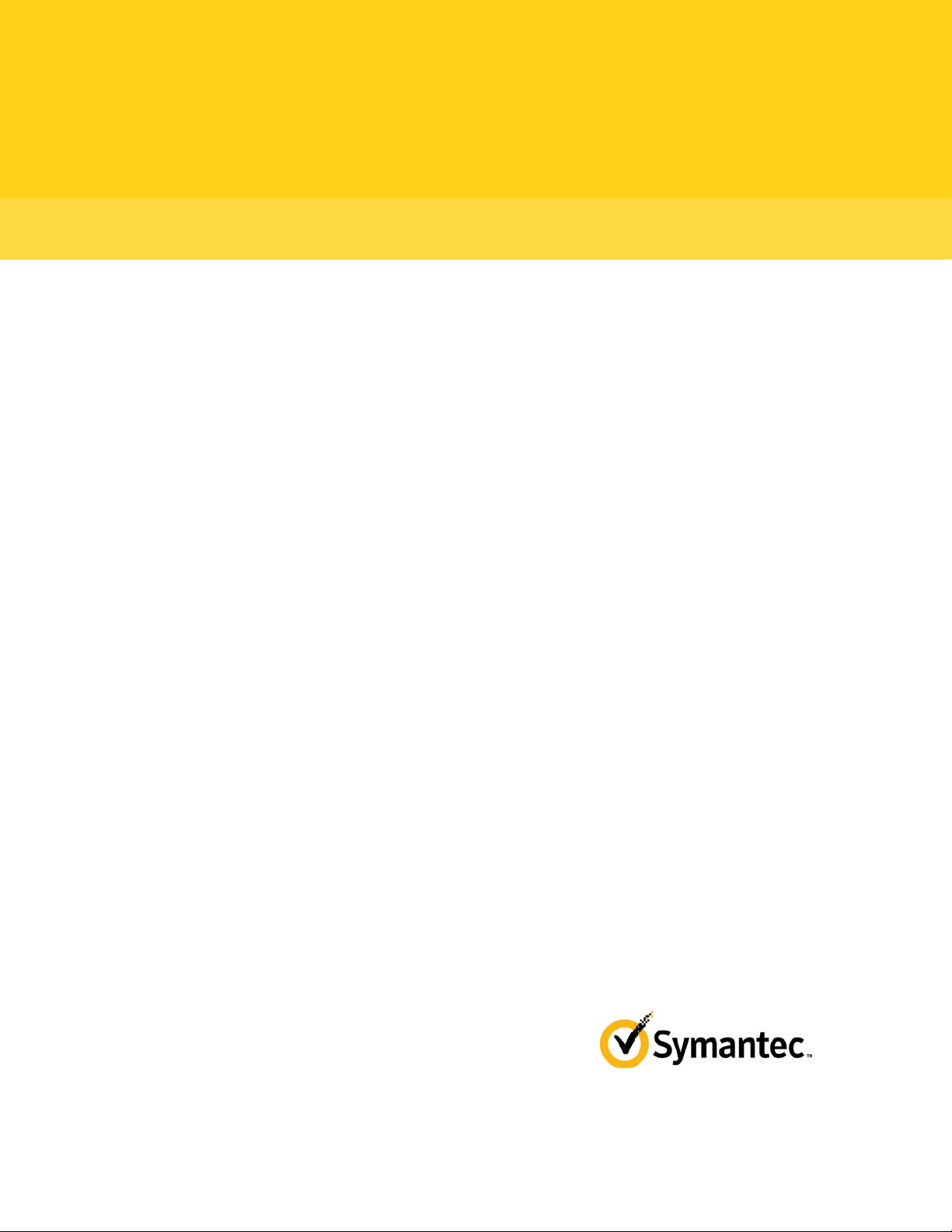
PGP™ Desktop pour Mac OS X
Guide de l'utilisateur
10.2
Page 2

Page 3

Le logiciel décrit dans ce document est fourni sous contrat de licence et ne peut être utilisé qu'en vertu des termes de ce contrat.
Version 10.2.0. Dernière mise à jour : Juillet 2011.
Notice légale
Copyright (c) 2011 Symantec Corporation. Tous droits réservés.
Symantec, le logo Symantec, PGP Corporation, Pretty Good Privacy, et le logo PGP Corporation sont des marques commerciales ou déposées de
Symantec Corporation ou de ses sociétés affiliées aux États-Unis et dans d'autres pays. Les autres noms peuvent être des appellations commerciales
de leurs détenteurs respectifs.
Le produit décrit dans ce document est distribué sous licence et son utilisation, sa copie, sa distribution et sa décompilation (reverse engineering) sont
limitées. Il est interdit de reproduire tout ou partie du contenu de ce document, sous quelque forme que ce soit et par quelque moyen que ce soit sans
l'accord écrit préalable de Symantec Corporation et de ses concédants de licence, le cas échéant.
LA DOCUMENTATION EST FOURNIE EN L'ETAT ET SANS GARANTIE DES CONDITIONS, DES REPRESENTATIONS, NI D'AUCUNE SORTE,
EXPRESSES OU TACITES, Y COMPRIS TOUTE GARANTIE DE QUALITE MARCHANDE, D'APTITUDE A L'EMPLOI OU DE NON-VIOLATION TACITES,
SAUF DANS LA MESURE OU CES CLAUSES DE NON-GARANTIE SONT RÉPUTÉES LÉGALEMENT INVALIDES. SYMANTEC CORPORATION NE
PEUT ÊTRE TENUE RESPONSABLE DES DOMMAGES FORTUITS OU CONSECUTIFS RELATIFS A LA DELIVRANCE, L'EXECUTION OU
L'UTILISATION DE CETTE DOCUMENTATION. LES INFORMATIONS CONTENUES DANS CETTE DOCUMENTATION SONT SUSCEPTIBLES D'ÊTRE
MODIFIEES SANS PREAVIS.
Le logiciel sous licence et la documentation sont considérés comme des logiciels informatiques commerciaux, tel que défini au FAR 12.212 et font
l'objet de droits restreints tels que définis à la section 52.227-19 du FAR "Commercial Computer Software - Restricted Rights" et du DFARS 227.7202
et suivants "Commercial Computer Software and Commercial Computer Software Documentation", le cas échéant et toutes réglementations
suivantes. L'utilisation, la modification, la reproduction, l'exécution, l'affichage ou la divulgation du logiciel sous licence et de la documentation par le
gouvernement des Etats-Unis sont exclusivement régies selon les termes de cet accord.
Symantec Corporation
350 Ellis Street
Mountain View, CA 94043
Page d'accueil Symantec (
Im
primé aux États-Unis.
10 9 8 7 6 5 4 3 2 1
http://www.symantec.com)
Page 4

Page 5

Table des matières
À propos de PGP Desktop 10.2 pour Mac OS X 1
Nouveautés de la version PGP Desktop 10.2 pour Mac OS X 1
Utilisation de ce manuel 2
Utilisateurs gérés/non gérés 2
Conventions employées dans ce manuel 3
À qui est destiné ce document 3
À propos des licences PGP Desktop 3
À propos des licences PGP Desktop 4
Consultation des détails de la licence 4
Si votre licence est arrivée à expiration 6
Support technique 6
Prise de contact avec le support technique 7
Gestion des licences et enregistrement 7
Service client 8
Ressources de contrat de support 8
Présentation de base de PGP Desktop 9
Terminologie afférente à PGP Desktop 9
Composants du produit PGP 9
Terminologie utilisée dans PGP Desktop 10
Cryptographie conventionnelle et chiffrement par clé publique 12
Première utilisation de PGP Desktop 12
Installation de PGP Desktop 15
Configuration système requise 15
Installation et configuration de PGP Desktop 15
Installation du logiciel 16
Utilisation de PGP Desktop avec Apple Boot Camp 16
Mise à niveau du logiciel 17
Définition d'une licence pour PGP Desktop 19
Exécution de l'assistant d'installation 20
Intégration à Entourage 2008 20
à la procédure de désinstallation de PGP Desktop. 20
Transfert d'une installation PGP Desktop vers un autre ordinateur 21
Interface utilisateur de PGP Desktop 23
Accès aux fonctions de PGP Desktop 23
Écran principal de PGP Desktop 23
Utilisation de l'icône PGP Desktop dans la barre de menus 24
Utilisation de l'icône PGP Dock 25
Utilisation du Finder sous Mac OS X 26
Alertes du Notificateur PGP Desktop 27
Notificateur PGP Desktop pour la messagerie 27
PGP Desktop et le Finder 30
Présentation 31
Page 6

Chiffrer, signer, ou chiffrer et signer 31
Décomposer 33
Déchiffrer/vérifier 33
Monter ou démonter un volume PGP Virtual Disk 34
Importer une clé PGP 35
Ajouter des clés publiques PGP à votre trousseau 35
Extraire le contenu d'une archive PGP Zip 36
Affichage du journal de PGP 36
Utilisation des clés PGP 37
Affichage des clés 38
Création d'un trousseau de clés intelligent 38
Création d'une paire de clés 40
Paramètres de clé - Mode Expert 41
Protection de votre clé privée 42
Protection des clés et des trousseaux de clés 43
Sauvegarde de votre clé privée 44
Que faire si vous avez perdu votre clé ? 44
Distribution de votre clé publique 45
Mise de votre clé publique sur un serveur de clés 45
Inclusion de votre clé publique dans un message électronique 46
Exportation de votre clé publique dans un fichier 47
Obtention de clés publiques d'autres personnes 47
Obtention de clés publiques sur un serveur de clés 48
Obtention de clés publiques par message électronique 48
Utilisation des serveurs de clés 49
Utilisation de clés principales 50
Ajout de clés à la liste des clés principales 50
Suppression de clés de la liste des clés principales 51
Gestion des clés PGP 53
Examen et paramétrage des propriétés de la clé 53
Ajout et suppression de photographies 54
Gestion des noms d'utilisateur et des adresses de courrier électronique d'une clé 55
Importation de clés et certificats X.509 56
Importation des certificats X.509 inclus dans les messages électroniques S/MIME 56
Modification de votre phrase secrète 57
Suppression de clés, d'ID d'utilisateur et de signatures 58
Désactivation et activation des clés publiques 58
Vérification d'une clé publique 59
Signature d'une clé publique 60
Révocation de votre signature à partir d'une clé publique 61
Attribution de confiance pour les validations de clés 62
Pour accorder de la confiance à une clé 62
Utilisation des sous-clés 63
Utilisation de sous-clés distinctes 64
Affichage des sous-clés 64
Création de sous-clés 65
Définition de l'utilisation des clés pour les sous-clés 65
Révocation de sous-clés 66
Suppression de sous-clés 66
Utilisation des clés de déchiffrement supplémentaire (ADK) 67
Ajout d'une clé de déchiffrement supplémentaire (ADK) à une paire de clés 67
Mise à jour d'une clé de déchiffrement supplémentaire 68
Suppression d'une clé de déchiffrement supplémentaire 68
Page 7

Contents iii
Utilisation des révocateurs 68
Désignation d'un révocateur désigné 68
Révocation d'une clé 69
Scission et réassemblage de clé 69
Création d'une clé scindée 70
Réassemblage de clés scindées 71
Perte de votre clé ou phrase secrète 72
Reconstruction de clés avec PGP Universal Server 72
Création des données de reconstruction de clé 73
Reconstruction de votre clé en cas de perte de celle-ci ou de la phrase secrète 75
Protection de vos clés 76
Sécurisation des messages électroniques 77
Processus PGP Desktop de sécurisation des messages électroniques 77
Messages entrants 78
Comprendre les annotations dans les messages entrants 79
Messages sortants 80
Sécurisation des éléments envoyés sur les serveurs de messagerie IMAP 80
Utilisation de la stratégie hors connexion 80
Services et stratégies 81
Affichage des services et stratégies 82
Création d'un service de messagerie 83
Modification des propriétés du service de messagerie 85
Désactivation ou activation d'un service 86
Suppression d'un service 86
Services multiples 87
Dépannage des services de messagerie PGP 87
Création d'une stratégie de sécurité 89
Expressions normales dans les stratégies 93
Informations sur les stratégies de sécurité et exemples 95
Utilisation de la liste des stratégies de sécurité 98
Modification d'une stratégie de sécurité 98
Modification d'une stratégie de liste de publipostage 98
Suppression d'une stratégie de sécurité 102
Modification de l'ordre des stratégies dans la liste 103
PGP Desktop et SSL 103
Modes clé 105
Détermination du mode clé 106
Changement de mode clé 106
Affichage du journal de PGP 107
Utilisation de scripts PGP avec Entourage 2008 108
Sécurité de la messagerie instantanée 109
À propos de la compatibilité de la messagerie instantanée de PGP Desktop 109
Compatibilité avec les clients de messagerie instantanée 110
À propos des clés utilisées pour le chiffrement 110
Chiffrement des sessions de messagerie instantanée 111
Page 8

Affichage des messages électroniques à l'aide de la Visionneuse PGP 113
Présentation de la Visionneuse PGP 113
Clients de messagerie pris en charge 114
Ouverture d'un message électronique ou d'un fichier chiffré 114
Copie de messages électroniques dans votre boîte de réception 115
Exportation de messages électroniques 116
Préférences de la Visionneuse PGP 116
Fonctionnalités de sécurité dans la Visionneuse PGP 117
Protection des disques à l'aide de PGP Whole Disk Encryption 119
À propos de PGP Whole Disk Encryption 120
Chiffrement de disques de démarrage 121
Quelles sont les différences entre PGP WDE et PGP Virtual Disk ? 122
Gestion des licences PGP Whole Disk Encryption 122
Expiration de la licence 123
Préparation du disque au chiffrement 123
Types de disques pris en charge 123
Claviers pris en charge 124
Vérification du bon fonctionnement du disque avant le chiffrement 125
Calcul de la durée du chiffrement 125
Réalisation d'un test pilote afin de vérifier la compatibilité du logiciel 126
Déterminer la méthode d'authentification du disque 126
Chiffrement d'un disque 126
Caractères pris en charge 127
Chiffrement du disque 127
Identification d'erreurs sur le disque lors du chiffrement 129
Utilisation d'un disque chiffré par PGP-WDE 130
Authentification à partir de l'écran PGP BootGuard 130
Authentification avec un nom d'utilisateur 132
Continuité de la sécurité du disque 132
Affichage des informations sur la clé sur un disque chiffré 132
Modification de la partition système 132
Ajout d'utilisateurs supplémentaires à un disque chiffré 132
Suppression d'utilisateurs d'un disque chiffré 133
Modification des phrases secrètes des utilisateurs 134
Nouveau chiffrement d'un disque chiffré 134
Sauvegarde et restauration 135
Désinstallation de PGP Desktop des disques chiffrés 135
Utilisation de PGP WDE dans un environnement géré par un PGP Universal Server 136
Administration de PGP Whole Disk Encryption 136
Création d'un jeton de récupération 136
Utilisation d'un jeton de récupération 137
Récupération de données à partir d'un lecteur chiffré 137
Création et utilisation de disques de récupération 138
Déchiffrement d'un disque chiffré 139
Déplacement des disques amovibles sur d'autres systèmes 139
Accès aux données stockées sur des disques amovibles chiffrés 140
Précautions spéciales de sécurité prises par PGP Desktop 140
Effacement de la phrase secrète 140
Protection de la mémoire virtuelle 140
Protection de la migration d'ions statiques dans la mémoire 140
Autres éléments de sécurité à prendre en compte 141
Détails techniques relatifs au chiffrement de disques de démarrage 142
Page 9

Contents v
Utilisation des PGP Virtual Disks 143
À propos des PGP Virtual Disks 143
Création d'un volume PGP Virtual Disk 144
Affichage des propriétés d'un PGP Virtual Disk 147
Utilisation d'un volume PGP Virtual Disk monté 147
Montage d'un volume PGP Virtual Disk 148
Démontage d'un PGP Virtual Disk 148
Définition de l'emplacement de montage 149
Compactage d'un PGP Virtual Disk 149
Nouveau chiffrement des volumes PGP Virtual Disk 150
Gestion des autres utilisateurs 150
Ajout de comptes autre utilisateur pour un volume PGP Virtual Disk 150
Suppression de comptes d'autres utilisateurs d'un PGP Virtual Disk 151
Désactivation et activation de comptes d'autres utilisateurs 152
Passage à l'état lecture/écriture et lecture seule 152
Attribution du statut administrateur à un autre utilisateur 152
Modification des phrases secrètes des utilisateurs 153
Suppression de volumes PGP Virtual Disk 154
Gestion des volumes PGP Virtual Disk 154
Montage des volumes PGP Virtual Disk sur un serveur distant 154
Sauvegarde des volumes PGP Virtual Disk 155
Échange des volumes PGP Virtual Disk 156
Algorithmes de chiffrement des volumes PGP Virtual Disk 156
Précautions spéciales de sécurité prises par PGP Virtual Disk 157
Effacement de la phrase secrète 157
Protection de la mémoire virtuelle 157
Protection de la migration d'ions statiques dans la mémoire 157
Autres éléments de sécurité à prendre en compte 158
Accès aux données mobiles à l'aide de PGP Portable 159
Accès aux données sur un PGP Portable Disk 159
Modification de la phrase secrète d'accès à un PGP Portable Disk 161
Démontage d'un disque PGP Portable 161
Utilisation de PGP Zip 163
Présentation 163
Création d'archives PGP Zip 164
Ouverture d'une archive PGP Zip 165
Vérification des archives PGP Zip signées 166
Décomposition de fichiers avec PGP Shredder 167
Utilisation de PGP Shredder pour supprimer définitivement des dossiers et des fichiers 167
Décomposition de fichiers à l'aide de l'icône de PGP Shredder 168
Décomposition de fichiers à l'aide de l'icône Décomposer les fichiers dans la barre d'outils PGP
Desktop 168
Décomposition de fichiers à l'aide de la fonction Décomposer du menu Fichier 169
Décomposition de fichier dans le Finder 169
Page 10

Définitions des préférences 171
Accès aux préférences de PGP Desktop 171
Préférences générales 172
Préférences de clés 173
Préférences de clés principales 175
Préférences de messagerie 176
Options de proxy 178
Préférences liées aux disques 179
Préférences relatives aux notifications 180
Préférences avancées 182
Utilisation des mots de passe et phrases secrètes 183
Mot de passe ou phrase secrète ? 183
Indicateur de qualité de la phrase secrète 184
Création de phrases secrètes fortes 185
Que faire si vous avez oublié votre phrase secrète ? 186
Enregistrement de votre phrase secrète dans la chaîne de clé 186
Utilisation de PGP Desktop avec un PGP Universal Server 189
Présentation 189
À l'attention des administrateurs PGP 190
Liaison manuelle à un PGP Universal Server 191
Index 193
Page 11

1
À propos de PGP Desktop 10.2 pour Mac OS X
PGP Desktop est un outil de sécurité faisant appel au chiffrement pour protéger les
données des accès non autorisés.
Il sécurise vos données durant leur transfert par courrier électronique ou messagerie
instantanée. Il vous permet de chiffrer l'intégralité de votre disque dur ou de votre
partition de disque dur (sous Windows), afin de garantir une protection continue, ou
bien une partie du disque dur, via un disque virtuel sur lequel vous pouvez stocker vos
données essentielles en toute sécurité. Vous pouvez aussi utiliser l'application pour
partager vos fichiers et dossiers de façon sécurisée avec d'autres utilisateurs du même
réseau. Il vous est possible de regrouper divers fichiers et dossiers au sein d'un module
compressé chiffré pour une distribution ou une sauvegarde simple. PGP Desktop vous
permet enfin de décomposer (supprimer en toute sécurité) vos fichiers sensibles, afin
que personne ne puisse les récupérer, ainsi que de décomposer l'espace libre de votre
disque dur afin qu'il ne reste aucune trace non sécurisée de vos fichiers.
Grâce à ce logiciel, vous pouvez créer des paires de clés PGP et gérer à la fois vos paires
de clés personnelles et les clés publiques de tiers.
Pour pouvoir utiliser PGP Desktop de façon optimale, vous devez vous familiariser avec
les termes présentés dans la section Terminologie afférente à PGP Desktop (à la page
Vous devez ég
clé publique, décrits dans la section Cryptographie conventionnelle et chiffrement par clé
publique (à la page
alement connaître la cryptographie conventionnelle et le chiffrement par
12).
9).
Contenu du chapitre
Nouveautés de la version PGP Desktop 10.2 pour Mac OS X ....................................1
Utilisation de ce manuel................................................................................................. 2
À qui est destiné ce document....................................................................................... 3
À propos des licences PGP Desktop.............................................................................. 3
Support technique........................................................................................................... 6
Nouveautés de la version PGP Desktop 10.2 pour Mac OS X
Reposant sur la technologie éprouvée de Symantec Corporation, PGP Desktop 10.2 pour
Mac OS X intègre de nombreuses améliorations, ainsi que des fonctions nouvellement
développées ou corrigées.
Généralités
Marquage de l'identité Symantec. L'interface utilisateur et l'ensemble de
l'assistance utilisateur (y compris l'aide et les guides de l'utilisateur) ont été
rebaptisés pour inclure le logo et les couleurs de Symantec. L'ensemble des noms
de produits reste identique. PGP Desktop pour Windows et PGP Desktop pour
Mac OS X.
Page 12

Messagerie
Symantec PGP Viewer pour iOS. Application distincte pour iPhone et iPad utilisée
PGP Whole Disk Encryption
AES-NI pour les systèmes Mac OS X et Linux. Si votre système Mac OS X ou Linux
Nom d'utilisateur et domaine dans PGP BootGuard. Si vous utilisez PGP Desktop
Prise en charge d'autres claviers. Ajout de la compatibilité avec les claviers
pour lire les messages électroniques chiffrés sur votre appareil mobile iOS.
Disponible gratuitement via Apple App Store. Nécessite une intégration avec PGP
Universal Server pour gérer les clés.
prend en charge les instructions AES-NI Intel® (Advanced Encryption Standard Nouvelles instructions), celui-ci est chiffré et déchiffré à l'aide du matériel associé
à cet algorithme de chiffrement. Les AES-NI offrent des performances améliorées
pendant le processus de chiffrement et de déchiffrement, ainsi qu'un
perfectionnement des E/S du disque lorsque celui-ci est chiffré.
dans un environnement géré par un serveur PGP Universal Server, votre
administrateur peut désormais vous demander de vous authentifier pour PGP
BootGuard avec votre nom d'utilisateur et votre domaine (pour les systèmes
Windows) ou votre nom d'utilisateur (pour les systèmes Mac OS X). L'écran PGP
BootGuard affiche les champs dans lesquels vous pouvez saisir votre nom
d'utilisateur, votre domaine et votre phrase secrète.
définis sur Allemand (Suisse) et Allemand (Français) pour PGP WDE sur les
systèmes Mac OS X.
Utilisation de ce manuel
Le présent manuel comporte des informations concernant la configuration et
l'utilisation des composants de PGP Desktop. Chaque chapitre est consacré à un
composant particulier.
Utilisateurs gérés/non gérés
Il est possible d'avoir recours à un PGP Universal Server afin de contrôler les stratégies
et les paramètres employés par les composants de PGP Desktop. Les entreprises
disposant du logiciel PGP optent souvent pour cette solution. Les utilisateurs de PGP
Desktop choisissant cette configuration sont appelés des utilisateurs gérés, car les
paramètres et stratégies disponibles dans leur application PGP Desktop sont prédéfinis
par un administrateur PGP et gérés par le biais d'un PGP Universal Server. Si vous
travaillez dans un environnement géré, il se peut que votre entreprise ait mis en place
des conditions d'utilisation spécifiques. Par exemple, les utilisateurs gérés peuvent ou
non être autorisés à envoyer des messages au format texte brut, ou bien être obligés de
chiffrer leur disque avec PGP Whole Disk Encryption.
Les utilisateurs non soumis au contrôle d'un PGP Universal Server sont dits non gérés
ou autonomes.
Ce document explique le fonctionnement de PGP Desktop dans les deux cas
mentionnés ; cependant, il peut arriver que certains des paramètres qui y sont décrits
ne soient pas disponibles pour les utilisateurs gérés dans leur environnement. Pour plus
d'informations, reportez-vous à la section Utilisation de PGP Desktop avec le PGP
Universal Server (Consultez "
la page 189).
Utilisation de PGP Desktop avec un PGP Universal Server" à
Page 13

À propos de PGP Desktop 10.2 pour Mac OS X
Fonctionnalités personnalisées par l'administrateur de PGP Universal Server
Si vous utilisez PGP Desktop en tant qu'utilisateur « géré » dans un environnement géré
par un PGP Universal Server, certains paramètres peuvent être spécifiés par votre
administrateur. Ces paramètres peuvent changer la façon dont les fonctionnalités
s'affichent dans PGP Desktop.
Fonctionnalités désactivées : l'administrateur de PGP Universal Server peut
activer ou désactiver des fonctionnalités spécifiques. Par exemple, il peut
empêcher la création d'archives PGP Zip ou celle de dossiers protégés PGP
NEtShare (sous Windows).
Lorsqu'une fonctionnalité est désactivée, l'élément de contrôle situé à gauche de
l'écran ne s'affiche pas et le menu de cette fonctionnalité n'est pas disponible. Les
graphiques inclus dans ce guide illustrent l'installation par défaut du produit avec
toutes les fonctionnalités activées. Votre interface de PGP Desktop peut être
différente si votre administrateur a personnalisé les fonctionnalités disponibles.
Conventions employées dans ce manuel
À qui est destiné ce document 3
Les mentions Remarque, Attention et Avertissement sont utilisées comme suit.
Remarque : les remarques sont des informations complémentaires, mais essentielles.
Elles visent à attirer votre attention sur des aspects importants du produit. Lisez-les
pour pouvoir exploiter le produit au mieux.
Attention : les mentions Attention signalent la possibilité d'une perte de données ou
d'une violation mineure de la sécurité. Elles vous indiquent une situation dans
laquelle des problèmes peuvent survenir si aucune mesure n'est prise. Vous devez y
prendre garde.
Avertissement : les avertissements signalent la possibilité d'une perte de données
conséquente ou d'une violation majeure de la sécurité. Ils font état de l'apparition de
graves problèmes en l'absence d'action appropriée. Prenez-les très au sérieux.
À qui est destiné ce document
Ce document est destiné à toute personne utilisant le logiciel PGP Desktop pour
Mac OS X pour protéger ses données.
À propos des licences PGP Desktop
Une licence est octroyée aux utilisateurs du logiciel PGP pour leur permettre d'exploiter
ses fonctionnalités ; elle définit par ailleurs la date d'expiration du logiciel. Selon le type
de licence dont vous disposez, une partie ou l'intégralité des applications de la gamme
PGP Desktop est active. Une fois que vous avez saisi votre numéro de licence, vous
devez procéder à l'enregistrement de votre logiciel auprès de Symantec Corporation,
manuellement ou en ligne.
Il existe trois types de licences :
Page 14

Évaluation : ce type de licence est limité dans le temps et n'inclut probablement
pas toute la fonctionnalité de PGP Desktop.
Abonnement : ce type de licence est en général valable pour une durée
d'abonnement d'un an. Au cours de la durée d'abonnement, vous recevez la version
en cours du logiciel PGP, ainsi que toutes les mises à niveau et mises à jour
publiées au cours de cette période.
Définitive : ce type de licence vous permet d'utiliser PGP Desktop indéfiniment.
Avec la police d'assurance annuelle, qui doit être renouvelée tous les ans, vous
recevez toutes les mises à jour et mises à niveau publiées durant la période
d'application de la police.
À propos des licences PGP Desktop
Pour définir une licence pour PGP Desktop,
Effectuez l'une des opérations suivantes :
Si vous êtes un utilisateur géré, vous utilisez probablement déjà une copie sous
licence de PGP Desktop. Reportez-vous à la section Consultation des détails de la
licence (à la page
questions, contactez votre administrateur PGP.
Si vous êtes un utilisateur non géré ou un administrateur PGP, reportez-vous à la
section Consultation des détails de la licence (à la page 4) pour consulter les détails
de votre licence. Si vous devez enregistrer votre copie de PGP Desktop, suivez la
procédure décrite dans la section Enregistrement de PGP Desktop pour Mac OS X (à
la page
5).
4) pour consulter les détails de votre licence. Si vous avez des
Consultation des détails de la licence
Pour afficher les détails de votre licence PGP Desktop
1 Ouvrez PGP Desktop.
2 Dans le menu PGP, sélectionnez Licence. La boîte de dialogue contenant les
informations sur la licence apparaît. Cette boîte de dialogue apparaît :
Nom : nom attribué à la licence lors de son enregistrement.
Entreprise : entreprise à laquelle est octroyée la licence.
Courrier électronique : adresse de courrier électronique associée à votre
licence.
Type : type de licence dont vous disposez (d'entreprise ou à usage personnel).
Page 15

À propos de PGP Desktop 10.2 pour Mac OS X
À propos des licences PGP Desktop 5
3 Cliquez sur Détails. Les détails relatifs à votre licence sont alors affichés.
Date d'expiration : date à laquelle votre licence ne sera plus valide.
Nombre de postes : Nombre de postes sur lesquels peut être installée la
licence.
Fonctionnalités activées : Composants actifs en fonction de la licence.
Fonctionnalités désactivées : composants qui ne sont pas actifs avec la
licence.
Remarque : si vous n'enregistrez pas votre copie de PGP Desktop, vous n'aurez accès
qu'à un nombre limité de fonctionnalités (PGP Zip et Clés).
Enregistrement de PGP Desktop pour Mac OS X
Si vous devez changer de numéro de licence ou si vous n'avez pas procédé à
l'autorisation de la licence au moment de la configuration du logiciel, suivez les
instructions ci-dessous pour enregistrer votre produit.
Avant de commencer
Si vous avez acheté PGP Desktop, vous avez dû recevoir un message de confirmation de
commande comprenant des informations sur votre licence.
1 Ouvrez PGP Desktop.
2 Dans le menu PGP, sélectionnez Licence.
3 Cliquez sur Modifier la licence.
4 Dans les champs prévus à cet effet, indiquez le nom et la société exactement tels
qu'ils apparaissent dans le message de confirmation de commande.
5 Saisissez l'adresse de courrier électronique à associer à la licence du produit.
6 Effectuez l'une des opérations ci-dessous :
Tapez votre numéro de licence à 28 caractères dans les champs Numéro de
licence (par exemple, DEMO1-DEMO2-DEMO3-DEMO4-DEMO5-ABC).
Remarque : pour éviter des erreurs de saisie et faciliter le processus
d'autorisation, copiez intégralement le numéro de licence, placez le curseur dans
le premier champ Numéro de licence, puis collez le contenu du Presse-papiers. Le
numéro sera alors automatiquement inclus dans les six champs Numéro de
licence.
Page 16

Pour acheter une licence de PGP Desktop, cliquez sur Acheter maintenant.
Votre navigateur s'ouvre, et vous pouvez accéder au magasin PGP Store en
ligne.
7 Cliquez sur Autoriser.
8 Lorsque la licence a été autorisée, cliquez sur OK pour achever le processus.
Résolution des erreurs d'autorisation de licence
Si vous recevez un message d'erreur durant le processus d'enregistrement du logiciel,
suivez la procédure de dépannage adéquate. Reportez-vous à la section HOWTO:
Licence PGP Desktop 10.2 (Procédure : autorisation de licence pour PGP Desktop 10.2)
du portail du support PGP (
Si votre licence est arrivée à expiration
Si votre licence de PGP Desktop est arrivée à expiration, vous recevez un message
Expiration de la licence PGP lorsque vous lancez PGP Desktop. Consultez les sections
suivantes pour obtenir des informations sur la façon dont une licence arrivée à
expiration affecte le fonctionnement de PGP Desktop.
https://support.pgp.com) pour obtenir des s
uggestions.
PGP Desktop Email
Les messages électroniques sortants ne sont plus envoyés sous forme chiffrée.
PGP Virtual Disk
Les PGP Virtual Disks sont toujours accessibles en mode lecture seule. Ce mode
permet de copier des données à partir d'un PGP Virtual Disk, mais pas d'en copier
vers un PGP Virtual Disk.
PGP Whole Disk Encryption
Tous les disques fixes qui ont été chiffrés avec PGP Desktop à l'aide d'une licence
d'évaluation sont automatiquement déchiffrés 90 jours après la date d'expiration
de l'évaluation.
Support technique
Le support technique Symantec possède des centres de support dans le monde entier.
Le rôle principal du support technique est de répondre aux demandes spécifiques
concernant les caractéristiques et les fonctionnalités des produits. Le groupe de support
technique crée également du contenu pour notre base de connaissances en ligne. Le
groupe de support technique travaille en collaboration avec les autres domaines
fonctionnels de Symantec afin de répondre à vos questions en temps utile. Par exemple,
le groupe de support technique collabore avec les services d'ingénierie produit et
Symantec Security Response pour fournir des services d'alerte et des mises à jour des
définitions de virus.
Les offres de support de Symantec incluent ce qui suit :
Une gamme d'options de support qui vous offre une flexibilité de sélection de la
prestation de service adéquate en fonction de la taille de votre entreprise
Page 17

Support téléphonique et/ou en ligne offrant des délais de réponse rapides et des
informations de dernière minute
Assurance de mise à niveau offrant une protection au moyen de la mise à niveau
des logiciels
Support global souscrit en fonction des heures ouvrables régionales ou 24 heures
sur 24, 7 jours sur 7
Service Premium incluant des services de gestion de compte
Pour plus d'informations à propos des offres de support Symantec, vous pouvez visiter
notre site Web à l'adresse suivante :
www.symantec.com/business/support/
Tous les services de support seront fournis selon votre contrat de support et la politique
de support technique d'entreprise en vigueur.
Prise de contact avec le support technique
Les clients possédant un contrat de support en cours peuvent accéder aux informations
de support technique à l'adresse suivante :
www.symantec.com/business/support/
Avant de contacter le support technique, vérifiez que votre système est conforme à la
configuration requise indiquée dans la documentation de votre produit. Vous devez
également vous trouver devant l'ordinateur sur lequel le problème s'est produit, au cas
où il serait nécessaire de répliquer le problème.
Lorsque vous contactez le support technique, veuillez avoir les informations suivantes
à portée de main :
Niveau de version du produit
Informations sur le matériel
Mémoire disponible, espace sur le disque et informations sur la carte réseau
Système d'exploitation
Version et niveau de correctif
Topologie du réseau
Informations sur le routeur, la passerelle et l'adresse IP
Description du problème :
Messages d'erreur et fichiers journaux
Dépannage effectué avant d'avoir contacté Symantec
Modifications récentes de la configuration logicielle et modifications du
réseau
À propos de PGP Desktop 10.2 pour Mac OS X
Support technique 7
Gestion des licences et enregistrement
Si votre produit Symantec requiert un enregistrement ou une clé de licence,
rendez-vous sur notre page Web de support technique à l'adresse suivante :
www.symantec.com/business/support/
Page 18

Service client
Les coordonnées du service client sont disponibles à l'adresse suivante :
www.symantec.com/business/support/
Le service client est à votre disposition pour des questions non techniques, telles que les
types de problèmes suivants :
Questions concernant la gestion des licences ou la sérialisation de produit
Mises à jour d'enregistrements de produit, telles que les changements d'adresse ou
de nom
Informations générales sur le produit (fonctionnalités, langues disponibles,
distributeurs locaux)
Dernières informations concernant les mises à jour et les mises à niveau de
produits
Informations sur l'assurance de mise à niveau et les contrats de support
Informations à propos des programmes d'achat de Symantec
Conseils sur les options de support technique de Symantec
Questions de pré-vente non techniques
Problèmes liés aux CD-ROM ou aux manuels
Ressources de contrat de support
Si vous souhaitez contacter Symantec concernant un contrat de support existant,
veuillez contacter l'équipe d'administration de contrat de support pour votre région, tel
que suit :
Asie-Pacifique et Japon customercare_apac@symantec.com
Europe, Moyen-Orient, Afrique semea@symantec.com
Amérique du Nord, Amérique
latine
supportsolutions@symantec.com
Page 19

Présentation de base de PGP Desktop
2
Cette section décrit la terminologie afférente à PGP Desktop et apporte quelques
données conceptuelles de haut niveau en matière de cryptographie.
Contenu du chapitre
Terminologie afférente à PGP Desktop........................................................................ 9
Cryptographie conventionnelle et chiffrement par clé publique ..........................12
Première utilisation de PGP Desktop .........................................................................12
Terminologie afférente à PGP Desktop
Pour utiliser pleinement PGP Desktop, vous devez vous familiariser avec les termes des
sections suivantes.
Composants du produit PGP
PGP Desktop et ses composants sont décrits dans la liste qui suit. Il est possible que
vous ne disposiez pas de toutes les fonctionnalités du produit ; cela dépend de votre
licence. Pour plus d'informations, reportez-vous à la section À propos des licences PGP
Desktop (à la page
PGP Desktop
autorisés à vos données. PGP Desktop est disponible en versions Mac OS X et
Windows.
Messagerie PGP : fonction de PGP Desktop qui prend en charge tous vos
PGP Whole Disk Encryption : Whole Disk Encryption est une fonction de
4).
: logiciel utilisant la cryptographie pour empêcher les accès non
clients de messagerie, de façon automatique et transparente, par le biais de
stratégies que vous pouvez contrôler. Pour ce faire, PGP Desktop a recours à
une nouvelle technologie de proxy (l'ancienne technologie avec plug-in
demeure disponible). Le service de messagerie PGP permet en outre de
protéger plusieurs clients de messagerie instantanée, tels qu'AIM et iChat
(sous réserve que les utilisateurs aient activé ce service).
PGP Desktop qui vous permet de chiffrer votre disque dur complet ou
seulement une partition (sous Windows), y compris l'enregistrement
d'amorçage, garantissant ainsi la protection de tous les fichiers que vous
n'utilisez pas. Vous pouvez combiner, sur un même système, des volumes
PGP Whole Disk Encryption et PGP Virtual Disk. Pour une sécurité améliorée
sur les systèmes Windows, vous avez la possibilité de protéger les lecteurs
chiffrés du disque à l'aide d'une phrase secrète ou d'une paire de clés sur un
jeton USB.
Page 20

PGP NetShare : fonction de PGP Desktop pour Windows grâce à laquelle
vous pouvez paramétrer le partage de fichiers et de dossiers entre plusieurs
utilisateurs de votre choix, et ce en toute sécurité et transparence. Les
utilisateurs de PGP NetShare peuvent protéger leurs fichiers et dossiers
simplement en les plaçant dans un dossier de protection spécial.
Clés PGP : fonction de PGP Desktop offrant un contrôle total aussi bien de
vos propres clés PGP que de celles des personnes avec lesquelles vous
échangez des messages électroniques sécurisés.
Volumes PGP Virtual Disk : les volumes PGP Virtual Disk représentent une
fonction de PGP Desktop qui vous permet d'utiliser une partie de l'espace
disponible sur votre disque dur en tant que disque virtuel chiffré. Vous
pouvez protéger un volume PGP Virtual Disk avec une clé ou une phrase
secrète. Vous pouvez même créer des utilisateurs supplémentaires pour un
volume, de sorte que celui-ci puisse aussi être utilisé par les personnes
auxquelles vous le permettez. La fonction PGP Virtual Disk est
particulièrement utile sur les ordinateurs portables, puisque, si vous perdez
votre ordinateur ou vous le faites dérober, les données sensibles stockées sur
le volume PGP Virtual Disk sont protégées contre les accès non autorisés.
PGP Shred : fonction de PGP Desktop vous permettant de supprimer en toute
sécurité des données de votre système. PGP Shred remplace les fichiers ;
ainsi, ceux-ci ne peuvent pas être récupérés, même à l'aide d'un logiciel de
récupération de fichiers.
Visionneuse PGP : la Visionneuse PGP vous permet de déchiffrer, de vérifier
et d'afficher les messages en dehors du flux de messagerie.
PGP Zip : fonction de PGP Desktop grâce à laquelle vous pouvez regrouper
différents fichiers et dossiers dans un module compressé chiffré unique qui
pourra facilement être transporté ou sauvegardé. Vous pouvez chiffrer une
archive PGP Zip avec une clé PGP ou une phrase secrète.
PGP Universal : outil destiné aux entreprises souhaitant sécuriser le système de
messagerie utilisé par leurs employés, de façon automatique et transparente. Si
vous utilisez PGP Desktop dans un environnement géré par un PGP Universal
Server, vos stratégies de messagerie ainsi que d'autres paramètres peuvent être
contrôlés par l'administrateur PGP de l'entreprise.
PGP Global Directory : serveur de clés publiques d'accès gratuit hébergé par
Symantec Corporation. Ce serveur fournit un accès rapide et simple à
l'univers des clés PGP. Il fait appel à une technologie de serveur de clés
d'avant-garde, qui permet de rechercher l'adresse de courrier électronique
dans une clé (afin de vérifier que son propriétaire veut effectivement publier
la clé qu'il détient) et d'offrir aux utilisateurs la possibilité de gérer leurs
propres clés. Si vous avez recours au serveur PGP Global Directory, vous
avez de plus grandes chances de trouver une clé publique valide pour le
destinataire de vos messages sécurisés. PGP Desktop s'intègre parfaitement
dans l'environnement de ce serveur.
Terminologie utilisée dans PGP Desktop
Avant de commencer à utiliser PGP Desktop, il est conseillé de vous familiariser avec
les termes suivants :
Déchiffrement : processus consistant à transformer des données chiffrées
(brouillées) en données à nouveau compréhensibles. Lorsque vous recevez des
données qui ont été chiffrées par un tiers à l'aide de votre clé publique,
servez-vous de votre clé privée pour les déchiffrer.
Page 21

Présentation de base de PGP Desktop
Terminologie afférente à PGP Desktop
11
Chiffrement : processus de brouillage de données visant à éviter que les personnes
non autorisées qui ont pu accéder auxdites données ne puissent les exploiter. Les
données sont tellement brouillées qu'elles n'ont pas de sens.
Signature : processus consistant à appliquer une signature numérique aux
données en utilisant votre clé privée. Dans la mesure où les données signées à
l'aide de votre clé privée peuvent uniquement être vérifiées à l'aide de votre clé
publique, la faculté d'effectuer cette opération est la preuve que vous avez utilisé
votre clé privée pour signer les données et, par conséquent, vous identifie en tant
qu'expéditeur de ces dernières.
Vérification : processus permettant de démontrer, grâce à l'utilisation de la clé
publique de la personne concernée, que sa clé privée a servi à appliquer une
signature numérique aux données. Les données signées à l'aide d'une clé privée
peuvent uniquement être vérifiées avec la clé publique correspondante, c'est
pourquoi, s'il est possible de vérifier des données signées avec une clé publique
spécifique, cela implique que le signataire est le détenteur de la clé privée associée.
Paire de clés : combinaison de clé privée et de clé publique. Lorsque vous créez une
« clé » PGP, vous générez en fait une paire de clés. Votre paire de clés comporte,
hormis vos clés privée et publique, votre nom et votre adresse de courrier
électronique, et s'assimile donc davantage à un ID numérique (permettant de vous
identifier dans le monde numérique tout comme votre permis de conduire ou votre
passeport permettent de vous identifier dans le monde réel).
Clé privée : clé totalement confidentielle. Votre clé privée représente le seul
moyen de déchiffrer les données qui ont été chiffrées avec votre clé publique. De
même, elle seule permet de créer une signature numérique pouvant être vérifiée à
l'aide de votre clé publique.
Attention : ne communiquez à personne votre clé privée ou la phrase secrète
rattachée ! Et conservez votre clé privée en lieu sûr.
Clé publique : clé que vous distribuez aux tiers pour qu'ils puissent vous envoyer
des messages sécurisés (pouvant être déchiffrés uniquement par votre clé privée)
et vérifier votre signature numérique. Les clés publiques peuvent être largement
distribuées.
Vos clés publique et privée sont liées par une relation mathématique, mais
quelqu'un disposant de votre clé publique n'a aucunement la possibilité de
découvrir votre clé privée.
Serveur de clés : référentiel de clés. Certaines entreprises hébergent des serveurs
de clés stockant les clés publiques de leurs employés, pour permettre à d'autres
employés de trouver ces clés et d'envoyer des messages sécurisés à ces derniers. Le
serveur PGP Global Directory (
https://keyserver.pgp.com) e
st un serveur de clés
d'accès gratuit et public, hébergé par Symantec Corporation.
Cartes à puce et jetons : les cartes à puce et les jetons sont des dispositifs mobiles
sur lesquels vous pouvez créer ou copier votre paire de clés PGP. En créant votre
paire de clés PGP sur une carte à puce ou un jeton, vous améliorez la sécurité du
processus, puisque toute personne souhaitant chiffrer, signer, déchiffrer ou
vérifier des données doit posséder cette carte ou ce jeton. De cette manière, même
si une personne non autorisée parvient à accéder à votre ordinateur, vos données
chiffrées demeurent protégées, car la carte à puce ou le jeton contenant votre
paire de clés PGP ne vous a pas quitté. Par ailleurs, si vous copiez votre paire de
clés PGP sur une carte à puce ou un jeton, cela vous permet de l'utiliser en dehors
de votre système principal, de la sauvegarder et de distribuer votre clé publique.
Les cartes à puce et les jetons ne sont pas disponibles pour le stockage de clé
lorsqu'ils sont utilisés avec PGP Desktop pour Mac OS X.
Page 22

Cryptographie conventionnelle et chiffrement par clé publique
La cryptographie conventionnelle utilise la même phrase secrète pour chiffrer et
déchiffrer les données. Elle est parfaite pour les données qui ne se déplacent pas, en
raison de sa rapidité. Cependant, elle n'est pas adaptée à l'envoi de données chiffrées à
un tiers, en particulier s'il s'agit d'une personne que vous ne connaissez pas.
Le chiffrement par clé publique utilise deux clés (ou paire de clés) pour le chiffrement
et le déchiffrement. L'une de ces deux clés est votre clé privée. Comme son nom
l'indique, cette clé doit rester privée. Totalement privée. La deuxième clé est votre clé
publique. Contrairement à l'autre, vous pouvez la partager avec des tiers. En réalité, ce
partage est indispensable.
Le chiffrement par clé publique fonctionne de la façon suivante : supposons que vous
souhaitiez échanger des messages privés avec votre cousine qui vit dans une autre ville
que vous. Vous possédez tous les deux PGP Desktop. Pour commencer, vous devez tous
deux créer votre paire de clés : une clé privée et une clé publique. Vous gardez votre clé
privée secrète et vous envoyez votre clé publique à un serveur de clés publiques tel que
le PGP Global Directory (keyserver.pgp.com), service public de distribution de clés
publiques. (Certaines entreprises possèdent leurs propres serveurs de clés privées.)
Une fois les clés publiques créées dans le serveur de clés, vous pouvez accéder à ce
serveur et récupérer la clé publique de votre cousine, tandis que celle-ci peut faire la
même chose de son côté. (Il existe d'autres façons d'échanger des clés publiques ; pour
plus d'informations, reportez-vous à la section Utilisation des clés PGP (à la page
Ceci es
t important car pour envoyer un message électronique chiffré que seule votre
cousine peut déchiffrer, vous devez utiliser la clé publique de votre cousine. Le système
fonctionne en ce sens que seule la clé privée de votre cousine peut déchiffrer un
message chiffré à l'aide de sa clé publique. Même vous, qui disposez de sa clé publique,
ne pouvez déchiffrer le message une fois qu'il a été chiffré avec cette dernière. La clé
privée représente le seul moyen de déchiffrer les données qui ont été chiffrées avec la
clé publique correspondante.
Vos clés publique et privée sont liées par une relation mathématique, mais il n'est pas
possible de découvrir la clé privée de quelqu'un en possédant sa clé publique.
37).)
Première utilisation de PGP Desktop
Symantec Corporation recommande de suivre la procédure ci-dessous lorsque vous
utilisez PGP Desktop pour la première fois :
1 Installez PGP Desktop sur votre ordinateur.
Si vous prévoyez d'utiliser le logiciel dans le cadre de votre travail, votre
administrateur PGP a peut-être fourni des instructions d'installation spécifiques
ou prédéfini certains paramètres dans le programme d'installation de PGP. Quoi
qu'il en soit, cette première étape est indispensable.
2 Laissez-vous guider par l'assistant d'installation.
Cet assistant apparaît une fois que vous avez installé PGP Desktop et redémarré
l'ordinateur. Il vous aide à effectuer les opérations suivantes :
Définition d'une licence pour PGP Desktop
Page 23
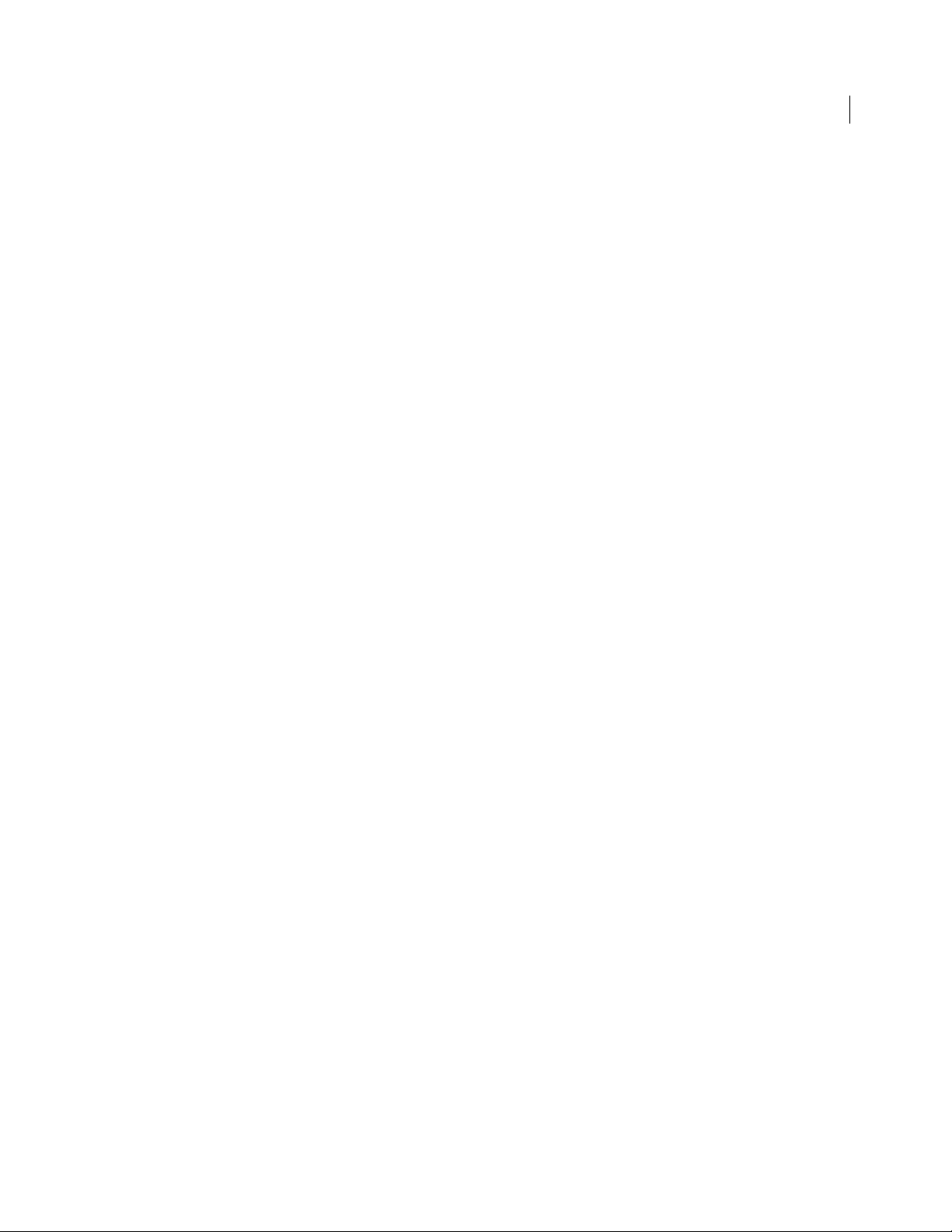
Présentation de base de PGP Desktop
Première utilisation de PGP Desktop
13
Création d'une paire de clés (avec ou sans sous-clés) si vous n'en possédez
pas encore
Publication de votre clé publique sur le serveur PGP Global Directory
Activation de la messagerie PGP
Consultation rapide des autres fonctions disponibles
Si le programme d'installation de PGP Desktop a été configuré par un
administrateur PGP, il se peut que vous puissiez exécuter d'autres tâches par
l'intermédiaire de l'assistant d'installation.
3 Procédez à des échanges de clés publiques.
Une fois que vous avez créé une paire de clés, vous pouvez commencer à envoyer
des messages sécurisés à d'autres utilisateurs de PGP Desktop et à recevoir les
leurs (vous devez avoir échangé au préalable vos clés publiques respectives). Vous
pouvez également avoir recours aux fonctions de protection de disque de PGP
Desktop.
L'échange de clés publiques est une étape cruciale. Pour pouvoir envoyer un
message sécurisé à un destinataire, vous devez disposer d'une copie de sa clé
publique. De même, pour que le destinataire soit en mesure de vous renvoyer lui
aussi un message sécurisé, il doit disposer d'une copie de votre clé publique. Si
vous n'avez pas chargé celle-ci sur le serveur PGP Global Directory via l'assistant
d'installation, faites-le maintenant. Si vous ne possédez pas la clé publique des
personnes auxquelles vous voulez envoyer des messages, commencez par la
rechercher sur le serveur PGP Global Directory. PGP Desktop effectue cette
opération pour vous (lorsque vous envoyez un message, il recherche et vérifie
automatiquement les clés des autres utilisateurs du produit). Il chiffre ensuite
votre message à l'aide de la clé publique du destinataire et le lui envoie.
4 Procédez à la validation des clés publiques provenant de serveurs de clés non
approuvés.
Lorsque vous recevez une clé publique en provenance d'un serveur de clés non
approuvé, vérifiez dans la mesure du possible que celle-ci n'a pas été falsifiée et
appartient véritablement à la personne désignée. Pour cela, comparez, à l'aide de
PGP Desktop, l'empreinte unique figurant sur votre copie de la clé publique de
cette personne et celle figurant sur la clé d'origine (vous pouvez par exemple
téléphoner au propriétaire de la clé et lui demander de vous lire les données de
l'empreinte). Les clés provenant de serveurs de clés approuvés, comme le serveur
PGP Global Directory, ont déjà été vérifiées.
5 Commencez à sécuriser votre courrier électronique, vos fichiers et vos sessions
de messagerie instantanée.
Après avoir généré votre paire de clés et procédé à un échange de clés publiques,
vous pouvez commencer à chiffrer, déchiffrer, signer et vérifier les messages
électroniques et les fichiers. La fonction de session de messagerie instantanée
sécurisée génère automatiquement ses propres clés ; par conséquent, vous pouvez
l'employer avant même d'avoir créé votre paire de clés. La seule condition pour
que la session soit sécurisée est que vous dialoguiez avec une personne qui utilise
également PGP Desktop.
6 Lisez les notes informatives de la fonction de notification de PGP Desktop qui
s'affichent.
Page 24

Lors de l'envoi ou de la réception de messages, ou de l'exécution d'une autre
fonction PGP Desktop, la fonction de notification affiche des notes informatives,
dans le coin de l'écran de votre choix. Ces notes vous indiquent l'opération que
PGP Desktop a effectuée ou va effectuer. Une fois que vous avez pris l'habitude
d'envoyer et de recevoir des messages, vous pouvez modifier les options associées
à la fonction de notification de PGP ou désactiver celle-ci.
7 Après l'envoi ou la réception de messages, consultez les journaux pour vous
assurer que le fonctionnement est normal.
Si vous souhaitez obtenir d'autres informations que celles fournies par la fonction
de notification, reportez-vous au journal de PGP ; vous y trouverez des détails
concernant l'ensemble des opérations de messagerie.
8 Au besoin, modifiez vos stratégies de messagerie.
Si ces stratégies sont correctement configurées dans PGP Desktop, les messages
électroniques sont envoyés et reçus automatiquement, en toute transparence. Si le
destinataire de votre message possède une clé stockée sur le serveur PGP Global
Directory, les stratégies PGP Desktop par défaut procurent un chiffrement
opportuniste. Ce type de chiffrement implique que, si PGP Desktop dispose de tous
les éléments requis (tels que la clé publique vérifiée du destinataire) pour chiffrer
le message de manière automatique, il le fait. Dans le cas contraire, elle envoie le
message sous forme de texte en clair (non chiffré). Les stratégies PGP Desktop par
défaut fournissent en outre un chiffrement forcé en option. En d'autres termes, si
vous incluez le texte « [PGP] » dans la ligne d'objet d'un message, ce message doit
être envoyé de façon sécurisée. Si aucune clé vérifiée ne peut être trouvée, il n'est
pas envoyé et une note informative s'affiche.
9 Commencez à utiliser les autres fonctions de PGP Desktop.
Parallèlement aux fonctions de messagerie, PGP Desktop propose des fonctions
permettant de sécuriser vos disques de travail :
Vous pouvez utiliser PGP Whole Disk Encryption pour chiffrer un disque de
démarrage, une partition de disque (sur les systèmes Windows), un disque
externe ou une clé USB. Tous les fichiers se trouvant sur le disque ou dans la
partition sont alors sécurisés, puisqu'ils sont chiffrés et déchiffrés « à la
volée » à chacune de leurs utilisations. Pour vous, le processus est totalement
transparent.
PGP Virtual Disk permet de créer un « disque dur virtuel » sécurisé. Ce
disque dur virtuel agit comme une chambre forte pour vos fichiers. Pour le
démonter et le verrouiller, servez-vous de PGP Desktop ou de l'Explorateur
Windows (ou bien du Finder sous Mac OS X). Vos fichiers seront ainsi
sécurisés, et ce même si le reste de votre ordinateur est déverrouillé.
Vous pouvez utiliser PGP Zip pour créer des archives PGP Zip compressées
et chiffrées. Celles-ci constituent un bon mode de transport ou de stockage
sécurisé de fichiers.
Vous pouvez utiliser PGP Shredder pour supprimer des fichiers sensibles
devenus superflus. Cette fonction a pour effet de supprimer définitivement
les fichiers, qui seront irrémédiablement perdus.
Page 25

3
Installation de PGP Desktop
Cette section décrit la procédure d'installation de PGP Desktop sur votre ordinateur et
vous explique comment commencer à utiliser le logiciel.
Contenu du chapitre
Configuration système requise ...................................................................................15
Installation et configuration de PGP Desktop ..........................................................15
à la procédure de désinstallation de PGP Desktop. ..................................................20
Transfert d'une installation PGP Desktop vers un autre ordinateur ....................21
Configuration système requise
Pour installer PGP Desktop sur votre système Mac OS X, vous devez disposer de la
configuration système minimale suivante :
Apple Mac OS X 10.5.x ou 10.6.x (Intel)
512 Mo de RAM
64 Mo d'espace disque dur
PGP Whole Disk Encryption (PGP WDE) n'est pas compatible avec les logiciels
tiers, autres que Apple Boot Camp, pouvant contourner la protection PGP WDE sur
l'enregistrement d'amorçage principal (MBR) et écrire sur ce dernier ou le
modifier. Boot Camp doit modifier le MBR avant d'installer le système
d'exploitation Windows et ne peut pas être utilisé sue un système Macintosh déjà
chiffré avec PGP WDE. Pour utiliser Boot Camp avec PGP WDE, consultez les
instructions d'installation dans le Guide de l'utilisateur de PGP Desktop pour
Mac OS X.
PGP Whole Disk Encryption (PGP WDE) n'est pas compatible avec les logiciels tiers,
autres que Apple Boot Camp, pouvant contourner la protection PGP WDE sur
l'enregistrement d'amorçage principal (MBR) et écrire sur ce dernier ou le modifier.
Boot Camp doit modifier le MBR avant d'installer le système d'exploitation Windows et
ne peut pas être utilisé sue un système Macintosh déjà chiffré avec PGP WDE. Pour
utiliser Boot Camp avec PGP WDE, consultez les instructions d'installation.
Installation et configuration de PGP Desktop
Cette section comprend des informations relatives à l'installation ou la mise à niveau de
PGP Desktop, et à l'assistant d'installation.
Page 26

Installation du logiciel
Remarque : pour pouvoir installer la mise à jour, vous devez disposer de droits
d'administration sur votre système.
Le programme d'installation de PGP Desktop vous guide tout au long de la procédure
d'installation du logiciel.
Pour installer PGP Desktop sur votre système Mac OS X
1 Fermez toutes les autres applications.
2 Montez l'image DiskCopy PGP.
3 Cliquez deux fois sur PGP.pkg.
4 Suivez les instructions affichées à l'écran.
5 Si vous y êtes invité, redémarrez le système.
Remarque : si votre ordinateur se trouve dans un domaine protégé par un PGP
Universal Server, votre administrateur PGP aura peut-être prédéfini des fonctions ou
paramètres du programme d'installation de PGP Desktop. En outre, si votre
administrateur PGP a configuré une inscription automatisée, votre mot de passe de
domaine Windows sera utilisé pour toutes les conditions requises de phrase secrète
dans PGP Desktop. Si la stratégie le spécifie, PGP Whole Disk Encryption peut
démarrer automatiquement pour chiffrer le contenu de votre disque au moment où
votre mot de passe Windows est saisi.
Utilisation de PGP Desktop avec Apple Boot Camp
Apple Boot Camp est compatible avec PGP Desktop version 10.0 ou ultérieure. Pour
pouvoir utiliser PGP Desktop avec Boot Camp, vous devez installer le logiciel et chiffrer
le disque dans un ordre précis.
Avant de commencer, vérifiez que vous avez installé Boot Camp correctement. Pour
plus d'informations sur la manière de configurer Boot Camp, consultez le Guide
d'installation et de configuration de Boot Camp
http://manuals.info.apple.com/en/boot_camp_install-setup.pdf) diffusé
(
pouvoir utiliser Windows XP dans la partition Windows, vous devez configurer la
partition en tant que FAT32. PGP Desktop ne prend pas en charge l'installation de
Linux sur une partition dans Boot Camp.
Si vous avez besoin de déchiffrer le disque, Symantec Corporation vous recommande de
procéder à partir de la partition Mac OS X.
Pour plus d'informations sur l'utilisation de PGP Desktop avec Apple Boot Camp,
reportez-vous à l'Article 1697 de la base de connaissances de PGP
https://support.pgp.com/?faq=1697).
(
Remarque : vér
d'installer Boot Camp), puis désinstallez PGP Desktop.
Utilisation d'Apple Boot Camp dans un environnement autonome
1 Installez Apple Boot Camp.
2 Installez PGP Desktop sur la partition Mac OS X et réalisez l'installation à l'aide de
l'assistant.
3 Démarrez dans la partition Windows et installez PGP Desktop sous Windows.
N'exécutez pas l'assistant d'installation dans la partition Windows.
ifiez que votre disque n'est pas chiffré (s'il l'est, déchiffrez-le avant
par Apple. Pour
Page 27

Installation et configuration de PGP Desktop
Installation de PGP Desktop
17
4 Démarrez dans la partition Mac OS X et chiffrez le disque. À ce stade, si vous
interrompez le processus de chiffrement pendant l'exécution de Mac OS X, vous
pouvez démarrer le système dans la partition Windows, mais vous devrez
reprendre le chiffrement pendant l'exécution de Mac OS X.
Utilisation d'Apple Boot Camp dans un environnement géré par PGP Universal Server
1 Installez Apple Boot Camp.
2 Démarrez dans la partition Windows et installez PGP Desktop sous Windows.
N'exécutez pas l'assistant d'installation dans la partition Windows.
3 Installez PGP Desktop sur la partition Mac OS X et effectuez l'intégralité de
l'inscription à l'aide de l'assistant d'installation.
4 Tout en restant dans la partition Mac OS X, lancez le chiffrement du disque. À ce
stade, si vous interrompez le processus de chiffrement pendant l'exécution de Mac
OS X, vous pouvez démarrer le système dans la partition Windows, mais vous
devrez reprendre le chiffrement pendant l'exécution de Mac OS X.
Mise à niveau du logiciel
Remarque : PGP Desktop pour Mac OS X et PGP Universal Satellite pour Mac OS X ne
peuvent pas être installés conjointement sur un même système. Les programmes
d'installation des deux produits sont capables de détecter la présence de l'autre
application et, le cas échéant, de mettre fin à la procédure.
Vous pouvez mettre à niveau une version antérieure des produits ci-après vers PGP
Desktop pour Mac OS X :
PGP Desktop pour Mac OS X
PGP Universal Satellite pour Mac OS X
Remarque importante : si vous mettez votre ordinateur à niveau vers une nouvelle
version du système d'exploitation et souhaitez utiliser cette version de PGP Desktop,
veillez à désinstaller les versions précédentes de PGP Desktop avant d'effectuer la
mise à niveau du système d'exploitation et d'installer cette version. Pensez à
sauvegarder vos clés et vos trousseaux de clés avant la désinstallation. Et n'oubliez
pas que, si vous avez utilisé PGP Whole Disk Encryption, vous devrez déchiffrer le
contenu de votre disque pour pouvoir désinstaller PGP Desktop.
Mise à niveau de PGP Desktop
Conseil : Lorsque vous mettez à niveau PGP Desktop sur un système Mac OS X 10.6,
vous êtes invité à autoriser différents composants de PGP (tels que le moteur PGP)
afin d'accéder aux informations dans votre chaîne de clé. Plusieurs composants
requérant l'accès à la chaîne de clé, ce message apparaîtra plusieurs fois. Pour éviter
de visualiser ce message à chaque fois, assurez-vous de sélectionner Toujours
autoriser.
Effectuez l'une des opérations ci-dessous :
Page 28

Dans PGP Desktop 8.x ou 9.x pour Mac OS X, commencez l'installation de PGP
Desktop 10.2 pour Mac OS X.
La version de PGP Desktop pour Mac OS X déjà présente est désinstallée
automatiquement et PGP Desktop 10.2 pour Mac OS X est installé. Les trousseaux
de clés et fichiers PGP Virtual Disk existants peuvent être utilisés dans la version
plus récente.
Avec une version de PGP Desktop pour Mac OS X antérieure à la version 8.0,
vous devez désinstaller manuellement le logiciel existant pour pouvoir commencer
l'installation de PGP Desktop 10.2 pour Mac OS X. Les trousseaux de clés et fichiers
PGP Virtual Disk existants peuvent être utilisés dans la version mise à niveau.
Mise à niveau de PGP Universal Satellite
Effectuez l'une des opérations ci-dessous :
Dans PGP Universal Satellite version 1.2 (ou version antérieure) pour Mac OS X,
lancez l'installation de PGP Desktop 10.2 pour Mac OS X.
Les versions existantes de PGP Universal Satellite pour Mac OS X sont
désinstallées automatiquement et PGP Desktop 10.2 pour Mac OS X est installé.
Les anciens paramètres sont conservés.
Attention : il est impossible d'installer une version de PGP Universal Satellite
conjointement avec PGP Desktop 10.2 pour Mac OS X. Aucun des deux
programmes ne fonctionnerait correctement. En cas d'installation conjointe,
désinstallez les deux programmes, puis réinstallez seulement PGP Desktop.
Dans PGP Desktop pour Mac OS X (version 8.x) et PGP Universal Satellite :
suivez la procédure d'installation pour PGP Desktop 10.2 pour Mac OS X.
PGP Desktop pour Mac OS X et PGP Universal Satellite pour Mac OS X sont
automatiquement désinstallés et PGP Desktop 10.2 pour Mac OS X est installé. Les
trousseaux de clés et fichiers PGP Virtual Disk existants peuvent être utilisés dans
la version plus récente, de même que les paramètres de PGP Universal Satellite
pour Mac OS X.
Mise à niveau de PGP Desktop avec Apple Boot Camp installé
Afin de mettre à niveau PGP Desktop pour Mac OS X vers la version 10.2, suivez la
procédure suivante :
1 Utilisez Apple Boot Camp et démarrez sous Windows.
2 Mettez à niveau PGP Desktop (dans la partition Windows).
3 Redémarrez sous Mac OS X.
4 Mettez à niveau PGP Desktop (dans la partition Mac OS X).
5 Redémarrez sous Mac OS X et laissez la mise à niveau de PGP BootGuard
s'effectuer.
6 Redémarrez à nouveau sous Mac OS X pour vérifier que la mise à niveau de PGP
Bootguard a eu lieu.
7 Redémarrez sous Windows pour vérifier que Bootguard est mis à niveau et que
vous pouvez vous connecter depuis Windows.
Page 29

Recherche des mises à jour
Suite au rachat de PGP Corporation par Symantec Corporation, les opérations PGP
intègrent graduellement les opérations Symantec. Lorsque vous vérifiez la disponibilité
des mises à jour ou lorsque vous souhaitez en télécharger une, utilisez le deuxième lien
de téléchargement si le premier semble ne pas fonctionner.
Pour mettre à niveau PGP Desktop, effectuez les opérations suivantes :
Accédez au Système de gestion des licences et des droits PGP (License and
Accédez au site de Symantec FileConnect (https://fileconnect.symantec.com/
Installation et configuration de PGP Desktop
Installation de PGP Desktop
Remarque : La recherche automatique de mises à jour n'est plus disponible dans PGP
Desktop, à partir de la version 10.1. Pour vérifier la disponibilité des mises à jour ou
les installer, vous devez télécharger manuellement le fichier.
Entitlement Management System ou LEMS) et identifiez-vous
https://lems.pgp.com/account/login). Si aucune mise à jour n'est disponible pour
(
PGP Desktop :
),
sélectionnez votre langue et saisissez votre numéro de série.
19
Mise à niveau d'installations autonomes vers des installations gérées de PGP Desktop
Si vous utilisez PGP Desktop en mode autonome et que vous souhaitiez dorénavant que
votre environnement soit géré par un PGP Universal Server, vous devez installer une
version liée et estampillée de PGP Desktop par-dessus votre installation autonome
existante. Vous devez également effectuer le processus d'inscription associé. Votre
administrateur PGP vous fournira un fichier d'installation afin que vous puissiez
installer une version liée et estampillée.
Mise à niveau du logiciel du système d'exploitation
Si vous mettez à niveau votre ordinateur vers une nouvelle version du système
d'exploitation (par exemple, un système Windows vers Windows Vista ou un système
Mac OS X vers les versions 10.4.x à 10.5.x), veillez à procéder comme suit :
1 Sauvegardez vos clés et vos trousseaux de clés avant la désinstallation.
2 Si vous avez utilisé la fonctionnalité PGP Whole Disk Encryption, déchiffrez le
contenu de votre disque avant de désinstaller PGP Desktop.
3 Désinstallez les versions précédentes de PGP Desktop avant d'effectuer la mise à
niveau vers la nouvelle version du système d'exploitation.
4 Une fois le système d'exploitation mis à niveau, réinstallez PGP Desktop. Importez
vos clés/votre trousseau de clés et, si nécessaire, chiffrez ensuite le contenu de
votre disque.
Définition d'une licence pour PGP Desktop
Pour des informations sur les licences de cette version, consultez les Notes de
publication de PGP Desktop.
Page 30

Exécution de l'assistant d'installation
Cet assistant vous présente une série d'écrans dans lesquels des questions vous sont
posées, puis configure PGP Desktop en fonction de vos réponses.
Si vous avez des questions sur le contenu des écrans de l'assistant d'installation, cliquez
sur Aide.
Il ne définit pas tous les paramètres de PGP Desktop. Lorsque vous en avez terminé
avec l'assistant d'installation, vous pouvez définir d'autres paramètres en dehors de
celui-ci.
Intégration à Entourage 2008
Le programme d'installation de PGP Desktop pour Mac OS X inclut des scripts
permettant d'intégrer PGP Desktop à Entourage. Une fois que vous avez copié ces
scripts dans les dossiers requis, le menu Scripts d'Entourage affiche une option
nommée PGP. Utilisez les scripts d'Entourage pour chiffrer le contenu de vos messages
sans avoir recours à un proxy de messagerie électronique.
Pour intégrer les scripts PGP à Entourage
1 Si Entourage est en cours d'exécution, fermez l'application.
2 Ouvrez le dossier de téléchargement de PGP Desktop pour Mac OS X.
3 Dans celui-ci, ouvrez le dossier Extras.
4 Ouvrez ensuite le dossier Entourage.
5 Double-cliquez sur le fichier EntourageScripts.zip afin d'extraire les scripts
suivants :
Decrypt & Verify\mod ;
Encrypt & Sign\moc ;
Encript\moe ;
Sign\mos.
6 Copiez les scripts et collez-les dans le dossier suivant :
User Profile\Documents\Microsoft User Data\Entourage Script Menu
items\PGP
7 Lancez Entourage. Le menu Scripts inclut à présent une option dénommée PGP.
Pour plus d'informations concernant le chiffrement et le déchiffrement des messages,
reportez-vous à la section Utilisation de scripts PGP avec Entourage 2008 (à la page
108).
à la procédure de désinstallation de PGP Desktop.
Pour désinstaller PGP Desktop
1 Dans le menu PGP de PGP Desktop, sélectionnez Désinstaller. Une boîte de
dialogue de confirmation apparaît.
2 Cliquez sur Oui pour continuer la procédure de désinstallation.
Page 31

Installation de PGP Desktop
Transfert d'une installation PGP Desktop vers un autre ordinateur
3 Vous êtes invité à vous authentifier en tant qu'administrateur du système
Mac OS X duquel vous désinstallez PGP Desktop. Entrez le mot de passe adéquat,
puis cliquez sur OK. Le logiciel PGP Desktop est alors supprimé de votre système.
Vos trousseaux de clés et fichiers PGP Virtual Disk ne sont pas supprimés, en vue d'une
réinstallation future de PGP Desktop.
Transfert d'une installation PGP Desktop vers un autre
ordinateur
Le transfert d'une installation PGP Desktop vers un autre ordinateur est un processus
relativement simple, mais quelques étapes essentielles doivent néanmoins être
franchies. Ce processus se décompose en plusieurs étapes :
Pour transférer votre installation PGP Desktop vers un autre ordinateur
1 Désinstallez PGP Desktop. Pour ce faire, dans le menu PGP de PGP Desktop,
sélectionnez Désinstaller.
Notez que les fichiers des trousseaux de clés ne sont pas supprimés lors de
l'opération.
2 Transférez les trousseaux de clés. Pour cela, enregistrez les fichiers
correspondants (pubring.pkr et secring.skr) qui se trouvent sur l'ancien
ordinateur sur un support amovible, par exemple un lecteur Flash, puis copiez le
contenu du support sur le nouvel ordinateur. Par défaut, les fichiers de trousseau
de clés sont placés dans le dossier PGP.
Si PGP Desktop n'a encore jamais été installé sur le nouvel ordinateur, vous devez
créer ce dossier avant de copier les fichiers des trousseaux de clés.
3 Installez PGP Desktop sur le nouvel ordinateur. Pour télécharger le logiciel,
cliquez sur le lien de téléchargement qui figure dans le message initial de
confirmation de commande de PGP.
4 Au cours de l'installation, procédez comme suit :
Durant l'exécution de l'assistant d'installation de PGP Desktop sur le nouvel
ordinateur, sélectionnez l'option Non, je dispose déjà de trousseaux de clés
et précisez dans quel dossier vous avez copié les fichiers des trousseaux de
clés.
Utilisez les mêmes nom, société et numéro de licence que lors de
l'autorisation initiale de PGP Desktop.
21
Page 32

Page 33
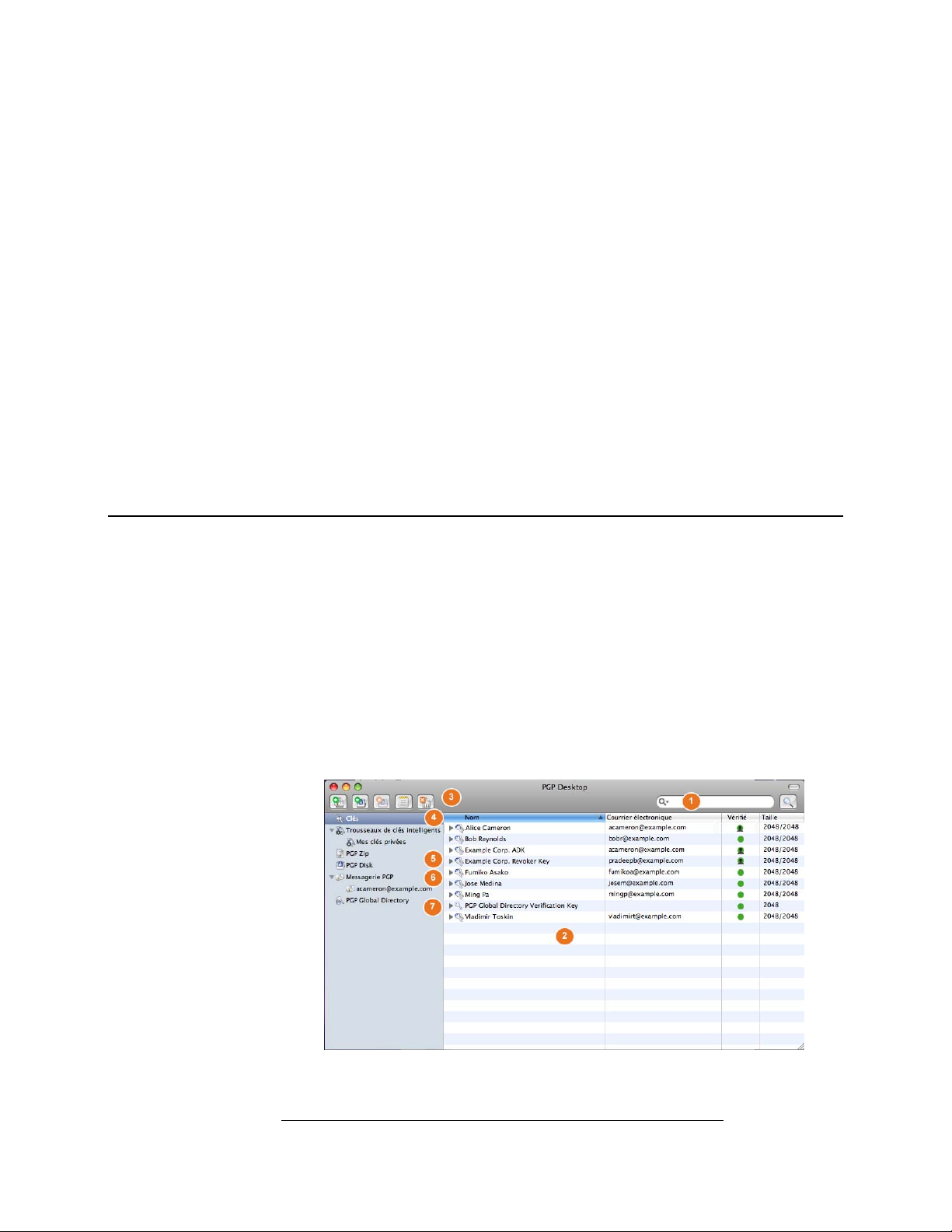
4
Interface utilisateur de PGP Desktop
Cette section décrit l'interface utilisateur de PGP Desktop.
Contenu du chapitre
Accès aux fonctions de PGP Desktop .........................................................................23
Alertes du Notificateur
PGP Desktop et le Finder.............................................................................................. 30
Affichage du journal de PGP........................................................................................36
PGP Desktop.........................................................................27
Accès aux fonctions de PGP Desktop
Quatre modes d'accès sont proposés :
Écran principal de PGP Desktop (à la page 23)
Utilisation de l'
Utilisation de l'
Utilisation du
Écran principal de PGP Desktop
L'écran principal de PGP Desktop représente votre interface primaire avec le produit.
icône PGP Desktop dans la barre de menus (à la page 24)
icône PGP Dock (à la page 25)
Finder sous Mac OS X (à la page 26)
L'écran principal de PGP Desktop comporte les éléments suivants :
Le champ de recherche : vous permet de rechercher des clés
1
figurant dans le trousseau de clés local. Il suffit de saisir les
Page 34

caractères à rechercher pour que les noms et adresses de courrier
électronique du trousseau de clés local qui comportent ces caractères
s'affichent. Pour utiliser d'autres critères de recherche, cliquez sur
Recherche avancée.
2 La zone de travail de PGP Desktop : contient des informations
sur l'élément sélectionné ainsi que sur les actions que vous pouvez
lui appliquer.
3 La barre d'outils : permet d'accéder aux fonctions fréquemment
utilisées. Vous pouvez :
créer une archive PGP Zip ;
créer un volume PGP Virtual Disk ;
monter un volume PGP Virtual Disk existant ;
synchroniser des clés ;
décomposer des fichiers.
4 L'élément Clés : vous permet de contrôler les clés PGP que PGP
Desktop gère pour vous.
5 L'élément PGP Disk : vous permet d'afficher et de gérer les
volumes PGP Virtual Disk. Vous pouvez également l'utiliser pour
créer d'autres volumes de ce type et pour chiffrer un disque non
amorçable dans son intégralité à l'aide de la fonction PGP Whole Disk
Encryption.
6 L'élément Messagerie PGP : vous permet de gérer les services de
messagerie PGP. Il sert en outre à créer des services et stratégies et à
gérer ceux qui existent.
7 L'élément Serveurs de clés : vous permet d'afficher et de gérer les
serveurs de clés.
(non visible)
les archives PGP Zip.
L'élément PGP Zip : vous permet d'afficher et de gérer
Utilisation de l'icône PGP Desktop dans la barre de menus
La plupart des fonctions de PGP Desktop sont accessibles via l'icône PGP Desktop dans
la barre de menus.
Lorsque vous cliquez sur l'icône PGP Desktop dans la barre de menus, le menu PGP
s'affiche. Remarque : selon que vous vous trouviez dans un environnement autonome
ou géré, certaines options peuvent ne pas être disponibles.
À propos de PGP Desktop : cette option permet d'afficher des informations sur la
version de PGP Desktop que vous avez installée, y compris sur la licence, ainsi
qu'une liste des personnes qui ont contribué à la création de PGP Desktop. Un
bouton est également disponible pour lancer la désinstallation de PGP Desktop.
Aide : cette option permet d'ouvrir l'aide en ligne intégrée à PGP Desktop.
Ouvrir PGP Desktop : cette option permet d'ouvrir la fenêtre principale de PGP
Desktop.
Ouvrir la Visionneuse PGP : cette option permet d'ouvrir la Visionneuse PGP dans
le but de déchiffrer le courrier électronique en dehors du flux de messagerie.
Page 35

Interface utilisateur de PGP Desktop
Accès aux fonctions de PGP Desktop
25
Afficher le notificateur : cette option affiche la fenêtre du Notificateur PGP
Desktop dans laquelle vous pouvez consulter les notifications qui se sont
affichées.
Afficher le journal : cette option permet d'afficher le journal de PGP Desktop. Ce
journal répertorie les mesures prises par PGP Desktop pour sécuriser vos données.
Effacer le journal : cette option permet d'effacer le journal de PGP.
Mettre à jour la stratégie : cette option permet de télécharger manuellement la
stratégie à partir du serveur PGP Universal Server. Elle est disponible uniquement
pour les installations gérées.
Modifier la phrase secrète : Fournit un raccourci pour vous aider à modifier la
phrase secrète de votre clé. Elle est disponible uniquement pour les installations
gérées.
Effacer les caches : cette option permet de supprimer les informations mises en
cache, telles que les phrases secrètes et les clés publiques.
Masquer : cette option permet de supprimer l'icône PGP de la barre de menus.
Toutefois, l'exécution de l'application se poursuit en arrière-plan.
Lorsque vous maintenez la touche Option avant de cliquer sur l'icône PGP
Desktop, l'option Masquer est remplacée par la commande Quitter. L'icône PGP
Desktop disparaît ainsi de la barre de menus et les processus de PGP Desktop
exécutés en arrière-plan se ferment. Les menus contextuels restent disponibles.
Attention : si vous arrêtez les processus de PGP Desktop exécutés en arrière-plan
à l'aide de la touche Option et de l'icône de la barre de menus PGP, les fonctions
de chiffrement, déchiffrement, signature et vérification des messages
électroniques sont suspendues. Il vous sera également impossible de déchiffrer
les messages reçus lorsque PGP Desktop n'était pas exécuté, même lorsque vous
aurez redémarré l'application. Enfin, la gestion des clés ne peut être effectuée
que lorsque les processus fonctionnent en arrière-plan. C'est pourquoi, il est
recommandé de toujours conserver les processus en arrière-plan de PGP Desktop
en cours d'exécution.
Pour redémarrer les processus en arrière-plan de PGP Desktop lorsque l'application n'est pas exécutée
1 Localisez l'application PGP Desktop sur votre système. L'emplacement par défaut
est le dossier Applications.
2 Double-cliquez sur l'icône PGP Desktop. L'application démarre et l'icône PGP
Desktop s'affiche dans la barre de menus.
Utilisation de l'icône PGP Dock
La plupart des fonctions de PGP Desktop sont accessibles via l'icône PGP Dock.
Utilisation de l'icône PGP Desktop de la station d'accueil de Mac OS X de l'une des
manières suivantes, puis choix d'une option dans le menu affiché.
Cliquez sur l'icône PGP Desktop Dock et maintenez le bouton de la souris enfoncé.
Page 36
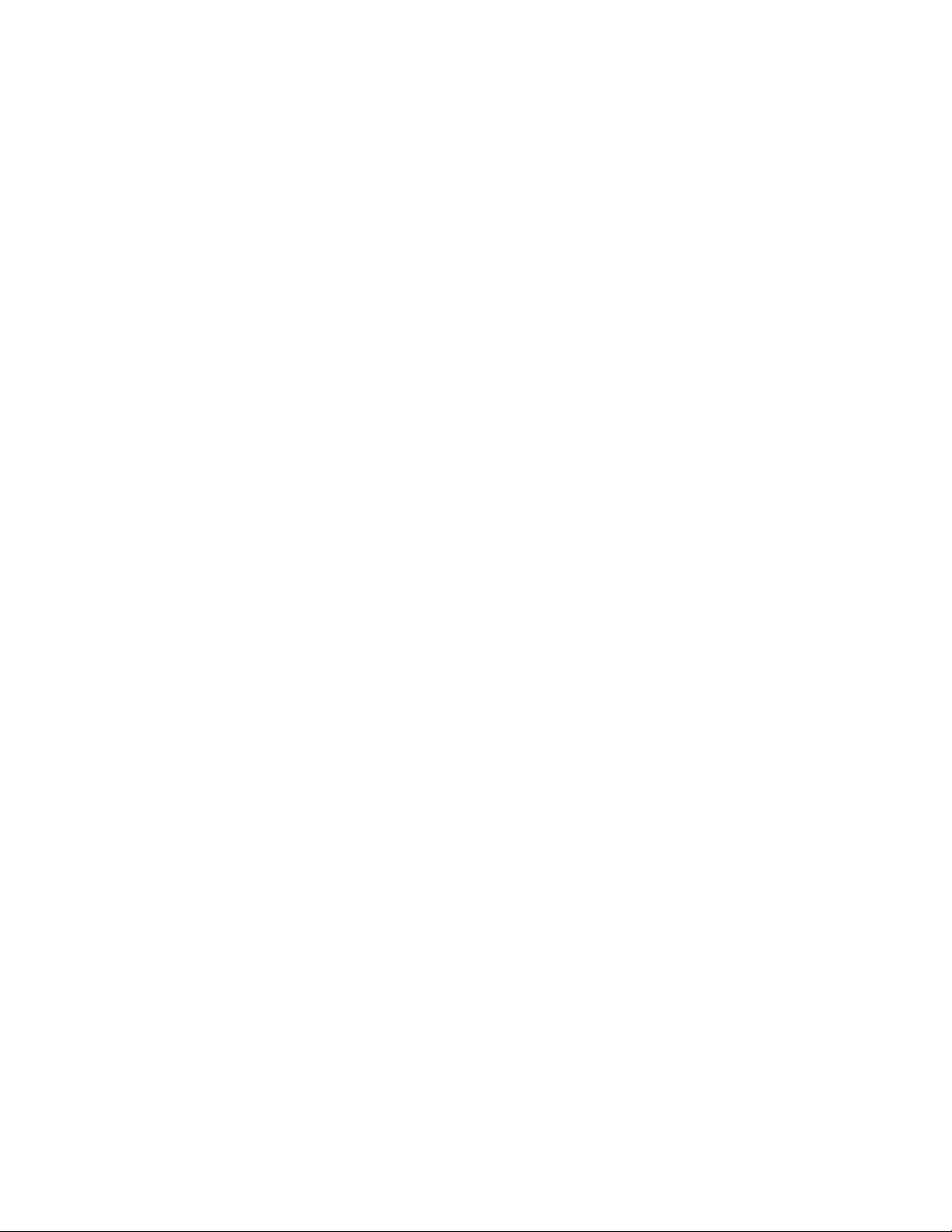
Appuyez sur la touche Ctrl et, tout en la maintenant enfoncée, cliquez sur l'icône
Dock.
Cliquez avec le bouton droit de la souris si celle-ci est munie de deux boutons.
L'icône PGP Desktop est affichée dans la station d'accueil lorsque l'application est
ouverte ou si vous l'y avez placée manuellement.
Lorsque vous cliquez dessus et maintenez le bouton de la souris enfoncé alors que
l'application est déjà ouverte (ou cliquez dessus tout en maintenant la touche Ctrl
enfoncée, ou encore cliquez avec le bouton droit si votre souris est munie de deux
boutons), un menu comportant les éléments suivants apparaît.
Le nom de toutes les fenêtres ouvertes dans PGP Desktop : si PGP Desktop est en
cours d'exécution, les fenêtres de l'application ouvertes apparaissent en haut de ce
menu.
À propos de PGP Desktop : cette option permet d'afficher la boîte de dialogue À
propos de PGP Desktop. Cette dernière indique les mentions de source pour PGP
Desktop et la version actuellement utilisée, et comprend un bouton permettant de
désinstaller le logiciel.
Préférences : cette option permet d'ouvrir la boîte de dialogue des préférences de
PGP Desktop.
Presse-papiers : cette option sert à chiffrer, signer, chiffrer et signer, ou
déchiffrer et vérifier le contenu du Presse-papiers.
Effacer les caches : cette option permet de supprimer les informations mises en
cache, telles que les phrases secrètes et les clés publiques.
Les options restantes qui figurent à la fin du menu sont des options standard de la
station d'accueil Mac OS X :
Supprimer du Dock/Garder dans le Dock : cette option permet d'ajouter l'icône
PGP Desktop dans la station d'accueil ou de la supprimer.
Ouvrir à l'ouverture de session : cette option permet de paramétrer la préférence
système de compte Mac OS X de sorte que PGP Desktop soit lancé lorsque vous
vous connectez à l'ordinateur.
Afficher dans le Finder : cette option indique l'emplacement de l'application PGP
Desktop dans une fenêtre du Finder.
Masquer : cette option permet de masquer les écrans de l'application PGP
Desktop.
Quitter : cette option permet de fermer PGP Desktop.
Si vous cliquez sur l'icône PGP Desktop dans la station d'accueil alors que l'application
est fermée et maintenez le bouton de la souris enfoncé, les éléments standard de la
station d'accueil Mac OS X apparaissent.
Utilisation du Finder sous Mac OS X
Dans Desktop ou une fenêtre du Finder, cliquez sur un fichier ou un dossier tout en
maintenant la touche Ctrl enfoncée (ou cliquez dessus avec le bouton droit si votre
souris est dotée de deux boutons) et, dans le menu contextuel qui apparaît, sélectionnez
PGP.
Vous pouvez également accéder aux fonctionnalités de PGP Desktop à partir du Finder
sous Mac OS X.
Utilisation du Finder sous Mac OS X
1 Ouvrez une fenêtre du Finder.
Page 37
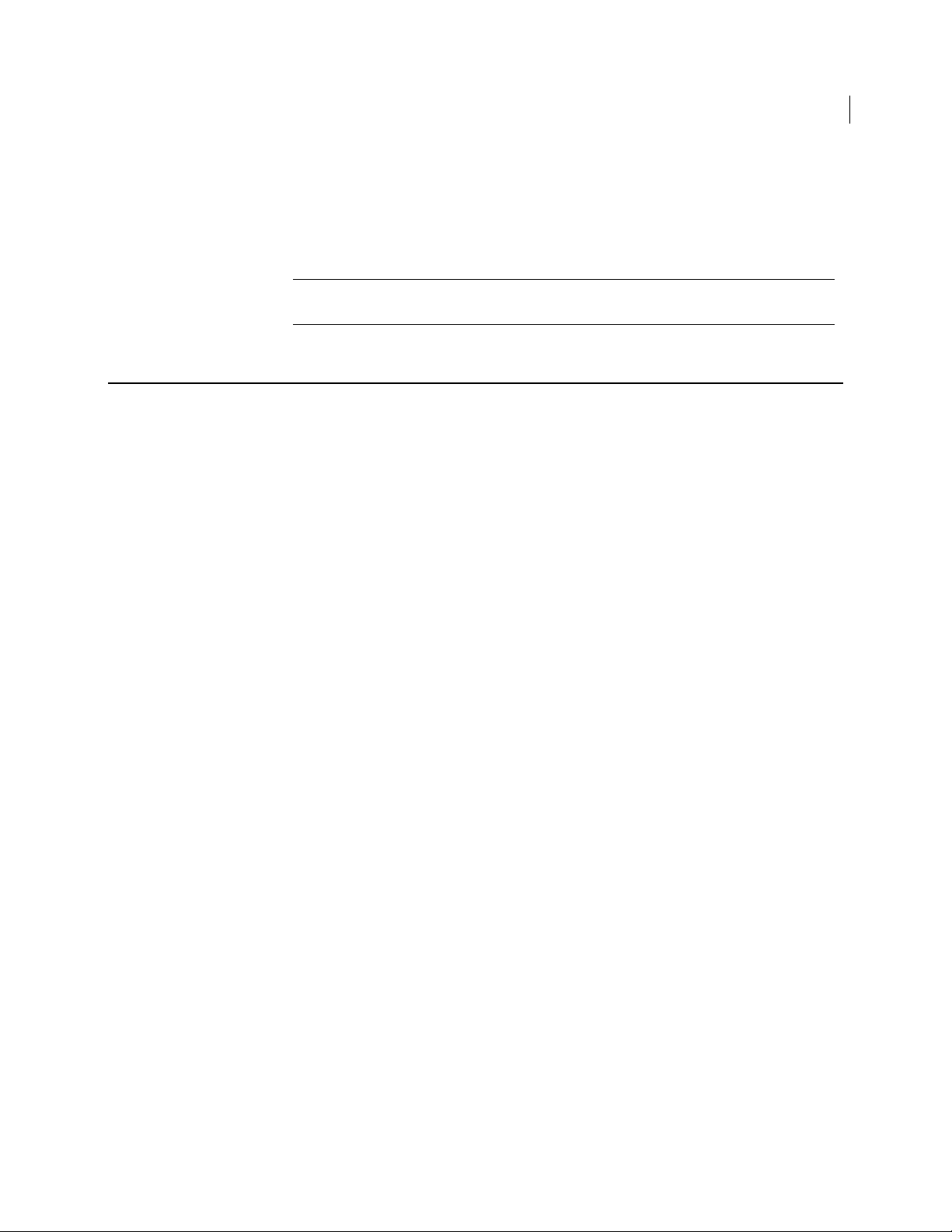
2 Maintenez le bouton Ctrl et cliquez (ou cliquez avec le bouton droit si vous
disposez d'une souris à deux boutons) sur le fichier ou le dossier désiré.
3 Sélectionnez l'option souhaitée dans le menu contextuel PGP. Sélectionnez
Chiffrer, Signer, Chiffrer et signer, Déchiffrer/vérifier, Décomposer ou Monter
(si vous disposez de PGP Virtual Disks).
Conseil : vous pouvez aussi cliquer avec le bouton droit sur un fichier ou un dossier à
partir du Bureau.
Alertes du Notificateur PGP Desktop
La fonction de notification de PGP Desktop affiche de petites notes informatives
concernant le statut des messages électroniques entrants et sortants, ainsi que des
sessions de messagerie instantanée.
Dans un environnement géré par PGP Universal Server, votre administrateur peut avoir
défini certains paramètres de notification (par exemple, si les notifications doivent
s'afficher ou l'emplacement du notificateur). Dans ce cas, il est possible que vous ne
voyiez aucun message du notificateur.
Interface utilisateur de PGP Desktop
Alertes du Notificateur PGP Desktop
27
Notificateur PGP Desktop pour la messagerie
Le notificateur PGP Desktop pour la messagerie vous permet d'effectuer les tâches
suivantes :
Vérifier si un message électronique entrant est correctement déchiffré et/ou signé.
Vérifier si un message électronique sortant est correctement chiffré et/ou signé.
Interrompre l'envoi d'un message électronique si les options de chiffrement ne
vous conviennent pas.
Afficher un court résumé de l'expéditeur, de l'objet et de la clé de chiffrement d'un
message électronique.
Vérifier à tout moment l'état des messages entrants ou sortants précédents pour la
session Windows en cours.
Vérifier que la session de discussion en ligne avec un autre utilisateur PGP
Desktop est sécurisée.
Le notificateur PGP Desktop vous permet de surveiller tous les messages électroniques
entrants, ou une partie de ceux-ci, et de garder un contrôle précis sur tout ou partie des
messages sortants. Le choix vous appartient. Vous pouvez configurer un très grand
nombre d'options dans le notificateur ou désactiver complètement le notificateur PGP
Desktop, si vous préférez.
Autres caractéristiques du notificateur PGP Desktop :
Pour la notification des messages, utilisez les flèches gauche et droite situées dans
l'angle supérieur droit de la fenêtre du notificateur pour faire défiler les messages
vers le haut ou vers le bas. De cette manière, vous pouvez consulter les messages
reçus avant ou après celui que vous êtes en train de lire.
Page 38
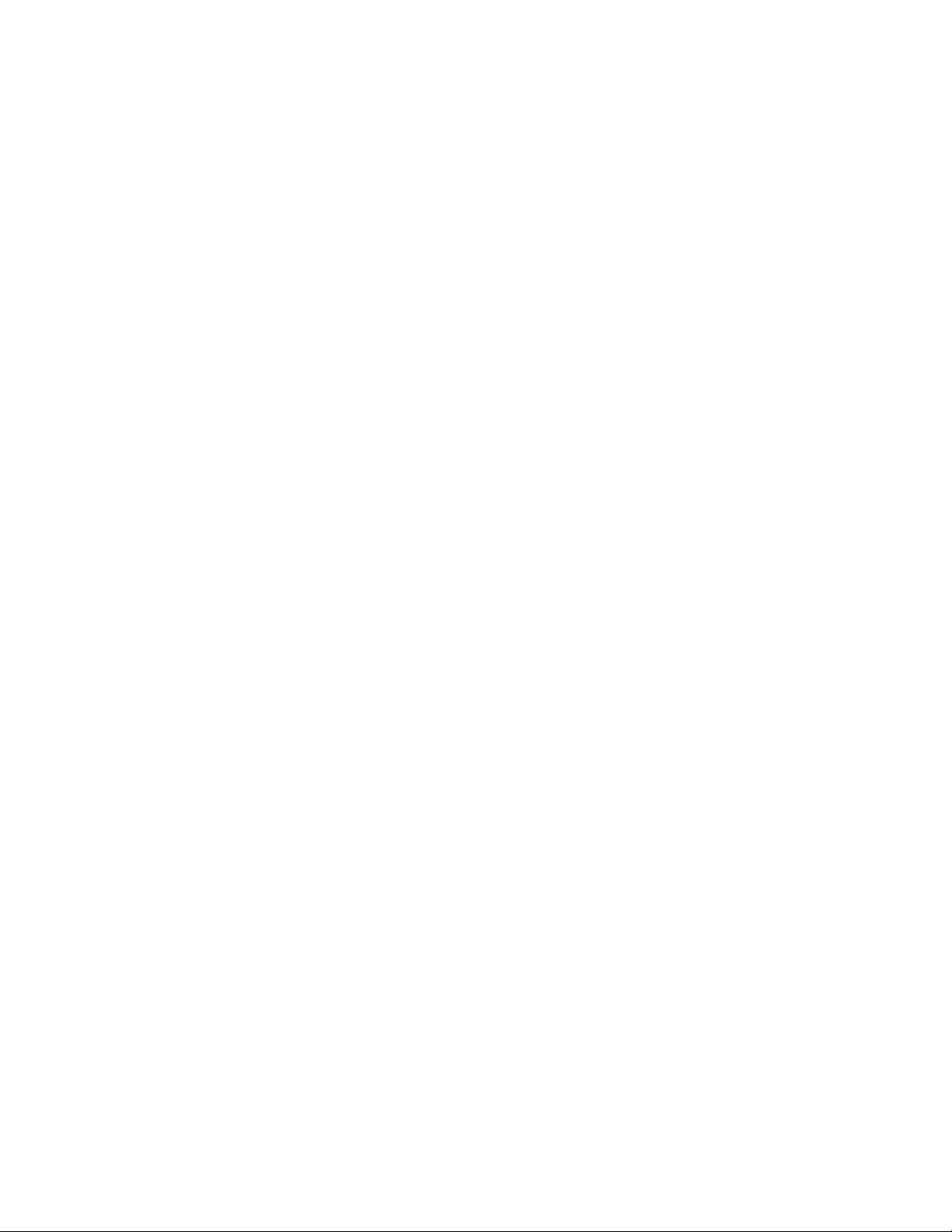
Lorsqu'elles sont affichées pour la première fois, les boîtes de message de
notificateur sont partiellement transparentes afin d'éviter qu'elles masquent le
moindre élément de votre écran. Elles deviennent opaques lorsque vous placez le
curseur dessus et redeviennent transparentes lorsque vous en éloignez le curseur.
Les messages du notificateur restent affichés pendant quatre secondes avant de
disparaître, sauf si vous placez le curseur dessus (vous pouvez modifier ce
paramètre par défaut dans les options). Si vous avez besoin de plus de temps pour
lire un notificateur, placez le curseur dessus : le notificateur reste affiché à l'écran.
Si vous n'avez pas lu un notificateur ou si vous voulez relire d'anciens
notificateurs, procédez comme suit :
Sous Windows, sélectionnez Afficher le notificateur dans l'icône de PGP
dans la zone de notification.
Sous Mac OS X, sélectionnez Afficher le notificateur dans l'icône PGP
Desktop de la barre de menus.
Pour fermer un message de notificateur, cliquez sur la croix X qui se trouve dans
l'angle supérieur droit du message sous Windows et dans l'angle supérieur gauche
sous Mac OS X.
Pour plus d'informations sur la configuration des options du notificateur PGP Desktop,
reportez-vous à Options du notificateur (Consultez "Préférences relatives aux
notifications" à la page 180).
Messages entrants du notificateur PGP Desktop
Les notifications de message électronique entrant vous permettent de savoir si le
message a été déchiffré et vérifié, ou déchiffré et signé par une clé inconnue ou non
vérifiée.
Messages sortants du notificateur PGP Desktop
Pour une simple notification, configurez le Notificateur PGP Desktop de sorte qu'il
apparaisse momentanément lors de l'envoi du message électronique (pour tous les
messages ou pour certains messages répondant à des critères particuliers). Le message
de notification affiche des informations dans lesquelles PGP Desktop recherche les clés
publiques du destinataire. Lorsqu'il trouve les clés requises, la ligne État indique que le
message envoyé est chiffré. Si les clés sont introuvables, PGP Desktop suit la stratégie
adéquate et le message est alors bloqué ou envoyé en clair.
Après l'envoi du message chiffré, cliquez sur Plus pour consulter les détails relatifs au
traitement du message par PGP Desktop. La consultation de ces informations
supplémentaires est facultative. Pour les masquer à nouveau, cliquez sur Moins.
Vous pouvez retarder l'envoi du message en plaçant le curseur sur la fenêtre du
notificateur. Sinon, après un délai 4 secondes (à définir dans les préférences du
notificateur) le message est chiffré et envoyé, comme indiqué dans le champ État.
Lorsque vous placez le curseur sur le message, les boutons Bloquer et Envoyer
apparaissent dans la fenêtre du notificateur. Cliquez sur Bloquer pour ne pas
transmettre le message ou sur Envoyer pour l'envoyer.
Si lors de l'envoi d'un message à plusieurs destinataires, PGP Desktop ne trouve pas les
clés de tous les destinataires, le notificateur vous informe de l'état du message. Vous
avez alors deux possibilités :
Envoyer le message chiffré aux destinataires dont la clé a été trouvée et non
chiffré aux autres.
Bloquer le message et ne l'envoyer à personne.
Page 39

Interface utilisateur de PGP Desktop
Alertes du Notificateur PGP Desktop
Messages sortants du Notificateur PGP Desktop pour la stratégie hors connexion
Si vous utilisez PGP Desktop dans un environnement géré par un PGP Universal Server,
votre administrateur peut avoir spécifié les actions à effectuer sur les messages
sortants lorsque le PGP Universal Server n'est pas disponible. Le message sortant du
Notificateur est l'un des éléments suivants :
Votre PGP Universal Server n'est pas disponible et la stratégie est définie pour
bloquer tous les messages. Les messages électroniques restent dans votre boîte
d'envoi et seront envoyés lorsque le PGP Universal Server pourra être contacté.
Votre PGP Universal Server n'est pas disponible et la stratégie est définie pour
envoyer tous les messages en texte en clair.
Votre PGP Universal Server n'est pas disponible et la stratégie est définie pour
permettre à votre stratégie locale de prendre la priorité.
Dans les deux derniers cas, vous pouvez choisir d'envoyer ou de bloquer le message
sortant comme vous le feriez avec tout autre message sortant.
29
Notificateur PGP pour la messagerie instantanée
Si PGP Desktop est installé sur votre ordinateur et que vous définissiez la réception de
notifications pour la messagerie instantanée (sous l'onglet Notifications dans les
préférences de PGP Desktop), vous recevez une alerte lorsque les sessions AIM (AOL
Instant Messenger) initiées avec d'autres utilisateurs de PGP Desktop sont sécurisées.
Lorsque vous utilisez la fonctionnalité de messagerie instantanée sécurisée, une
notification s'affiche au moment de la connexion au programme de messagerie
instantanée pour vous informer que la communication est sécurisée. Une icône
représentant un cadenas apparaît en regard de votre nom d'utilisateur dans la plupart
des clients de messagerie instantanée compatibles avec AIM.
Lorsque vous vous déconnectez du programme de messagerie instantanée, une
notification annonce la fin de la session sécurisée.
Pour plus d'informations sur la configuration et l'utilisation de la fonctionnalité de
communication sécurisée par messagerie instantanée, reportez-vous à la section
Sécurité des messages instantanés.
Activation ou désactivation des messages de notification
Dans un environnement géré par PGP Universal Server, votre administrateur peut avoir
défini certains paramètres de notification (par exemple, si les notifications doivent
s'afficher ou l'emplacement du notificateur). Dans ce cas, le panneau des préférences
Notifications n'est pas disponible et donc pas affiché.
Pour activer ou désactiver des messages de notification
1 Ouvrez PGP Desktop et sélectionnez PGP > Préférences.
2 Cliquez sur l'icône Notificateur.
Page 40

3 Sous Utilisation, indiquez si vous souhaitez Utiliser le notificateur PGP et, le cas
échéant, son emplacement. Les notifications de PGP Desktop peuvent être
affichées dans n'importe quel angle de l'écran (En bas à droite, En bas à gauche,
En haut à droite ou En haut à gauche). Choisissez celui dans lequel vous souhaitez
les voir apparaître. La position par défaut est En haut à gauche.
4 Si vous utilisez la messagerie de PGP Desktop et que vous souhaitez que des
messages de notification PGP Desktop s'affichent pour vous informer de l'état du
chiffrement ou de la signature lorsque vous envoyez des courriers électroniques,
cochez la case M'avertir du traitement des messages sortants. Désactivez-la pour
arrêter l'affichage de ces notifications.
5 PGP Desktop recherche une clé publique pour chaque destinataire des messages
envoyés. Par défaut, s'il ne trouve pas de clé publique, il envoie le message en clair
(sans chiffrement). Sélectionnez Me demander confirmation avant l'envoi d'un
courrier électronique lorsque la clé du destinataire est introuvable si vous
voulez être averti lorsqu'une clé est introuvable afin de pouvoir bloquer le
message et que celui-ci ne soit pas envoyé. Spécifiez ensuite les options suivantes :
Toujours me demander confirmation avant l'envoi d'un courrier
électronique : : cochez cette case si vous souhaitez confirmer l'envoi de
chaque courrier électronique. Vous pouvez consulter l'état du chiffrement
dans le Notificateur et choisir d'envoyer ou de bloquer le message.
Différer les messages sortants pendant n seconde(s) pour confirmer (où n
est un nombre entre 1 et 30 ; la valeur par défaut est de 4 secondes) : pour
modifier le temps d'attente avant l'envoi des messages sortants et l'affichage
des notifications PGP Desktop, cliquez sur les flèches haut et bas. Cette
période vous permet de consulter le message du Notificateur PGP Desktop.
(Pour plus d'informations sur les paramètres de stratégie par défaut de PGP
Desktop, reportez-vous à la section Services et stratégies (à la page
6 Pour les courri
ers électroniques entrants, indiquez comment vous voulez être
81).)
averti de leur état. Sélectionnez l'une des possibilités suivantes pour l'option
Afficher des notifications pour les messages entrants :
À la réception de messages sécurisés : un message de notification apparaît
chaque fois que vous recevez un courrier électronique sécurisé. Elle indique
l'expéditeur et l'objet du message, l'état de chiffrement et de vérification,
ainsi que l'adresse de courrier électronique de l'expéditeur.
Uniquement en cas d'échec de vérification du message : un message de
notification s'affiche uniquement lorsque PGP Desktop ne parvient pas à
vérifier la signature du message entrant.
Jamais : si vous ne souhaitez pas voir de message de notification lors de la
réception de courriers électroniques, sélectionnez cette option. Cela n'a
aucune incidence sur les messages de notification relatifs aux messages
sortants.
7 Si vous voulez qu'un message de notification PGP Desktop s'affiche brièvement au
début et à la fin d'une conversation sécurisée de messagerie instantanée, cochez la
case M'avertir de l'état des sessions de messagerie instantanée chiffrées PGP.
PGP Desktop et le Finder
Cette section explique comment accéder à certaines fonctions de PGP Desktop en
utilisant les menus contextuels du Finder.
Page 41

Présentation
Interface utilisateur de PGP Desktop
PGP Desktop et le Finder
Vous avez la possibilité d'accéder aux fonctions de PGP Desktop via les menus
contextuels du Finder pour exécuter les mêmes commandes PGP Desktop que celles
disponibles dans le menu Services de Mac OS X.
Selon l'option que vous choisissez, vous pouvez :
Chiffrer, signer, ou chiffrer et signer
Décomposer
déchiffrer/vérifier ;
monter, modifier ou démonter un volume PGP Virtual Disk ;
importer une clé PGP ;
ajouter des clés PGP à votre trousseau ;
afficher le contenu d'une archive PGP Zip.
Méthodes d'accès aux menus contextuels du Finder :
Ctrl+clic : si vous possédez une souris avec un seul bouton, appuyez sur la touche
Ctrl de votre clavier et, tout en la maintenant enfoncée, cliquez sur l'option
souhaitée.
Clic droit : si vous possédez une souris à deux boutons, cliquez sur l'option avec le
bouton droit.
31
Conseil : Dans Mac OS X 10.6, Apple a changé la manière d'accéder aux raccourcis
dans le Finder. Pour activer les raccourcis permettant de chiffrer ou de signer des
fichiers, voire de monter des disques, vous devez commencer par activer les
raccourcis clavier dans les préférences Services. Pour ce faire, ouvrez Préférences
système, puis sélectionnez l'option Clavier. Sélectionnez le panneau Raccourcis
clavier et vérifiez que les raccourcis de PGP y figurent. Ensuite, pour effectuer un
chiffrement ou une signature, sélectionnez le fichier, choisissez Finder > Services,
puis sélectionnez l'option appropriée.
Dans ce document, c'est la première méthode qui est utilisée. Si vous décidez
d'employer le clic droit ou une autre méthode pour accéder aux menus contextuels du
Finder, remplacez la méthode Ctrl+clic dans la configuration par la méthode choisie.
Remarque : les fichiers inclus dans le Finder comprennent des fichiers du bureau
Mac OS X.
Chiffrer, signer, ou chiffrer et signer
PGP Desktop vous permet de chiffrer, signer, ou chiffrer et signer les fichiers et
dossiers non chiffrés, voire des lecteurs complets, à partir du Finder.
Le chiffrement et/ou la signature de fichiers et dossiers constitue un bon moyen de
protéger les quelques fichiers et/ou dossiers importants lorsque l'utilisation d'un
volume PGP Virtual Disk ne s'impose pas.
Si vous envisagez de chiffrer et/ou signer un lecteur dans le Finder, ce type de volume
peut néanmoins être une solution plus adéquate. Pour plus d'informations,
reportez-vous à la section Utilisation des PGP Virtual Disks.
Page 42

Pour chiffrer et/ou signer des fichiers/dossiers dans le Finder
1 Dans le Finder, sélectionnez les fichiers/dossiers à chiffrer et/ou signer. Vous
pouvez choisir toute combinaison de fichiers et dossiers à l'aide des touches Maj
ou Commande.
2 Cliquez sur la touche Ctrl et, tout en la maintenant enfoncée, cliquez sur les
fichiers et/ou dossiers sélectionnés ; vous pouvez aussi cliquer avec le bouton droit
si vous disposez d'une souris à deux boutons. Dans le menu contextuel, choisissez
PGP, puis Chiffrer et signer. (Si vous choisissez uniquement Chiffrer, il ne vous
sera pas demandé de fournir une clé de signature ; de même, si vous choisissez
uniquement Signer, vous n'aurez pas à sélectionner de clé publique à utiliser pour
le chiffrement.) La boîte de dialogue Destinataires PGP apparaît.
3 Faites glisser les clés publiques des utilisateurs que vous souhaitez autoriser à
déchiffrer les éléments que vous chiffrez dans la zone Destinataires située en bas
de la boîte de dialogue.
4 Cliquez sur la flèche vers le bas située au-dessus du bouton OK pour préciser les
options appropriées :
Chiffrement conventionnel : cochez cette case si vous voulez recourir à une
cryptographie par phrase secrète plutôt que par clé publique. Le fichier est
alors chiffré à l'aide d'une clé de session, grâce à laquelle le chiffrement et le
déchiffrement sont réalisés avec la phrase secrète spécifiée.
Si vous utilisez PGP Desktop dans un environnement géré par un PGP Universal
Server, le chiffrement cryptographique peut être désactivé.
Sortie texte : lors de l'envoi d'un fichier en pièce jointe via certaines
applications de messagerie, vous pouvez être amené à enregistrer le fichier
au format ASCII ; pour ce faire, cochez la case Sortie texte. Cette opération
est parfois nécessaire lorsqu'un fichier binaire doit être envoyé avec des
applications de messagerie anciennes. Lorsque cette option est activée, la
taille du fichier chiffré augmente d'environ 30 %.
Décomposition originale : cochez cette case pour remplacer le document
original que vous chiffrez, de sorte que vos informations sensibles ne
puissent être lues par personne ayant accès à votre système.
MacBinary : MacBinary est la méthode standard de conversion d'un fichier
Mac OS X en fichier unique en vue de son transfert vers un autre ordinateur
Macintosh ou PC sans perte du segment de données ni de ressource. Les
options disponibles sont Oui, Non et Intelligent.
Avec l'option Oui, le fichier est inclus dans son intégralité, y compris les
informations propres à Mac OS X. Avec l'option Non, seul le segment de
données est inclus. Enfin, avec l'option Intelligent, le type de fichier détermine
si les informations propres à Mac OS X sont incluses.
5 Cliquez sur OK. Si vous avez sélectionné l'option de chiffrement conventionnel,
vous êtes invité à fournir une phrase secrète pour protéger les éléments chiffrés.
6 Saisissez une p
hrase secrète, confirmez-la, puis cliquez sur OK. La boîte de
dialogue Saisissez la phrase secrète PGP s'affiche.
7 À l'aide de la liste Clé de signature, indiquez la clé privée à utiliser pour signer les
éléments que vous chiffrez et signez, puis entrez la phrase secrète liée à la clé de
signature. Si celle-ci est en cache, vous n'avez pas besoin de la saisir.
Normalement, afin de renforcer le niveau de sécurité, les caractères que vous
saisissez pour la phrase secrète ne sont pas visibles à l'écran. Cependant, si vous
êtes certain que personne n'est témoin de votre saisie (physiquement ou via le
réseau), vous pouvez afficher les caractères en cochant la case Afficher les
frappes.
Page 43

Décomposer
Interface utilisateur de PGP Desktop
PGP Desktop et le Finder
8 Pour enregistrer votre phrase secrète dans la chaîne de clé Mac OS X, activez cette
option. La prochaine fois que vous utiliserez cette fonctionnalité, vous n'aurez pas
besoin d'entrer la phrase secrète.
9 Cliquez sur OK. Une archive PGP Zip (<nom du fichier>.pgp) est créée à
l'emplacement des éléments chiffrés et signés.
Lorsque vous souhaitez vous assurer que des fichiers et/ou dossiers spécifiques seront
supprimés en toute sécurité de votre système, décomposez-les à partir du Finder.
Si vous vous contentez de placer un fichier ou un dossier dans la corbeille Mac OS X,
celui-ci est seulement remplacé par de nouveaux fichiers. En fait, au bout de plusieurs
jours, semaines, voire mois, un utilisateur ayant accès à votre système peut le
récupérer.
La fonctionnalité Décomposer de PGP Desktop, au contraire, remplace vos fichiers à
plusieurs reprises lors de leur décomposition. Pour plus d'informations concernant la
portée d'effacement de cette fonctionnalité, reportez-vous à la section Décomposition
de fichiers.
33
Déchiffrer/vérifier
Pour décomposer des fichiers et/ou dossiers dans le Finder
1 Dans le Finder, sélectionnez les fichiers et/ou dossiers à décomposer. Vous pouvez
choisir toute combinaison de fichiers et dossiers à l'aide des touches Maj ou
Commande.
2 Cliquez sur la touche Ctrl et, tout en la maintenant enfoncée, cliquez sur les
fichiers et/ou dossiers sélectionnés ; vous pouvez aussi cliquer avec le bouton droit
si vous disposez d'une souris à deux boutons.
3 Dans le menu contextuel, choisissez PGP, puis Décomposer. Un écran PGP
s'affiche, et vous êtes invité à confirmer que vous voulez effectivement
décomposer les fichiers répertoriés.
4 Cliquez sur OK. Les fichiers sont décomposés (supprimés en toute sécurité) de
votre système ; ils n'apparaissent pas dans la corbeille.
Si vous possédez un fichier PGP Zip (.pgp) sur votre système, vous pouvez le déchiffrer
et le vérifier dans le Finder. Lors de l'opération de déchiffrement/vérification, c'est
toujours un fichier chiffré (.pgp) qui est déchiffré. Cependant, si ce fichier chiffré n'a
pas été signé, il ne sera pas vérifié (puisqu'aucune signature n'est disponible pour cette
vérification).
Il est en outre possible de déchiffrer/vérifier un fichier de clés PGP (.asc), mais dans ce
cas, le but n'est pas véritablement de déchiffrer ou vérifier le fichier, mais simplement
de pouvoir importer les clés. Pour plus d'informations sur l'importation dans le Finder
des clés PGP d'un fichier .asc, reportez-vous à la section Importer une clé PGP (à la
page 35).
Page 44

Pour déchiffrer/vérifier un fichier PGP Zip dans le Finder
1 Dans le Finder, sélectionnez le fichier PGP Zip (.pgp) à déchiffrer/vérifier.
2 Cliquez sur la touche Ctrl et, tout en la maintenant enfoncée, cliquez sur les
fichiers et/ou dossiers sélectionnés ; vous pouvez aussi cliquer avec le bouton droit
si vous disposez d'une souris à deux boutons. Dans le menu contextuel, choisissez
PGP, puis Déchiffrer et vérifier. La boîte de dialogue Saisissez la phrase secrète
PGP s'affiche.
3 Saisissez la phrase secrète pour la clé privée. Si celle-ci est déjà en cache, elle ne
vous sera pas demandée.
Normalement, afin de renforcer le niveau de sécurité, les caractères que vous
saisissez pour la phrase secrète ne sont pas visibles à l'écran. Cependant, si vous
êtes certain que personne n'est témoin de votre saisie (physiquement ou via le
réseau), vous pouvez afficher les caractères en cochant la case Afficher les
frappes.
4 Pour enregistrer votre phrase secrète dans la chaîne de clé Mac OS X, activez cette
option. La prochaine fois que vous utiliserez cette fonctionnalité, vous n'aurez pas
besoin d'entrer la phrase secrète.
5 Cliquez sur OK. Le fichier est déchiffré à l'emplacement du fichier .pgp. S'il a été
signé, PGP Desktop affiche les résultats de la vérification dans l'écran Infos de
vérification.
Monter ou démonter un volume PGP Virtual Disk
Si vous possédez un fichier PGP Virtual Disk (.pgd) démonté, vous pouvez monter le
volume PGP Virtual Disk correspondant à partir du Finder. Pour plus d'informations
concernant les volumes PGP Virtual Disk, reportez-vous à la section Utilisation des PGP
Virtual Disks.
Pour monter un volume PGP Virtual Disk à partir du Finder
1 Dans le Finder, sélectionnez le fichier PGP Disk (.pgd) correspondant au volume à
monter. Cliquez sur la touche Ctrl et, tout en la maintenant enfoncée, cliquez sur
ce fichier .pgd ; vous pouvez aussi cliquer dessus avec le bouton droit si vous
disposez d'une souris à deux boutons. Dans le menu PGP, sélectionnez Monter. La
boîte de dialogue Saisissez la phrase secrète PGP s'affiche.
2 Entrez la phrase secrète qui permettra de protéger le volume PGP Disk que vous
allez monter.
Normalement, afin de renforcer le niveau de sécurité, les caractères que vous
saisissez pour la phrase secrète ne sont pas visibles à l'écran. Cependant, si vous
êtes certain que personne n'est témoin de votre saisie (physiquement ou via le
réseau), vous pouvez afficher les caractères en cliquant sur Frappe masquée.
3 Cliquez sur OK. Le volume PGP Disk est alors monté.
Pour démonter un volume PGP Virtual Disk dans le Finder
1 Sélectionnez le fichier PGP Disk (.pgd) correspondant au volume monté que vous
voulez démonter.
2 Cliquez sur la touche Ctrl et, tout en la maintenant enfoncée, cliquez sur ce fichier
.pgd ; vous pouvez aussi cliquer dessus avec le bouton droit si vous disposez d'une
souris à deux boutons. Dans le menu contextuel, choisissez PGP, puis Démonter.
Le volume PGP Disk sélectionné est démonté.
Page 45

Importer une clé PGP
Interface utilisateur de PGP Desktop
PGP Desktop et le Finder
Conseil : si le menu comprend l'option Monter, cela signifie que le volume est
déjà démonté.
Les clés PGP issues de PGP Desktop peuvent être exportées sous la forme de fichiers
.asc. Ce type d'exportation vous permet de sauvegarder vos clés ou d'échanger vos clés
publiques avec des tiers. Si, sur votre système, vous disposez d'un fichier .asc
contenant une clé PGP que vous souhaitez inclure dans votre trousseau, vous pouvez
l'importer dans le Finder.
Pour importer les clés d'un fichier .asc dans le Finder
1 Dans le Finder, recherchez le fichier de clés PGP (.asc) contenant les clés à
importer.
2 Double-cliquez dessus. PGP Desktop est alors lancé et la boîte de dialogue de
sélection de clés apparaît.
3 Choisissez la ou les clés PGP que vous voulez importer, puis cliquez sur OK. Les
clés sélectionnées sont ajoutées à votre trousseau.
35
Conseil : pour importer une clé, vous pouvez également sélectionner Fichier > Ouvrir
et rechercher le fichier .asc souhaité.
Ajouter des clés publiques PGP à votre trousseau
PGP Desktop stocke vos clés PGP dans des trousseaux ; vous disposez toujours d'un
fichier de trousseau de clés privées (.skr) qui contient les clés privées ainsi que d'un
fichier de trousseau de clés publiques (.pkr) qui contient les clés publiques.
Si vous le souhaitez, vous pouvez ajouter les clés de l'un de vos fichiers de trousseau de
clés publiques inactifs à votre trousseau actif sur le système à partir du Finder.
Pour ajouter les clés publiques PGP d'un fichier de trousseau à partir du Finder
1 Dans le Finder, faites glisser le fichier de trousseau de clés publiques PGP (.pkr)
ou de clés privées PGP (.skr) sur votre trousseau actif dans la fenêtre PGP DT. La
boîte de dialogue de sélection de clés, qui contient les clés publiques du fichier de
trousseau de clés publiques sélectionné, apparaît.
2 Choisissez les clés à ajouter au trousseau actif et cliquez sur OK. Pour sélectionner
ces clés, vous pouvez utiliser l'option Sélectionner tout ou Sélectionnez Aucun et
les touches Maj et Commande. La boîte de dialogue de sélection de clés est fermée
et les clés sélectionnées sont ajoutées à votre trousseau actif.
Conseil : dans le Finder, double-cliquez sur le fichier de trousseau de clés publiques
PGP (.pkr) ou de clés privées PGP (.skr). Le nouveau trousseau de clés est alors
affiché dans PGP Desktop, en dessous des trousseaux existants, et signalé comme
étant un trousseau de clés publiques PGP.
Page 46

Extraire le contenu d'une archive PGP Zip
Si vous disposez sur votre système d'une archive PGP Zip, vous pouvez extraire son
contenu dans le Finder.
Pour extraire le contenu d'une archive PGP Zip dans le Finder
1 Dans le Finder, sélectionnez le fichier d'archive PGP Zip (.pgp) dont vous souhaitez
extraire le contenu.
2 Cliquez sur la touche Ctrl et, tout en la maintenant enfoncée, cliquez sur ce fichier
.pgp ; vous pouvez aussi cliquer dessus avec le bouton droit si vous disposez d'une
souris à deux boutons. Dans le menu contextuel, choisissez PGP, puis Déchiffrer et
vérifier. La boîte de dialogue Saisissez la phrase secrète PGP s'affiche.
3 Saisissez la phrase secrète qui protège l'archive PGP Zip dont vous allez extraire
les fichiers, puis cliquez sur OK. Les fichiers sont extraits de l'archive à
l'emplacement où celle-ci se trouve dans le Finder.
4 Si l'archive a été signée, la boîte de dialogue Infos de vérification apparaît.
Affichage du journal de PGP
Ce journal répertorie les mesures prises par PGP Desktop pour sécuriser vos données.
Pour plus d'informations, reportez-vous à la section Affichage du journal de PGP (à la
page 107).
Page 47

5
Utilisation des clés PGP
La fonctionnalité des clés PGP de PGP Desktop est celle que vous utilisez pour la
création et la maintenance de votre ou de vos paires de clés et les clés publiques
d'autres utilisateurs de PGP Desktop.
Cette section décrit l'affichage des clés, la création d'une paire de clés, la distribution de
votre clé publique, l'obtention des clés publiques d'autres personnes, et l'utilisation de
serveurs de clés.
Remarque : si vous utilisez PGP Desktop dans un environnement géré par PGP
Universal Server, votre administrateur PGP peut avoir désactivé certaines
fonctionnalités. Lorsqu'une fonctionnalité est désactivée, l'élément de contrôle situé
à gauche de l'écran ne s'affiche pas, et le menu et les autres options de cette
fonctionnalité ne sont pas disponibles. Les graphiques inclus dans ce guide illustrent
l'installation par défaut du produit avec toutes les fonctionnalités activées. Si
l'administrateur de PGP Universal Server a désactivé cette fonctionnalité, cette
section ne vous concerne pas.
Contenu du chapitre
Affichage des clés..........................................................................................................38
Création d'une paire de clés.........................................................................................40
Protection de votre clé privée......................................................................................42
Distribution de votre clé publi
Obtention de clés publiques d'autres personnes ......................................................47
Utilisation des serveurs de clés...................................................................................49
Utilisation de clés principales .....................................................................................50
que ..............................................................................45
Page 48

Affichage des clés
Pour afficher toutes les clés du trousseau local, ouvrez PGP Desktop et cliquez sur
l'élément Clés.
Vous pouvez également avoir recours à la fonction Trousseaux de clés intelligents. Un
trousseau de clés intelligent est un groupe de clés qui correspond aux critères que vous
avez définis. Par exemple, si vous envoyez souvent des messages aux utilisateurs de
PGP Desktop provenant d'un domaine de messagerie particulier, vous pouvez créer un
trousseau de clés intelligent qui n'inclura que les utilisateurs issus de ce domaine. Le
trousseau de clés intelligent par défaut se nomme Mes clés privées.
Certaines des tâches les plus communes que vous voudrez peut-être effectuer sont
disponibles dans la zone de travail Clés PGP. Les voici :
Envoi d'un courrier électronique au propriétaire d'une clé publique. Pour exécuter
Si vous choisissez une clé publique trouvée dans les résultats d'une recherche,
Pour voir les propriétés d'une clé affichée dans la zone de travail, double-cliquez
cette tâche, dans n'importe quelle vue des clés PGP de vos trousseaux de clés,
appuyez sur la touche Ctrl et, tout en la maintenant enfoncée, cliquez sur une clé
publique (vous pouvez aussi cliquer dessus avec le bouton droit de votre souris),
puis sélectionnez l'option Envoyer un courrier électronique.
mais absente de vos trousseaux de clés locaux, vous devez l'ajouter à un trousseau.
Pour cela, cliquez sur la clé tout en maintenant la touche Ctrl enfoncée (ou cliquez
dessus avec le bouton droit) et sélectionnez Ajouter au trousseau de clés par
défaut.
sur une partie quelconque de la clé afin d'afficher la boîte de dialogue Infos sur la
clé correspondante.
Création d'un trousseau de clés intelligent
Pour créer un trousseau de clés intelligent
1 Ouvrez PGP Desktop.
2 Cliquez sur l'élément Clés.
3 Sélectionnez Fichier > Nouveau > Trousseau de clés intelligent. La boîte de
dialogue Nouveau trousseau de clés intelligent s'affiche.
Page 49
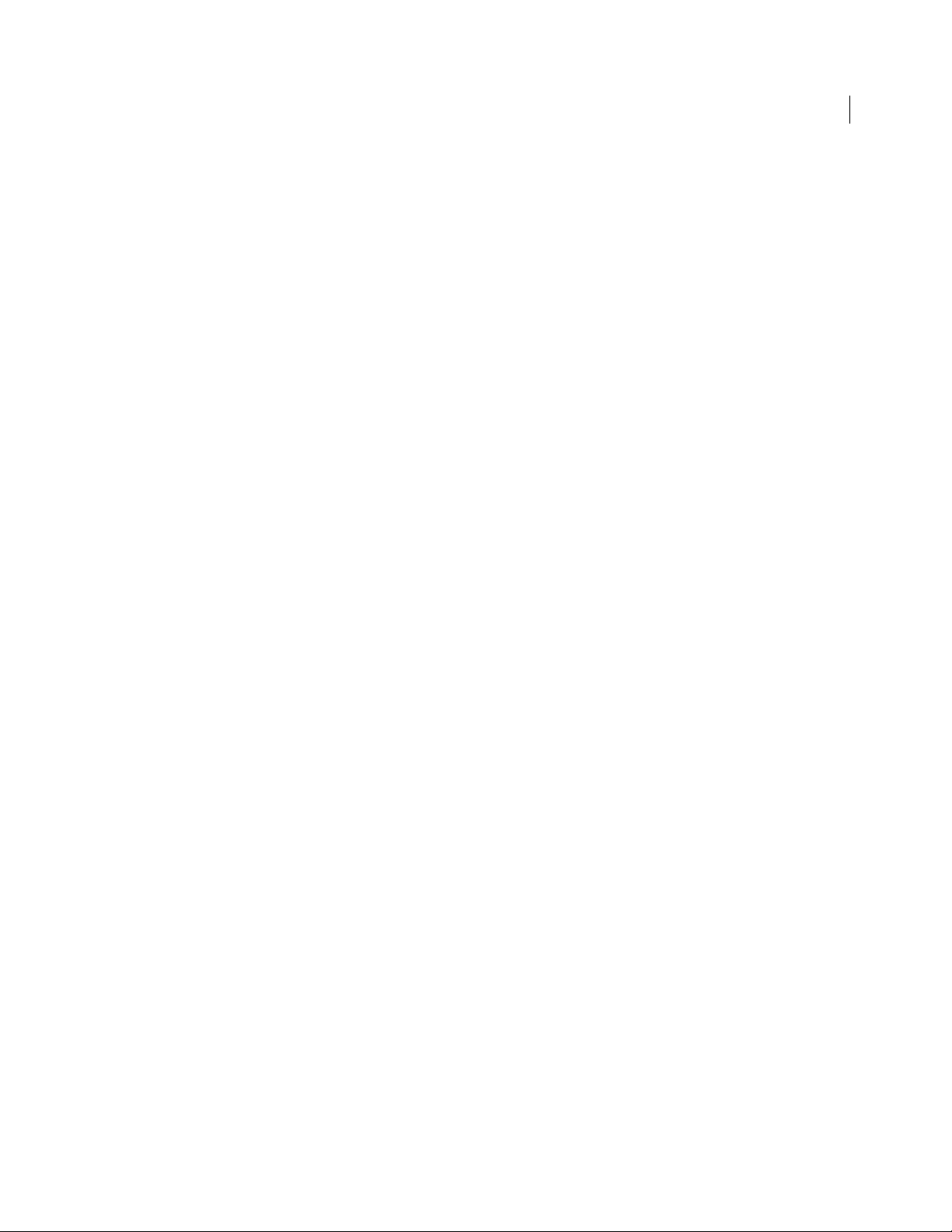
Utilisation des clés PGP
Affichage des clés
39
4 Dans le champ Nom du trousseau de clés intelligent, tapez un nom descriptif pour
le trousseau de clés intelligent que vous êtes en train de créer.
5 Dans le menu Inclure les clés correspondant aux conditions suivantes,
sélectionnez l'une des options suivantes :
Au moins un : affiche les clés correspondant à l'un des critères spécifiés
(« OU » logique).
Tous : affiche seulement les clés correspondant à tous les critères spécifiés
(« ET » logique).
6 Dans la première colonne correspondante, sélectionnez l'une des options
suivantes :
La clé est : affiche les clés correspondant aux critères.
La clé n'est pas : affiche les clés ne correspondant pas aux critères.
Nom : affiche les clés dont les critères indiqués figurent dans le nom.
Courrier électronique : affiche les clés dont les critères indiqués figurent
dans l'adresse électronique.
ID de clé : affiche les clés dont les critères indiqués figurent dans l'ID de clé.
Taille de clé : affiche les clés ayant la taille indiquée.
Date de création : affiche les clés créées à la date indiquée.
Date d'expiration : affiche les clés arrivant à expiration à la date indiquée.
7 Les options de la seconde colonne correspondante changent en fonction des
éléments sélectionnés dans la première colonne correspondante. Les options
suivantes sont disponibles :
Publique : seules les clés publiques correspondent.
Privée : seules les clés privées correspondent.
Révoquée : seules les clés révoquées correspondent.
Activé : seules les clés activées correspondent.
Expiré : seules les clés expirées correspondent.
Signé par : seules les clés signées par la personne indiquée correspondent.
Contient : une correspondance est trouvée lorsque la clé contient les critères
indiqués.
Ne contient pas : une correspondance est trouvée lorsque la clé ne contient
pas les critères indiqués.
Est
: une correspondance est trouvée lorsque les critères indiqués (nom ou
date) sont remplis.
N'est pas : une correspondance est trouvée lorsque les critères indiqués ne
sont pas remplis.
Est au moins : une correspondance est trouvée lorsque la taille des critères
indiqués est supérieure ou égale à la taille de clé spécifiée.
Est au plus : une correspondance est trouvée lorsque la taille des critères
indiqués est inférieure ou égale à la taille de clé spécifiée.
Ce jour ou avant : une correspondance est trouvée lorsque la date indiquée
est identique ou antérieure à la date affichée.
Page 50

Ce jour ou après : une correspondance est trouvée lorsque la date indiquée
est identique ou ultérieure à la date affichée.
8 Dans le champ associé à certains éléments correspondants, vous pouvez saisir du
texte (adresse électronique ou domaine; par exemple ; les caractères génériques
sont autorisés), des nombres ou des dates.
9 Pour ajouter des lignes de correspondance ou d'exclusion, cliquez sur le signe plus.
Cliquez sur le signe moins pour supprimer des lignes.
10 Cliquez sur Enregistrer. Le trousseau de clés intelligent s'affiche dans la liste
d'éléments.
Lorsque vous sélectionnez ce trousseau, seules les clés correspondant aux critères
spécifiés s'affichent. Par exemple, le trousseau de clés ci-dessous correspond aux clés
publiques des utilisateurs de PGP Desktop au cabinet d'avocats de votre entreprise.
Création d'une paire de clés
Vous avez probablement déjà créé une paire de clés PGP par le biais de l'assistant
d'installation de PGP Desktop ou dans une version antérieure du logiciel, mais, si ce
n'est pas le cas, faites-le maintenant. Vous en aurez besoin pour pouvoir effectuer la
plupart des actions proposées dans PGP Desktop.
Attention : il est déconseillé de créer des clés trop souvent. Une paire de clés PGP est
semblable à un passeport ou permis de conduire numérique ; si vous créez de
nombreuses paires, vous vous y perdrez, et les personnes qui souhaitent vous
envoyer des messages chiffrés ne s'y retrouveront pas non plus. Il est préférable de
regrouper toutes les adresses de courrier électronique que vous utilisez au sein d'une
seule clé. Le serveur PGP Global Directory publiera une seule clé par adresse de
courrier électronique.
Si PGP Desktop est exécuté dans un environnement géré par un PGP Universal Server,
la création de paires de clés peut être désactivée.
Pour créer une paire de clés PGP
1 Ouvrez PGP Desktop.
2 Dans le menu Fichier, sélectionnez Nouveau > Clé PGP. La boîte de dialogue Créez
une clé pour sécuriser vos communications s'affiche. Les informations sur cette
boîte de dialogue indiquent la définition et le mode d'utilisation d'une paire de
clés.
3 Pour spécifier des propriétés avancées pour votre nouvelle clé, cochez la case
Mode Expert. Pour plus d'informations sur ces paramètres, reportez-vous à la
section Paramètres de clé - Mode Expert (Consultez "
Expert" à la page 41). Ignorez cette étape si vous ne voulez pas utiliser le
Paramètres de clé - Mode
Mode
Expert.
4 Cliquez sur Continuer. La boîte de dialogue Définissez les informations de contact
de votre clé s'affiche.
5 Saisissez votre vrai nom dans le champ Nom complet et votre adresse de courrier
électronique correcte dans le champ Adresse de courrier électronique.
Page 51
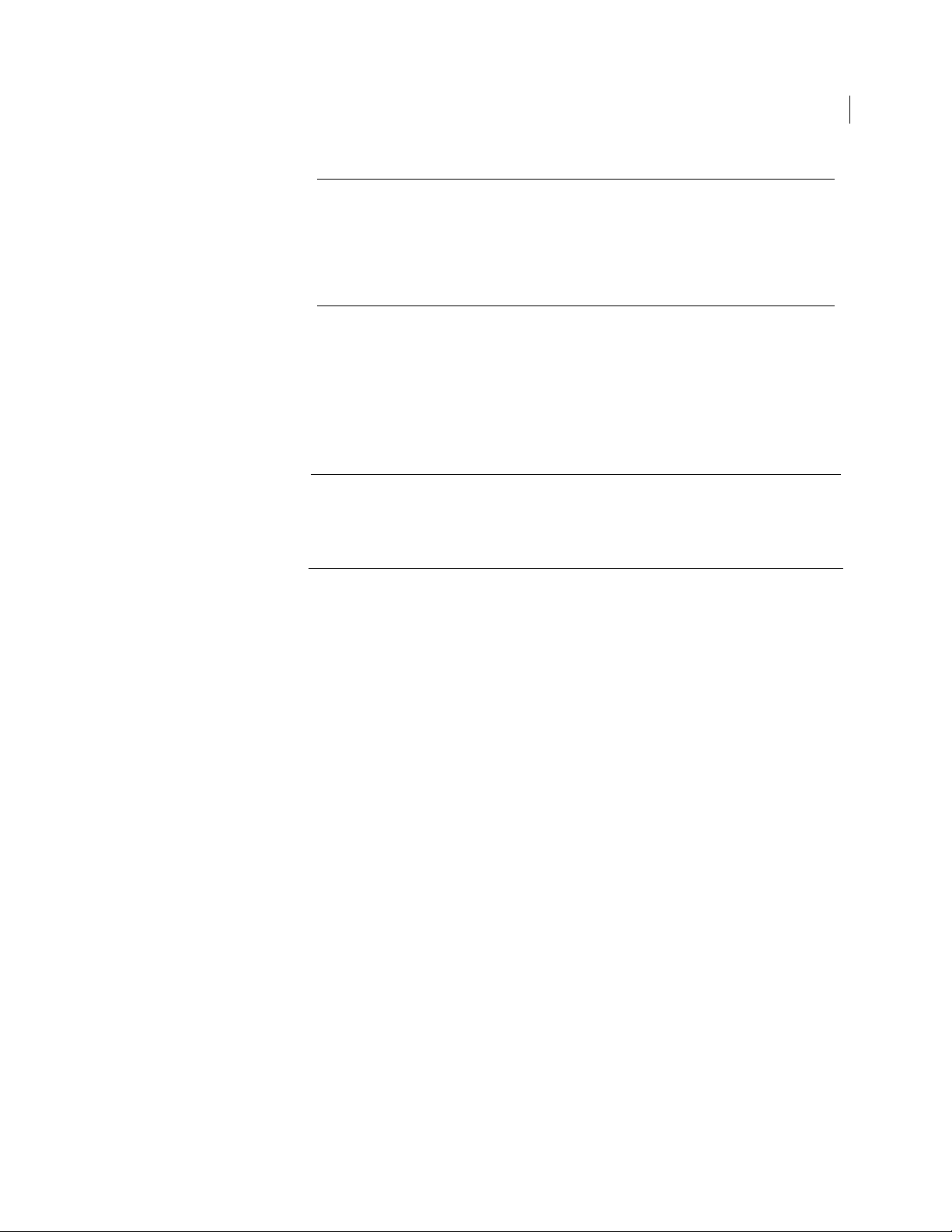
Utilisation des clés PGP
Création d'une paire de clés
41
Remarque : il n'est pas indispensable de saisir votre vrai nom ou même votre
adresse de courrier électronique. Cependant, les autres personnes vous
identifieront plus facilement en tant propriétaire de la clé publique si vous
utilisez votre vrai nom. De plus, quand vous téléchargez votre clé publique vers
PGP Global Directory et la rendez ainsi facilement accessible aux autres
utilisateurs de PGP Desktop, vous devez indiquer votre adresse de courrier
électronique correcte.
6 Cliquez sur Continuer. La boîte de dialogue Définissez la phrase secrète de votre
clé s'affiche.
7 Saisissez une phrase secrète pour la clé que vous êtes en train de créer, puis
tapez-la de nouveau pour la confirmer.
Normalement, afin de renforcer le niveau de sécurité, les caractères que vous
saisissez pour la phrase secrète ne sont pas visibles à l'écran. Cependant, si vous
êtes certain que personne ne vous regarde, vous pouvez afficher les caractères
saisis pour la phrase secrète en cliquant sur Afficher les frappes.
Attention : veillez à indiquer une phrase secrète dont vous vous souviendrez sans
avoir à l'écrire. Sauf si votre administrateur PGP a implémenté une stratégie de
reconstruction de clé PGP pour votre société, rien ni personne, y compris
Symantec Corporation, ne peut récupérer une clé dont la phrase secrète a été
oubliée.
L'indicateur de qualité de la phrase secrète fournit une indication de base sur la
force de la phrase secrète que vous créez en comparant le degré d'entropie de cette
phrase par rapport à une véritable chaîne aléatoire 128 bits (même degré
d'entropie que dans une clé AES128). Pour plus d'informations, reportez-vous à la
section Indicateur de qualité de la phrase secrète (à la page
8 Pour enregistr
case.
9 Cliquez sur Continuer. La boîte de dialogue Récapitulatif de la création de clé PGP
s'affiche.
10 Si nécessaire, procédez comme suit :
Pour afficher les détails sur la clé, sélectionnez Afficher les détails.
Pour modifier votre clé, cliquez sur Retour.
11 Cliquez sur Créer une clé. PGP Desktop génère votre nouvelle paire de clés. Ce
processus peut durer plusieurs minutes.
12 À l'issue du processus de génération de clé, cliquez sur Terminer.
Paramètres de clé - Mode Expert
1 Lorsque vous sélectionnez Mode Expert dans la boîte de dialogue Nouvelle
clé PGP, indiquez votre nom et votre adresse de courrier électronique ainsi que les
informations suivantes :
Type de clé : choisissez entre Diffie-Hellman/DSS et RSA.
184).
er cette phrase secrète dans la chaîne de clé Mac OS X, cochez cette
Page 52
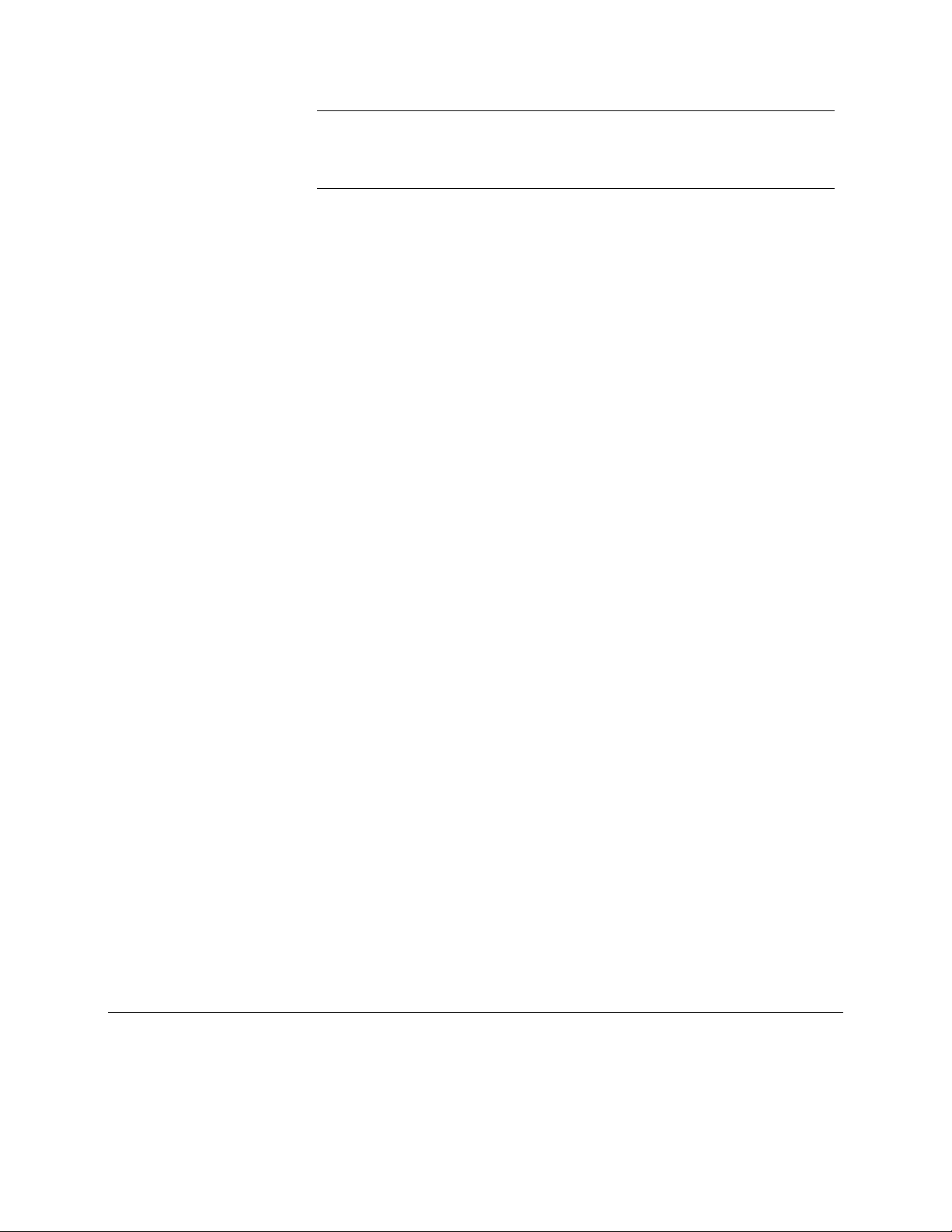
Remarque : à compter de PGP Desktop 9.0, l'ancien format de clés RSA héritées
datant des années 1990 n'est plus pris en charge. Vous ne pouvez pas créer de
nouvelles paires de clés PGP avec le format de clés RSA héritées. Les paires de
clés existantes continuent cependant à être prises en charge dans PGP Desktop.
Serveur de clés : indiquez un serveur de clés approuvé ou choisissez
<Aucun>.
Compression autorisée : désélectionnez tout type de compression que la
paire de clés en cours de création ne doit pas prendre en charge.
Chiffrements autorisés : désélectionnez tout chiffrement que la clé en cours
de création ne doit pas prendre en charge.
Hachages autorisés : désélectionnez tout hachage que la paire de clés en
cours de création ne doit pas prendre en charge.
Chiffrement par défaut : sélectionnez le chiffrement à utiliser quand aucun
n'est spécifié. Seul un chiffrement autorisé peut être sélectionné comme
chiffrement par défaut.
Hachage par défaut : sélectionnez le hachage à utiliser quand aucun n'est
spécifié. Seul un hachage autorisé peut être sélectionné comme hachage par
défaut.
Taille de clé : saisissez de 1 024 bits à 4 096 bits. Plus la clé est grande, plus
elle est sécurisée, mais plus il faudra de temps pour la générer.
La clé expire : sélectionnez Jamais ou spécifiez la date d'expiration de la clé
en cours de création.
2 Cliquez sur Continuer. La boîte de dialogue Définissez la phrase secrète de votre
clé s'affiche.
3 Entrez la phrase secrète à utiliser avec cette clé, puis saisissez-la à nouveau dans le
champ Confirmez votre phrase secrète. Il est important de préserver la
confidentialité de cette phrase secrète.
4 Cliquez sur Continuer.
5 Vérifiez les informations fournies, puis cliquez sur Créer une clé pour lancer le
processus de génération de clé. PGP Desktop génère votre nouvelle paire de clés.
Ce processus peut durer plusieurs minutes.
6 Quand le processus de génération de clé est terminé, cliquez sur Suivant. Vous
êtes invité à ajouter à PGP Global Directory la partie de clé publique de la clé créée.
7 Lisez les informations affichées, puis cliquez sur Suivant.
8 Cliquez sur Ignorer pour empêcher que la clé publique soit publiée dans
PGP Global Directory. L'écran Fin de l'assistant du PGP Global Directory s'affiche.
9 Cliquez sur Terminer. Votre nouvelle paire de clés PGP a été générée.
Normalement, elle est visible dans la zone d
e travail des clés PGP. Si elle n'apparaît
pas dans la liste, assurez-vous que l'option Toutes les clés ou Mes clés privées est
sélectionnée dans l'option Clés PGP.
Protection de votre clé privée
Symantec Corporation recommande de prendre ces mesures immédiatement après la
création de votre paire de clés :
Page 53
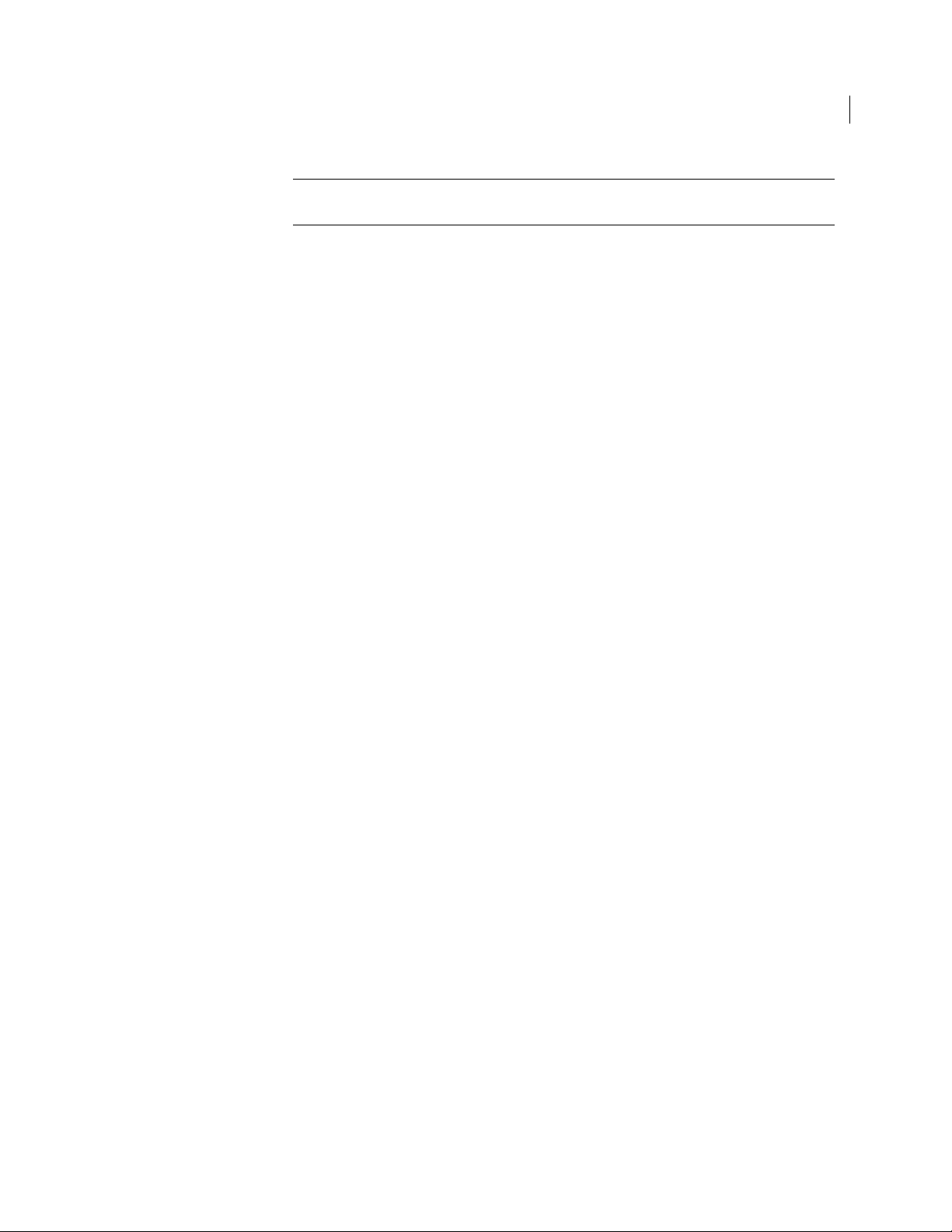
Utilisation des clés PGP
Protection de votre clé privée
43
Attention : l'absence de ces mesures pourrait entraîner par la suite des pertes de
données dévastatrices.
Sauvegardez une copie de votre fichier de clé privée dans un emplacement
différent et sûr, au cas où votre copie principale soit un jour endommagée ou
perdue. Reportez-vous à la section Sauvegarde de votre clé privée (à la page
Réfléchissez à
la phrase secrète que vous choisissez afin de vous assurer d'en
44).
choisir une que vous n'oublierez pas. Si vous avez quelque inquiétude quant à
votre capacité à retenir la phrase secrète choisie pendant le processus de création
de clé, changez-la TOUT DE SUITE pour une autre que vous n'oublierez pas. Pour
en savoir plus sur la modification de votre phrase secrète, reportez-vous à la
section Modification de votre phrase secrète (à la page
Votre fi
chier de clé privée est très important parce qu'une fois que vous avez chiffré des
57, à la page 57).
données avec votre clé publique, seule la clé privée correspondante peut les déchiffrer.
C'est aussi vrai pour votre phrase secrète ; la perte de votre clé privée ou de la phrase
secrète implique l'impossibilité de déchiffrer les données chiffrées avec la clé publique
correspondante. Quand vous chiffrez des informations, elles sont chiffrées avec votre
phrase secrète et votre clé privée. Vous avez besoin des deux pour déchiffrer les
données chiffrées. Une fois les données chiffrées, rien ni personne, pas même Symantec
Corporation, ne peut déchiffrer les données en l'absence de votre fichier de clé privée et
de votre phrase secrète.
Pensez à une situation où vous avez d'importantes données chiffrées, et que vous
oubliez votre phrase secrète ou perdez votre clé privée. Les données chiffrées seraient
inaccessibles, inutilisables et irrécupérables.
Protection des clés et des trousseaux de clés
En plus d'effectuer des copies de sauvegarde de vos clés, vous devez faire
particulièrement attention à l'emplacement de stockage de votre clé privée. Même si
votre clé privée est protégée par une phrase secrète que vous seul devriez connaître,
quelqu'un pourrait découvrir votre phrase secrète, puis utiliser votre clé privée pour
déchiffrer votre courrier électronique ou contrefaire votre signature numérique. Par
exemple, quelqu'un peut regarder derrière vous les touches que vous saisissez ou les
intercepter sur le réseau voire sur Internet.
Pour empêcher toute personne ayant pu intercepter votre phrase secrète d'utiliser
votre clé privée, stockez cette dernière uniquement sur votre propre ordinateur. Si
votre ordinateur est relié à un réseau, assurez-vous que vos fichiers ne sont pas
automatiquement inclus dans une sauvegarde système où d'autres utilisateurs
pourraient avoir accès à votre clé privée. Étant donnée la facilité d'accès aux
ordinateurs par les réseaux, si vous manipulez des informations extrêmement
sensibles, il est préférable que vous conserviez votre clé privée sur une disquette que
vous pouvez insérer comme les clés traditionnelles quand vous voulez lire ou signer des
informations privées.
Comme précaution de sécurité supplémentaire, pensez à affecter un nom distinct à
votre fichier de trousseau de clés privées et à le stocker dans un emplacement différent
que celui par défaut. Utilisez l'onglet Clés de la boîte de dialogue Options pour attribuer
un nom et un emplacement à vos fichiers de trousseau de clés privées et publiques.
Page 54
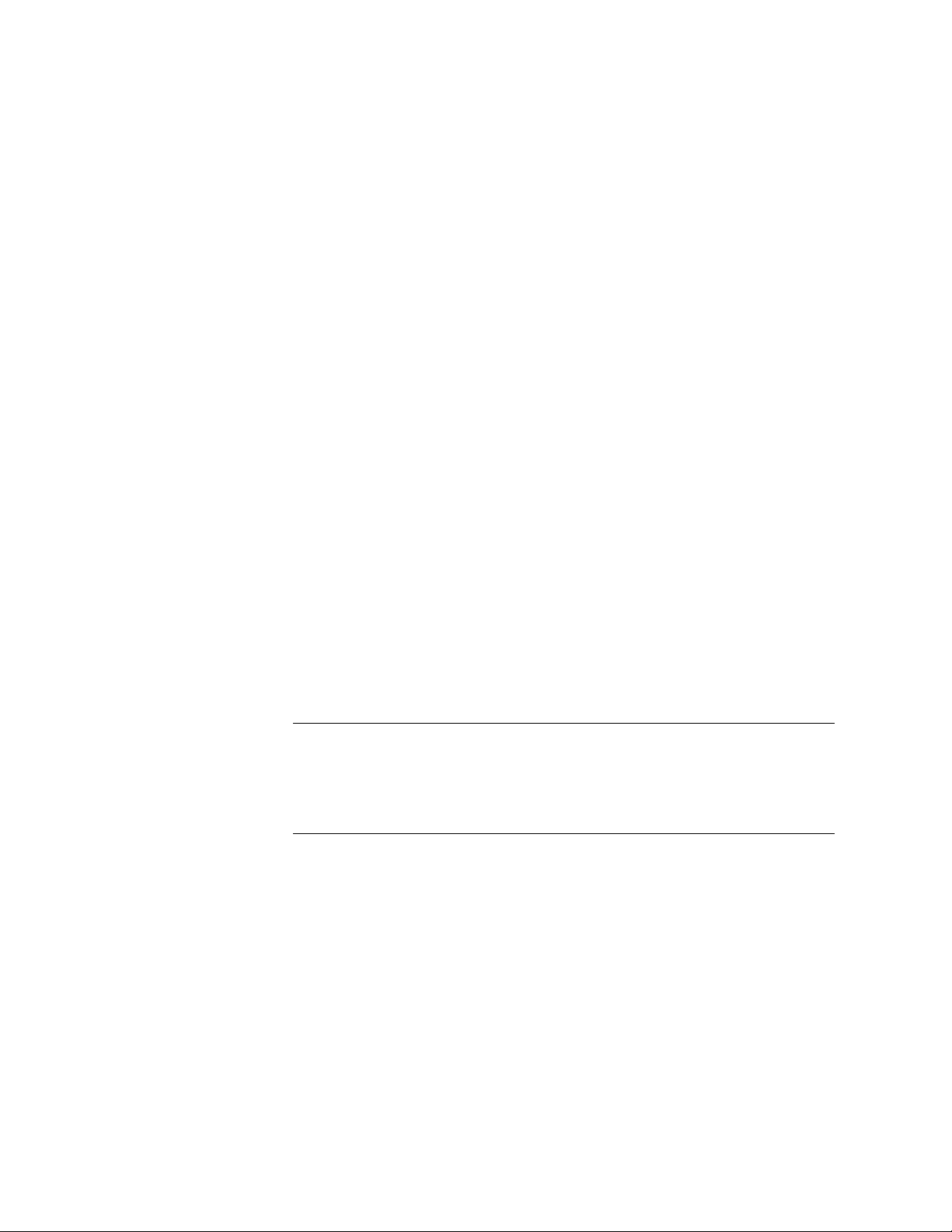
Vos clés privées et publiques sont stockées dans des fichiers de trousseau de clés
distincts. Vous pouvez les copier dans un autre emplacement sur votre disque dur ou
sur une disquette. Par défaut, le trousseau de clés privées (secring.skr) et le
trousseau de clés publiques (pubring.pkr) sont stockés avec les autres fichiers du
programme dans votre dossier « PGP » ; vous pouvez enregistrer vos sauvegardes dans
un emplacement de votre choix.
Les clés générées sur une carte à puce ne peuvent pas être sauvegardées, car la partie
privée de votre paire de clés n'est pas exportable. (Il est possible de générer des clés sur
une carte à puce uniquement sur les systèmes Windows.)
Vous pouvez configurer PGP Desktop pour sauvegarder automatiquement vos
trousseaux de clés après sa fermeture. Définissez les options de sauvegarde de vos
trousseaux de clés dans l'onglet Clés de la boîte de dialogue Options (pour les systèmes
Windows) ou de la boîte de dialogue Préférences (pour les systèmes Mac OS X).
Sauvegarde de votre clé privée
Pour sauvegarder votre clé privée
1 Dans l'option Trousseaux de clés intelligents, cliquez sur Mes clés privées.
2 Cliquez sur l'icône qui représente votre paire de clés.
3 Dans le menu Fichier, sélectionnez Exporter.
4 Dans le champ Enregistrer sous, saisissez le nom du fichier et indiquez son
emplacement dans le champ prévu à cet effet.
5 Cochez la case Inclure la ou les clés privées. Ceci est important : si vous ne le
faites pas, seule votre clé publique sera exportée.
6 Cliquez sur Enregistrer.
7 Copiez le fichier dans un emplacement sécurisé. Ce peut être un CD que vous
archivez soigneusement, un autre ordinateur personnel ou une clé USB Flash que
vous gardez en lieu sûr. Rappelez-vous de ne pas distribuer ce fichier à quiconque :
il contient vos deux clés, privée et publique.
Remarque : si votre ordinateur se trouve dans un environnement géré par un PGP
Universal Server et que votre mode clé est SKM, vous ne pourrez pas exporter votre
clé à l'aide de cette méthode. Pour exporter votre paire de clés, demandez à votre
administrateur PGP Universal Server d'effectuer l'opération à partir de la console de
gestion. Pour identifier le mode clé utilisé, reportez-vous à la section Modes clé (à la
page 105).
Que faire si vous avez perdu votre clé ?
Si vous avez perdu votre clé et que vous n'avez pas de copie de sauvegarde pour la
restaurer, vous ne pourrez plus jamais déchiffrer les informations chiffrées avec cette
clé. Toutefois, vous pouvez reconstruire votre clé si votre administrateur PGP a
implémenté une stratégie de restauration de clé pour votre entreprise. Pour plus
d'informations, consultez la section Reconstruction de clé PGP (Consultez
Reconstruction de clés avec PGP Universal Server" à la page 72, "Perte de votre clé ou
"
phrase secrète" à la page 72) et contactez votre administrateur PGP.
Page 55

Distribution de votre clé publique
Après la création de votre paire de clés PGP Desktop, vous devez communiquer votre clé
publique aux personnes avec lesquelles vous voulez échanger des messages chiffrés.
Vous rendez votre clé publique accessible aux autres afin qu'ils puissent vous envoyer
des informations chiffrées et vérifier votre signature numérique ; et vous avez besoin de
leur clé publique pour leur envoyer des messages chiffrés.
Vous pouvez distribuer votre clé publique de plusieurs façons :
Publication de votre clé sur le serveur PGP Global Directory (Consultez "Mise de
e clé publique sur un serveur de clés" à la page 45).
votr
Généralement, les autres méthodes sont inu
dans cet annuaire.
Inclusion de votre clé publique dans un message électronique (à la page
Export de v
de votre clé pu
Sur les systèm
Copier directement d'une carte à puce vers le trousseau de clés de quelqu'un.
otre clé publique ou copie dans un fichier texte (Consultez "Exportation
blique dans un fichier" à la page 47).
es Windows, vous pouvez aussi :
Distribution de votre clé publique
Utilisation des clés PGP
tiles une fois que votre clé est publiée
46).
45
Mise de votre clé publique sur un serveur de clés
La meilleure méthode pour rendre votre clé publique accessible est de la mettre sur un
serveur de clés publiques, une grande base de données de clés à laquelle chacun peut
accéder. Ainsi, toute personne peut vous envoyer un courrier électronique chiffré sans
avoir à vous demander expressément une copie de votre clé. La maintenance d'un grand
nombre de clés publiques rarement utilisées vous est évitée, à vous ainsi qu'aux autres.
Un certain nombre de serveurs de clés existent dans le monde, y compris PGP Global
Directory, où vous pouvez rendre votre clé accessible à quiconque. Si vous utilisez PGP
Desktop dans un domaine protégé par le PGP Universal Server, votre administrateur
PGP aura préconfiguré PGP Desktop avec les paramètres appropriés.
Quand vous utilisez un serveur de clés publiques, gardez ceci à l'esprit avant d'envoyer
votre clé :
Est-ce bien la clé que vous voulez utiliser ? Des personnes qui tentent de
communiquer avec vous pourraient s'en servir pour chiffrer des informations
importantes. Pour cette raison, nous vous recommandons fortement de ne mettre
sur un serveur de clés que les clés destinées à être utilisées par d'autres personnes.
Vous rappellerez-vous la phrase secrète qui correspond à cette clé pour récupérer
les données chiffrées avec ladite clé ou, si vous ne voulez pas utiliser cette clé,
pour la révoquer ?
En dehors de PGP Global Directory, une fois qu'une clé est publiée, il n'est pas
possible de revenir en arrière. Certains serveurs de clés publiques ont une
politique contre la suppression de clés. D'autres possèdent des fonctionnalités de
réplication qui copient les clés d'un serveur de clés à l'autre : même si vous pouvez
supprimer votre clé d'un serveur, elle pourrait réapparaître ultérieurement.
Page 56

La plupart des gens postent leur clé publique dans l'annuaire PGP Global Directory
immédiatement après avoir créé leur paire de clés. Si vous avez déjà posté votre clé
dans PGP Global Directory, il est inutile de recommencer. Dans la plupart des cas, il
n'est pas utile de publier votre clé sur un autre serveur de clés quel qu'il soit.
Remarque : il est possible que d'autres serveurs de clés ne vérifient pas les clés. Ainsi,
les clés trouvées sur d'autre serveurs de clés peuvent exiger des efforts supplémentaires
de votre part pour contacter le propriétaire de la clé à des fins de vérification
d'empreinte digitale.
Pour envoyer manuellement votre clé publique à un serveur de clés
1 Ouvrez PGP Desktop.
2 Maintenez la touche Ctrl enfoncée et cliquez sur la paire de clés dont vous voulez
envoyer la clé publique au serveur de clés.
3 Sélectionnez Envoyer la clé au serveur, puis choisissez dans la liste le serveur de
clés auquel vous voulez envoyer la clé publique. Si le serveur de clés souhaité ne
figure pas dans la liste, reportez-vous à la section Utilisation des serveurs de clés (à
la page 49).
Dès que vous placez une copie de votre clé publique sur un serveur de clés, elle peut être
utilisée par les personnes qui veulent vous envoyer des données chiffrées ou vérifier
votre signature numérique. Même si vous n'indiquez pas explicitement où se trouve
votre clé publique, vos interlocuteurs peuvent s'en procurer une copie en recherchant
sur le serveur de clés votre nom ou votre adresse de courrier électronique.
De nombreuses personnes indiquent l'adresse Web de leur clé publique à la fin de leurs
messages électroniques. Dans la plupart des cas, il suffit au destinataire de
double-cliquer sur cette adresse pour accéder à une copie de cette clé sur le serveur.
Certaines personnes indiquent même leur empreinte numérique PGP sur leurs cartes de
visite professionnelles.
Inclusion de votre clé publique dans un message électronique
Une autre méthode pratique pour communiquer votre clé publique à quelqu'un est de
l'inclure dans un message électronique.
Quand vous envoyez votre clé publique à quelqu'un, assurez-vous de signer le message
électronique. Ainsi, le destinataire peut vérifier votre signature et s'assurer que
personne n'a falsifié les informations entre temps. Bien sûr, si votre clé n'a pas encore a
été signée par un introducteur approuvé, les destinataires de votre signature ne
peuvent véritablement s'assurer que la signature est de vous qu'en vérifiant l'empreinte
digitale sur votre clé.
Pour inclure votre clé publique dans un message électronique
1 Ouvrez PGP Desktop.
2 Ouvrez votre client de messagerie, créez un message et adressez-le à la personne à
laquelle vous souhaitez envoyer votre clé publique.
3 Dans PGP Desktop, faites glisser votre paire de clés dans le corps du message.
4 Envoyez le message.
Si cette méthode ne fonctionne pas, ouvrez PGP Desktop, sélectionnez votre paire de
clés, puis Édition > Copier. Ouvrez un message électronique, puis collez la clé publique
dans le corps du message. Avec certaines applications de messagerie, il vous suffit de
faire glisser votre clé depuis PGP Desktop vers le texte de votre message électronique
pour transférer les informations liées à votre clé publique.
Page 57
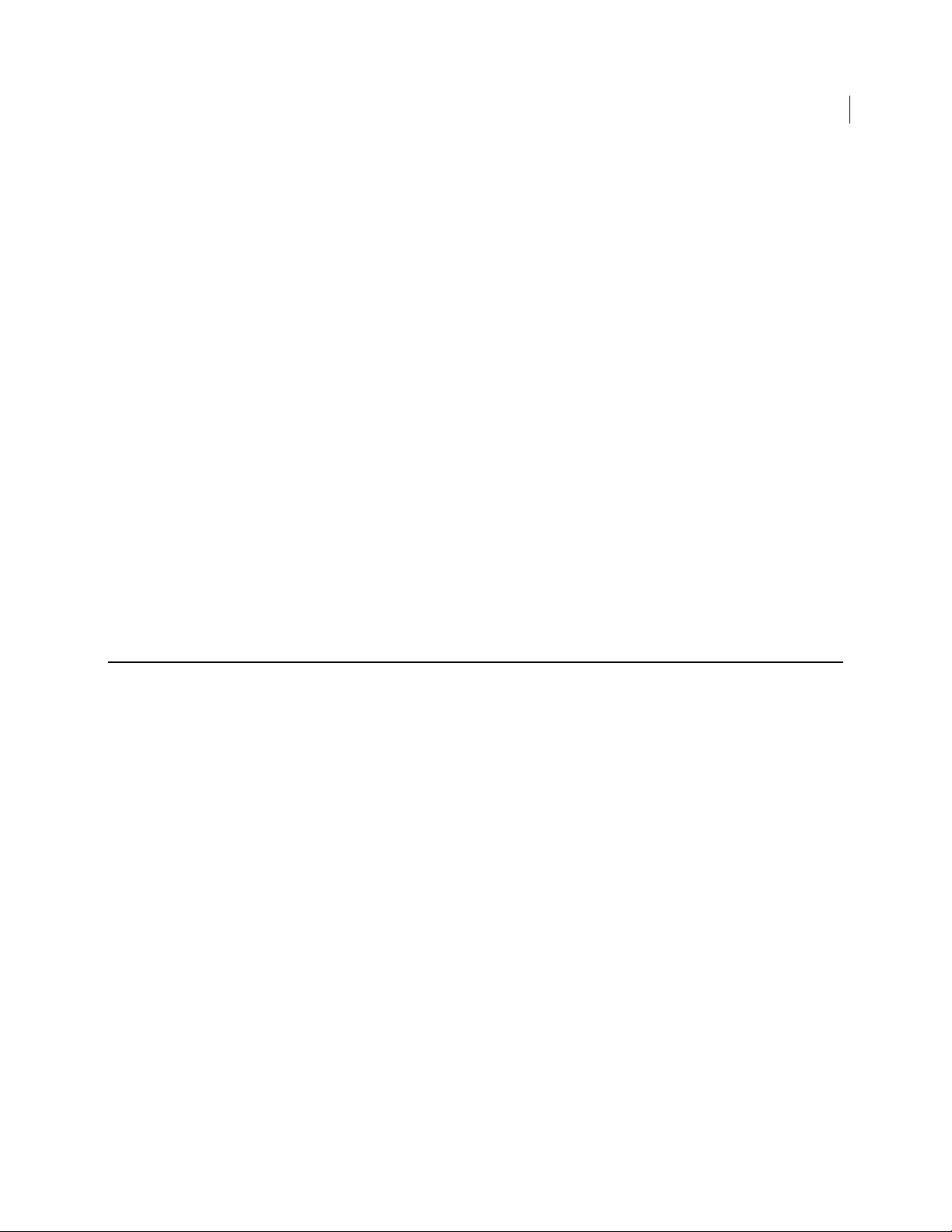
Exportation de votre clé publique dans un fichier
Une autre méthode de distribution de votre clé publique est de l'exporter vers un
fichier, puis de mettre ce fichier à disposition de la personne avec qui vous voulez
communiquer de manière sécurisée.
Il y a trois façons d'exporter ou d'enregistrer votre clé publique dans un fichier :
Sélectionnez votre paire de clés, puis Fichier > Exporter. Saisissez un nom et un
emplacement de fichier, puis cliquez sur Enregistrer. Veillez à ne pas inclure
votre clé privée avec votre clé publique si vous prévoyez de donner ce fichier à
d'autres personnes.
Ctrl+cliquez sur la clé que vous voulez enregistrer dans un fichier, sélectionnez
Exporter dans la liste, saisissez un nom et un emplacement de fichier, puis cliquez
sur Enregistrer. Veillez à ne pas inclure votre clé privée avec votre clé publique si
vous prévoyez de donner ce fichier à d'autres personnes.
Sélectionnez votre paire de clés, puis cliquez sur Modifier > Copier. Ouvrez un
éditeur de texte et sélectionnez Coller pour insérer les informations sur la clé dans
le fichier texte, puis enregistrez le fichier. Vous pouvez ensuite envoyer ce fichier
par courrier électronique ou le donner à qui vous voulez. Le destinataire doit
utiliser PGP Desktop sur son système afin de récupérer la partie de clé publique.
Obtention de clés publiques d'autres personnes
Utilisation des clés PGP
47
Obtention de clés publiques d'autres personnes
Tout comme vous devez distribuer votre clé publique à ceux qui veulent vous envoyer
du courrier chiffré ou vérifier votre signature numérique, vous devez obtenir les clés
publiques des autres pour leur envoyer du courrier chiffré ou vérifier leurs signatures
numériques.
Il y a plusieurs façons d'obtenir la clé publique de quelqu'un :
Récupération automatique de la clé vérifiée dans le PGP Global Directory
Recherche manuelle de la clé sur un serveur de clés publiques
Ajout automatique de la clé publique à votre trousseau de clés directement à partir
d'un message électronique
Importation de la clé publique à partir d'un fichier exporté
Obtention de la clé dans le serveur PGP Universal Server de votre société
Les clés publiques sont de simples blocs de texte. Elles sont donc faciles à ajouter à
votre trousseau de clés soit en les important d'un fichier, soit en les copiant d'un
message électronique puis en les collant dans votre trousseau de clés publiques dans
PGP Desktop.
Page 58

Obtention de clés publiques sur un serveur de clés
Si la personne à qui vous voulez envoyer du courrier chiffré est un utilisateur
expérimenté de PGP Desktop, une copie de sa clé publique se trouve probablement dans
PGP Global Directory ou dans un autre serveur de clés publiques. Il vous est donc très
aisé d'obtenir une copie de sa clé la plus récente quand vous voulez lui envoyer un
message électronique. De plus, cela vous évite de devoir stocker un grand nombre de
clés publiques sur votre trousseau de clés publiques.
Il existe un certain nombre de serveurs de clés publiques, comme PGP Global Directory
dont la maintenance est assurée par Symantec Corporation, où vous pouvez localiser les
clés de la plupart des utilisateurs de PGP. Si le destinataire ne vous a pas indiqué
d'adresse Web où trouver sa clé publique, vous pouvez accéder à n'importe quel serveur
de clés et lancer une recherche sur le nom de l'utilisateur ou son adresse électronique. Il
est possible que vous n'obteniez pas de résultat puisque tous les serveurs de clés
publiques ne sont pas régulièrement mis à jour avec les données des clés stockées sur
l'ensemble des autres serveurs.
Si votre ordinateur se trouve dans un domaine protégé par un PGP Universal Server,
votre administrateur PGP peut vous demander d'utiliser le serveur de clés intégré au
PGP Universal Server. Dans ce cas, votre logiciel PGP Desktop est probablement déjà
configuré pour accéder au PGP Universal Server approprié.
De même, le PGP Universal Server est configuré par défaut pour communiquer avec le
PGP Global Directory. De cette façon, l'écosystème PGP distribue la charge de la
recherche et de la vérification des clés.
Pour récupérer la clé publique d'un tiers à partir d'un serveur de clés
1 Ouvrez PGP Desktop.
2 Cliquez sur l'option PGP Global Directory ou sur l'option d'un autre serveur de
clés. L'écran Rechercher des clés s'affiche dans la zone de travail.
3 Indiquez vos critères de recherche, puis cliquez sur Rechercher.
Si le serveur de clés souhaité ne figure pas dans la liste, dans le menu Clés,
sélectionnez Ajouter un serveur de clés, puis configurez ce dernier.
Vous pouvez rechercher des clés dans un serveur de clés en spécifiant des
valeurs pour plusieurs caractéristiques de clé. Vous pouvez également
rechercher des exclusions, et notamment utiliser le critère « L'ID
d'utilisateur n'est pas Charles ».
Les résultats de la recherche s'affichent.
4 Si vous avez trouvé une clé publique à ajouter à votre trousseau de clés, tout en
maintenant la touche Ctrl enfoncée, cliquez dessus et sélectionnez Ajouter au
trousseau de clés par défaut. La clé sélectionnée est ajoutée à votre trousseau.
Conseil : si votre critère de recherche correspond à un prénom très courant (par
exemple, Nom, contient, Jean), seule la première correspondance trouvée est
retournée. Ceci permet d'éviter le hameçonnage (ou la récolte des clés d'un serveur
de clés). Pour les noms ou les domaines courants, vous aurez peut-être à indiquer le
nom complet ou l'adresse de courrier électronique afin de trouver la bonne clé.
Obtention de clés publiques par message électronique
Une autre moyen simple d'obtenir une copie de la clé publique d'une personne est de lui
demander de la joindre à un message électronique.
Page 59

Pour ajouter une clé publique jointe à un message électronique
1 Ouvrez le message électronique.
2 Double-cliquez sur le fichier .asc qui inclut la clé publique. PGP Desktop
reconnaît le format du fichier et ouvre la boîte de dialogue Sélectionner une ou des
clés.
3 Si vous y êtes invité, choisissez d'ouvrir le fichier.
4 Sélectionnez la ou les clés publiques que vous voulez ajouter à votre trousseau de
clés puis cliquez sur Importer.
Utilisation des serveurs de clés
PGP Desktop reconnaît les types de serveurs de clés suivants :
Serveurs de clés PGP Universal : si vous utilisez PGP Desktop dans un domaine
protégé par un PGP Universal Server, PGP Desktop est préconfiguré pour
communiquer uniquement avec le serveur de clés intégré au PGP Universal Server
avec lequel il a un lien. Pour PGP Desktop, il s'agit d'un serveur de clés approuvé.
PGP Desktop approuve automatiquement toute clé trouvée sur ce serveur de clés à
moins que le PGP Universal Server ne lui indique que la clé n'est pas approuvée, ce
qui peut par exemple arriver lors de la vérification de signatures de clés distantes.
PGP Global Directory : si vous utilisez PGP Desktop à l'extérieur d'un domaine
protégé par un PGP Universal Server, PGP Desktop est préconfiguré pour
communiquer avec PGP Global Directory.
Le serveur PGP Global Directory est un serveur de clés d'accès gratuit et public,
hébergé par Symantec Corporation. Il offre un accès rapide et simple à l'univers
des clés PGP. Il utilise la technologie de serveur de clé nouvelle génération qui
vérifie la clé associée à chaque adresse de courrier électronique (de sorte que le
serveur de clés ne soit pas engorgé par des clés inutilisées, plusieurs clés par
adresse électronique, des clés contrefaites, et d'autres problèmes dont les anciens
serveurs de clés souffraient), et vous permet de gérer vos propres clés, y compris
de remplacer votre clé, de la supprimer et d'y ajouter des adresses électroniques.
L'utilisation de PGP Global Directory améliore significativement vos chances de
trouver la clé publique d'une personne avec qui vous voulez échanger des
messages sécurisés.
Pour PGP Desktop, PGP Global Directory est un serveur de clés approuvé ; PGP
Desktop approuve automatiquement toute clé qu'il y trouve. Pendant la connexion
initiale à PGP Global Directory, la clé de vérification de PGP Global Directory est
téléchargée, signée et approuvée par la clé que vous publiez dans l'annuaire.
Toutes les clés vérifiées par PGP Global Directory sont ainsi considérées comme
valides par votre PGP Desktop.
Protocole des services de PGP Universal : Le protocole des services de PGP
Universal (USP) est un protocole SOAP qui fonctionne sur les ports HTTP/HTTPS
standard. Il s'agit du mécanisme de recherche de clé par défaut. Si vous vous
trouvez dans un environnement géré par un PGP Universal Server, toutes les
demandes de recherche de clé, ainsi que les autres communications entre le PGP
Universal Server et PGP Desktop, utilisent le protocole PGP USP.
Utilisation des clés PGP
Utilisation des serveurs de clés
49
Page 60

Autre serveurs de clés : dans la plupart des cas, les autres serveurs de clés sont
aussi des serveurs de clés publiques. Cependant, vous pouvez avoir accès, par
votre entreprise ou quelque autre moyen, à un serveur de clés privées.
Pour plus d'informations sur l'utilisation des serveurs de clés, reportez-vous à la section
Préférences de clés (à la page
Utilisation de clés principales
La liste des clés principales est un ensemble de clés que vous souhaitez voir ajoutées par
défaut chaque fois que vous choisissez des clés pour la messagerie, le chiffrement de
disque et PGP Zip. Elle vous permet de ne pas avoir à faire glisser dans le champ
Destinataires les clés que vous utilisez régulièrement.
173).
Pour utiliser la liste des clés principales, cochez la case Utiliser la liste des clés
principales. Vous ne pouvez pas ajouter de clés à cette liste, ni en supprimer, si vous
n'avez pas coché cette case.
Remarque : si vous avez généré votre clé à l'aide de l'assistant d'installation, celle-ci
est automatiquement ajoutée à la liste des clés principales. Si, en revanche, vous avez
importé votre clé dans PGP Desktop, elle n'est pas automatiquement ajoutée à la
liste.
T
Ajout de clés à la liste des clés principales
Pour ajouter des clés à la liste des clés principales
1 Ouvrez PGP Desktop.
2 Sélectionnez PGP > Préférences.
3 Cliquez sur l'onglet l'icône Clés principales.
4 Cliquez sur l'icône de signe plus située sous la liste de clés. La boîte de dialogue
Sélectionner des clés principales s'affiche.
5 Dans la liste Nom à gauche, cliquez pour sélectionner les clés à utiliser. Pour
sélectionner plusieurs clés, cliquez sur leur nom tout en maintenant la touche Maj
ou Cmd enfoncée.
6 Une fois que vous avez sélectionné les clés de votre choix, cliquez sur OK . Les clés
que vous avez sélectionnées apparaissent dans la liste des clés principales.
Page 61

Suppression de clés de la liste des clés principales
Pour supprimer des clés de la liste des clés principales
1 Ouvrez PGP Desktop.
2 Sélectionnez PGP > Préférences.
3 Cliquez sur l'onglet l'icône Clés principales.
4 Sélectionnez la ou les clés à supprimer. Pour sélectionner plusieurs clés, vous
pouvez cliquer sur leur nom tout en maintenant la touche Maj ou Cmd enfoncée.
5 Cliquez sur l'icône de signe moins située sous la liste de clés. La ou les clés sont
supprimées.
Utilisation des clés PGP
Utilisation de clés principales
51
Page 62

Page 63

6
Gestion des clés PGP
Cette section décrit le mode de gestion des clés avec PGP Desktop.
Remarque : si vous utilisez PGP Desktop dans un environnement géré par PGP
Universal Server, votre administrateur PGP peut avoir désactivé certaines
fonctionnalités. Lorsqu'une fonctionnalité est désactivée, l'élément de contrôle situé
à gauche de l'écran ne s'affiche pas, et le menu et les autres options de cette
fonctionnalité ne sont pas disponibles. Les graphiques inclus dans ce guide illustrent
l'installation par défaut du produit avec toutes les fonctionnalités activées. Si
l'administrateur de PGP Universal Server a désactivé cette fonctionnalité, cette
section ne vous concerne pas.
Contenu du chapitre
Examen et paramétrage des propriétés de la clé......................................................53
Ajout et suppression de photographies .....................................................................54
Gestion des noms d'utilisateur et des adresses de courrier électronique d'une clé55
Importation de clés et certificats X.509.....................................................................56
Modification de votre phrase secrète
Suppression de clés, d'ID d'utilisateur et de signatures..........................................58
Désactivation et activation des clés publiques .........................................................58
Vérification d'une clé publique ...................................................................................59
Signature d'une clé publique .......................................................................................60
Attribution de confiance pour les validations de clés..............................................62
Utilisation des sous-clés............................................................................................... 63
Utilisation des clés de déchiffrement supplé
Utilisation des révocateurs..........................................................................................68
Scission et réassemblage de clé...................................................................................69
Perte de votre clé ou phrase secrète
Protection de vos clés ...................................................................................................76
.........................................................................57
mentaire (ADK) ................................67
...........................................................................72
Examen et paramétrage des propriétés de la clé
La boîte de dialogue Infos sur la clé affiche toutes les informations nécessaires sur une
clé. La zone de travail des clés PGP peut contenir les détails importants ci-dessous sur
vos clés :
Nom
Adresse de courrier électronique
Validité
Taille
Page 64

ID de clé
Confiance
Date de création
Date d'expiration
Clé de déchiffrement supplémentaire (ADK)
État
Description de clé
Utilisation de la clé
Remarque : si votre ordinateur se trouve dans un environnement géré par un PGP
Universal Server et que votre mode clé est SKM, vous ne pourrez pas modifier votre
clé. En outre, les clés SKM sont configurées pour ne jamais expirer. Pour identifier
le mode clé utilisé, reportez-vous à la section Modes clé (à la page 105).
Pour afficher les propriétés d'une clé
1 Ouvrez PGP Desktop, puis cliquez sur l'élément Clés. Toutes les clés de votre
trousseau s'affichent.
2 Double-cliquez sur la clé dont vous voulez afficher les propriétés. La boîte de
dialogue Propriétés de la clé pour la clé choisie s'affiche.
Ajout et suppression de photographies
Vous pouvez ajouter une photographie à vos clés Diffie-Hellman/DSS et RSA.
Remarque : lorsque vous ajoutez ou modifiez des informations sur la clé, veillez à les
mettre à jour sur le serveur de clés pour que la clé la plus récente soit toujours
disponible.
Attention : bien que, pour vérification, vous puissiez consulter la photographie qui
accompagne la clé de quelqu'un, l'empreinte digitale doit toujours prévaloir.
Vérifiez-la toujours et comparez-la.
Pour ajouter votre photographie à la clé
1 Ouvrez PGP Desktop, puis cliquez sur l'option Mes clés privées.
2 Double-cliquez sur la clé privée à laquelle vous ajoutez la photo. La boîte de
dialogue Infos sur la clé de la clé choisie s'affiche.
3 Cliquez sur le signe plus situé sous la photo associée à la clé. La boîte de dialogue
Ajouter une photo s'affiche.
4 Déplacez la photo dans la zone vide de cette boîte de dialogue par glisser-déposer
ou par simple coller.
Remarque : la photographie peut être un fichier JPG ou BMP ou provenir du
Presse-papiers. Pour une meilleure qualité d'image, rognez l'image à 120 x
144 pixels avant de l'ajouter. Si vous ne procédez pas ainsi, PGP Desktop la met à
l'échelle à votre place.
5 Cliquez sur OK. La boîte de dialogue Saisissez la phrase secrète PGP s'affiche si la
phrase secrète de la clé en cours de modification n'est pas en mémoire cache.
Page 65
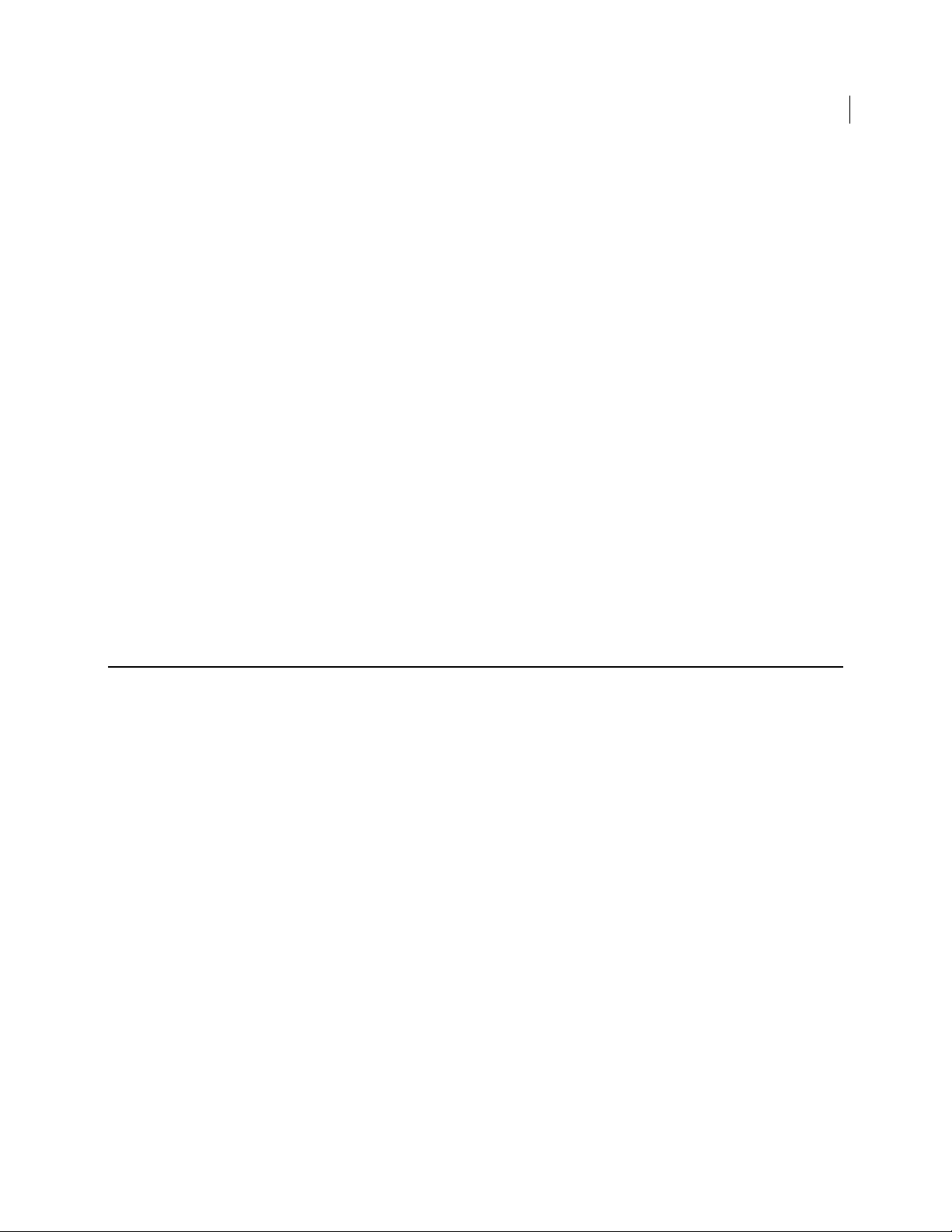
Gestion des noms d'utilisateur et des adresses de courrier électronique d'une clé
Gestion des clés PGP
55
6 Saisissez la phrase secrète de la clé que vous modifiez, puis cliquez sur OK. Votre
ID photo est ajouté à votre clé privée.
Pour voir un agrandissement de la photo
Sous la photo existante, cliquez sur l'icône de loupe. Une fenêtre affichant une
version agrandie de l'ID photo s'affiche. Pour supprimer l'agrandissement, cliquez
à l'intérieur de la fenêtre.
Pour supprimer un ID photo
1 Sous la photo existante, cliquez sur le signe moins. Une boîte de dialogue de
confirmation apparaît.
2 Confirmez votre choix. La photo est supprimée de la clé.
Pour copier un ID photo
Cliquez avec le bouton droit sur la photo actuelle dans la boîte de dialogue
Propriétés de la clé et sélectionnez Copier l'ID photo. Vous pouvez ensuite coller
la photo dans une autre clé ou dans un programme graphique.
Gestion des noms d'utilisateur et des adresses de courrier
électronique d'une clé
PGP Desktop prend en charge plusieurs noms et adresses de courrier électronique sur
votre paire de clés. Ces noms et adresses de courrier électronique aident les autres à
trouver votre clé pour vous envoyer des messages chiffrés.
Pour ajouter un nouveau nom d'utilisateur/une nouvelle adresse à votre paire de clés
1 Ouvrez PGP Desktop, puis double-cliquez sur la clé appropriée. La boîte de
dialogue Infos sur la clé associée à la clé choisie s'affiche.
2 Cliquez sur Ajouter une adresse de courrier électronique. La boîte de dialogue
Ajouter un nom s'affiche.
3 Saisissez les nouvelles informations dans les champs Nom complet et Adresse de
courrier électronique, puis cliquez sur OK. La boîte de dialogue Saisissez la
phrase secrète PGP s'affiche si la phrase secrète de la clé en cours de modification
n'est pas en mémoire cache.
4 Saisissez la phrase secrète de clé privée de la clé que vous êtes en train de
modifier, puis cliquez sur OK. Le nouveau nom est ajouté à la fin de la liste des
noms d'utilisateurs associée à la clé.
Page 66

Remarque : lorsque vous ajoutez ou modifiez des informations sur la paire de clés,
veillez à les mettre également à jour sur le serveur de clés pour que la clé la plus
récente soit toujours disponible.
Pour supprimer un nom ou une adresse de courrier électronique de votre paire de clés
1 Dans la liste des clés, cliquez sur le signe plus situé à gauche du nom de la clé à
développer.
2 Sélectionnez l'ID d'utilisateur à supprimer.
3 Appuyez sur la touche Supprimer de votre clavier. Une boîte de dialogue de
confirmation apparaît.
Conseil : vous pouvez également sélectionner Edition > Supprimer (sous
Windows) ou Edition > Effacer (sous Mac OS X).
4 Cliquez sur Supprimer. L'ID d'utilisateur est supprimé.
Importation de clés et certificats X.509
Vous pouvez importer des clés publiques PGP et des certificats X.509 et PKCS-12 (un
format de certificat numérique utilisé par la plupart des navigateurs) dans votre
trousseau de clés PGP Desktop, ainsi que des certificats X.509 publics PKCS-7. Vous
pouvez aussi importer les certificats X.509 au format de messagerie avec confidentialité
renforcée (PEM) de votre navigateur en effectuant un copié-collé vers votre trousseau
de clés publiques.
Il y a de nombreuses façons d'importer la clé publique PGP d'une personne et de
l'ajouter à votre trousseau de clés. Ces méthodes comprennent :
Double-cliquer sur le fichier dans votre système. Si PGP Desktop reconnaît le
format du fichier, il l'ouvrira et vous demandera si vous voulez importer la ou les
clés dans le fichier.
Importer le fichier de clé dans PGP Desktop.
Faire glisser le fichier contenant la clé publique dans la fenêtre Clés PGP.
Importation des certificats X.509 inclus dans les messages électroniques S/MIME
Si un certificat X.509 est inclus dans un message électronique S/MIME qui vous a été
envoyé, vous pouvez demander à PGP Desktop d'importer les certificats dans votre
trousseau de clés. Les paramètres appliqués à ces certificats sont identiques à ceux que
vous avez définis pour la détection des clés publiques. Si vous l'avez indiqué, PGP
Desktop extrait le certificat X.509 puis l'importe dans votre trousseau de clés. Si vous
souhaitez chiffrer le message électronique à l'aide de certificats importés, assurez-vous
de bien signer manuellement le certificat.
Pour importer des certificats X.509, sélectionnez Préférences > PGP puis l'option Clés.
Sélectionnez ensuite Me demander confirmation avant d'enregistrer dans mon
trousseau de clés ou Enregistrer les clés dans mon trousseau de clés.
Page 67
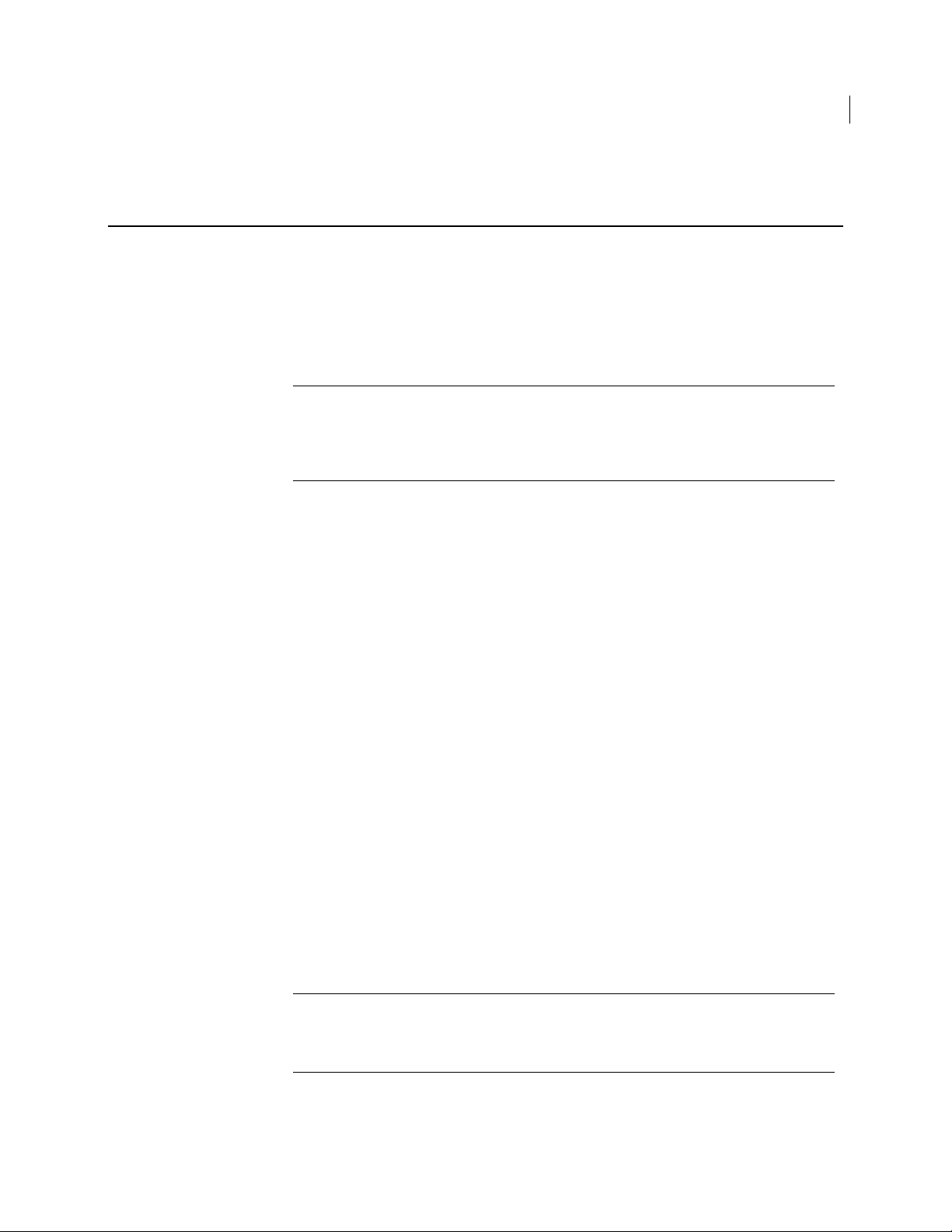
Modification de votre phrase secrète
Il est conseillé de modifier régulièrement la phrase secrète, par exemple tous les trois
mois. Il est encore plus important de modifier votre phrase secrète dès que vous pensez
qu'elle a été interceptée, par exemple par quelqu'un qui regardait par-dessus votre
épaule lorsque vous la saisissiez sur le clavier.
Pour modifier la phrase secrète pour une clé scindée, vous devez d'abord réassembler
celle-ci.
Conseil : lorsque vous modifiez votre phrase secrète sur votre clé, cette dernière n'est
pas modifiée sur les copies de la clé (comme les sauvegardes que vous pourriez avoir
faites). Si vous pensez que votre clé a été compromise, Symantec Corporation
recommande de décomposer toute copie de sauvegarde précédemment effectuée et
de procéder à de nouvelles copies de sauvegarde de la clé.
Si votre ordinateur se trouve dans un environnement géré par un PGP Universal Server
et que votre mode clé soit SKM, vous ne pouvez pas modifier la phrase secrète associée
à votre clé. Les clés SKM sont protégées par une phrase secrète générée de façon
aléatoire (qui est elle-même protégée) et vous n'êtes jamais invité à saisir une phrase
secrète pour ce type de clé. Pour identifier le mode clé utilisé, reportez-vous à la section
Modes clé (à la page
105).
Modification de votre phrase secrète
Gestion des clés PGP
57
Pour changer votre phrase secrète de clé privée
1 Ouvrez PGP Desktop, puis double-cliquez sur la clé appropriée. La boîte de
dialogue Infos sur la clé de la clé choisie s'affiche.
2 Cliquez sur Modifier la phrase secrète, puis sélectionnez à nouveau cette option
dans la liste des commandes affichées. La boîte de dialogue Saisissez la phrase
secrète PGP s'affiche.
3 Saisissez la phrase secrète actuelle de la clé privée, puis cliquez sur OK. La boîte de
dialogue Confirmer la phrase secrète PGP s'affiche.
4 Indiquez votre nouvelle phrase secrète dans le premier champ de texte.
5 Saisissez-la une deuxième fois dans le champ Confirmation.
L'indicateur de qualité de la phrase secrète fournit une indication de base sur la
force de la phrase secrète que vous créez en comparant le degré d'entropie de cette
phrase par rapport à une véritable chaîne aléatoire 128 bits (même degré
d'entropie que dans une clé AES128). Pour plus d'informations, reportez-vous à la
section Indicateur de qualité de la phrase secrète (à la page 184).
6 Cliquez
sur OK. La boîte de dialogue d'informations qui s'affiche vous signale la
modification de la phrase secrète.
7 Cliquez sur OK. La phrase secrète est modifiée.
Attention : si vous modifiez votre phrase secrète parce que vous pensez que sa
confidentialité est compromise, il est recommandé de décomposer tous les
trousseaux de clés de sauvegarde, puis de générer une copie de sauvegarde de la clé
avec la nouvelle phrase secrète.
Page 68
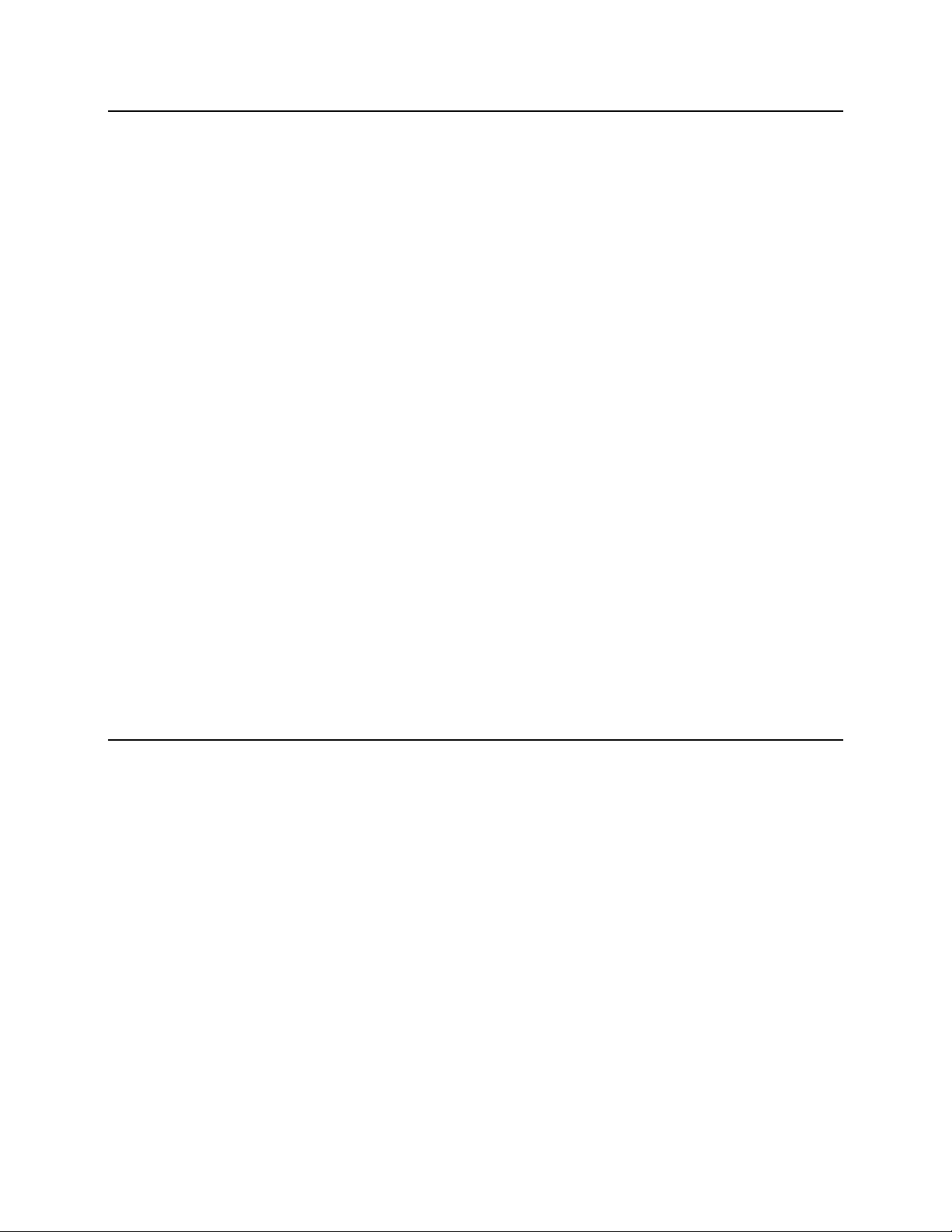
Suppression de clés, d'ID d'utilisateur et de signatures
PGP Desktop vous permet de contrôler les clés de vos trousseaux de clés, ainsi que les
ID d'utilisateurs et les signatures sur ces clés.
Avec les clés publiques sur vos trousseaux de clés, vous pouvez supprimer des clés
entières, n'importe quel ID d'utilisateur d'une clé, et n'importe quelle signature ou
toutes les signatures d'une clé.
Avec vos paires de clés, vous pouvez supprimer des paires de clés entières, ou n'importe
quelle signature ou toutes les signatures ; ainsi que supprimer les ID d'utilisateurs d'une
paire de clés tant qu'il ne s'agit pas du seul ID d'utilisateur de la paire de clés.
Remarque : vous ne pouvez cependant pas effacer un ID d'utilisateur d'une clé s'il s'agit
du seul ID d'utilisateur, et vous ne pouvez pas supprimer les auto-signatures des clés.
Pour supprimer une clé de votre trousseau de clés PGP
1 Ouvrez PGP Desktop, puis cliquez sur l'élément Clés. Toutes les clés de votre
trousseau s'affichent.
2 Effectuez l'une des opérations suivantes :
Pour supprimer une clé, sélectionnez-la, choisissez Modifier > Effacer et,
dans la boîte de dialogue de confirmation, cliquez sur OK. La clé est
supprimée de votre trousseau.
Pour supprimer un ID utilisateur (d'une clé publique) ou une signature,
cliquez sur le triangle situé à gauche de la clé associée à l'ID utilisateur ou à
la signature à supprimer ; les ID utilisateur et signatures sont alors affichés.
Localisez l'ID d'utilisateur ou la signature que vous voulez supprimer,
cliquez dessus, sélectionnez Modifier > Effacer, puis cliquez sur OK dans la
boîte de dialogue de confirmation. L'ID d'utilisateur ou la signature est
supprimé.
Il est important de noter que vous ne pouvez pas supprimer un ID utilisateur
d'une paire de clés.
Désactivation et activation des clés publiques
Parfois, vous pouvez souhaiter désactiver temporairement une clé publique de votre
trousseau de clés. Cela peut s'avérer utile si vous souhaitez garder une clé publique
pour une utilisation ultérieure, mais que vous ne voulez pas qu'elle encombre la liste de
vos destinataires à chaque fois que vous envoyez un courrier électronique.
Vous ne pouvez pas désactiver vos paires de clés.
Pour désactiver une clé publique
1 Ouvrez PGP Desktop, puis cliquez sur l'élément Clés. Toutes les clés de votre
trousseau s'affichent.
2 Double-cliquez sur la clé publique à désactiver. La boîte de dialogue Infos sur la clé
associée à la clé choisie s'affiche.
3 Localisez le champ Activé dans les propriétés de la clé.
Si le paramètre actuel du champ Activé est Oui, la clé est activée. Pour
désactiver la clé, cliquez une fois sur Oui. Le champ Activé prend alors la
valeur Non et la clé est désactivée.
Page 69
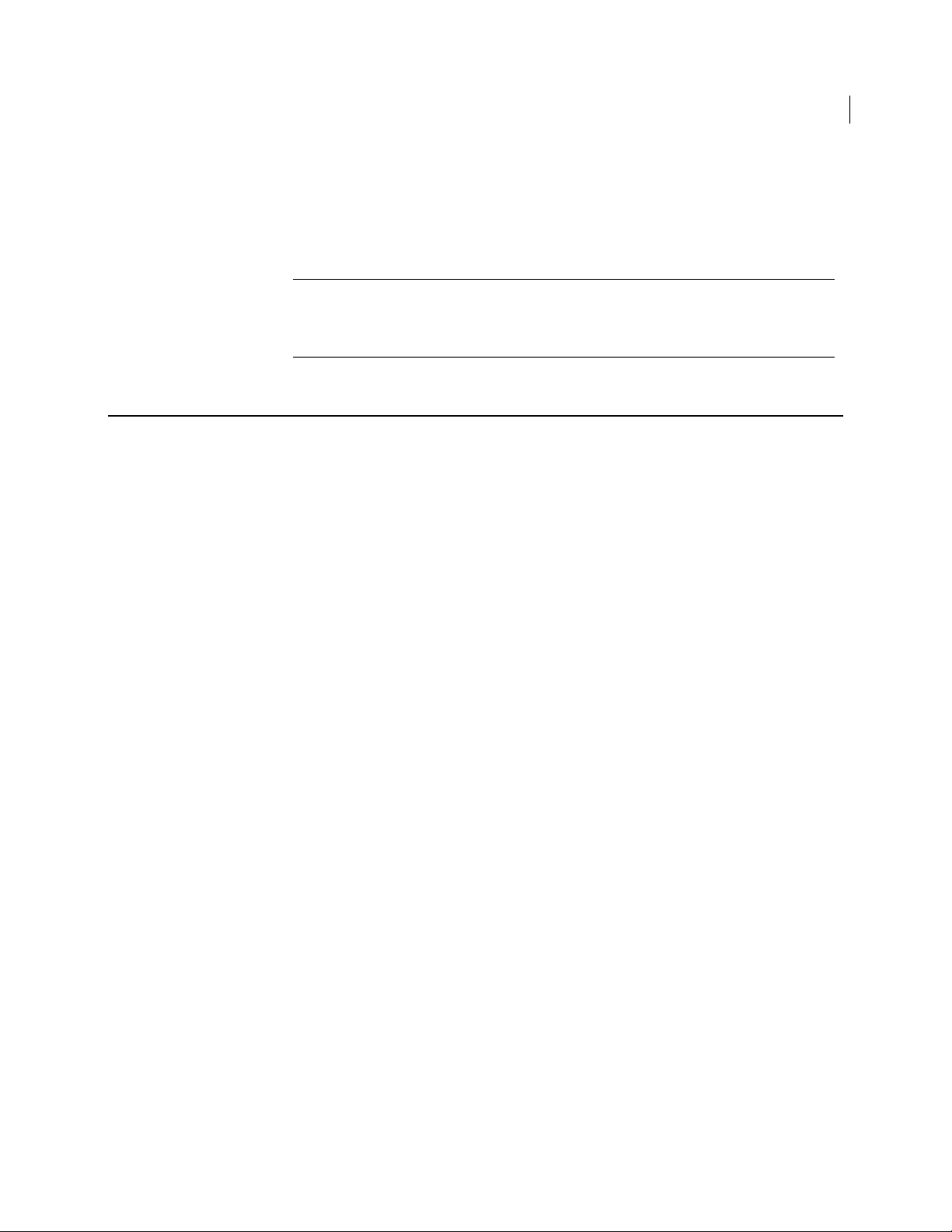
Si le paramètre actuel du champ Activé est Non, la clé est désactivée. Pour
activer la clé, cliquez une fois sur Non. Le champ Activé prend alors la
valeur Oui et la clé est activée.
Une clé désactivée ne peut pas être utilisée à des fins de chiffrement, de signature, de
déchiffrement ou de vérification.
Conseil : vous pouvez également synchroniser des clés de votre trousseau avec le PGP
Universal Server. Cette option permet essentiellement d'activer ou de désactiver des
clés publiques de votre trousseau. Pour ce faire, cliquez avec le bouton droit (ou
appuyez sur Ctrl et cliquez) sur une clé et sélectionnez Synchroniser.
Vérification d'une clé publique
Il est difficile de savoir à coup sûr si une clé publique appartient à une personne en
particulier sauf si cette personne vous remet la clé en mains propres sur un support
amovible ou si vous la trouvez dans PGP Global Directory. L'échange de clés sur les
supports amovibles médias n'est généralement pas pratique, surtout pour les
utilisateurs qui se trouvent à des kilomètres les uns des autres.
La question reste entière : comment s'assurer que la clé publique obtenue d'un serveur
de clés publiques (et non de PGP Global Directory) est vraiment la clé publique de la
personne indiquée sur la clé ? La réponse est : vous devez vérifier l'empreinte digitale de
la clé.
Il y a plusieurs façons de vérifier l'empreinte digitale d'une clé, mais la plus sûre est
d'appeler la personne et de lui demander de vous lire l'empreinte digitale par téléphone.
Sauf si cette personne est la cible d'une attaque, la probabilité que cet appel puisse être
intercepté et la personne imitée est extrêmement basse. Vous pouvez aussi comparer
l'empreinte digitale sur votre copie de la clé publique de quelqu'un à celle trouvée sur sa
clé originale stockée dans un serveur public.
Il y a deux façons de voir l'empreinte digitale : dans une liste unique de mots ou dans un
format hexadécimal.
Vérification d'une clé publique
Gestion des clés PGP
59
Pour consulter l'empreinte digitale d'une clé publique
1 Ouvrez PGP Desktop, puis cliquez sur l'élément Clés. Toutes les clés de votre
trousseau s'affichent.
2 Double-cliquez sur la clé publique dont vous voulez vérifier l'empreinte digitale.
La boîte de dialogue Infos sur la clé s'affiche.
3 Localisez l'option Empreinte digitale dans la seconde section de la boîte de
dialogue Infos sur la clé.
Si nécessaire, cliquez sur le triangle vers le bas pour afficher l'empreinte digitale,
laquelle est présentée au format hexadécimal (10 ensembles de quatre caractères)
ou sous la forme d'une liste de mots (quatre colonnes de cinq mots uniques).
4 Comparez l'empreinte de la clé à l'empreinte d'origine. Si les deux empreintes sont
identiques, il s'agit de la véritable clé. Sinon, la clé est vraisemblablement fausse.
Page 70
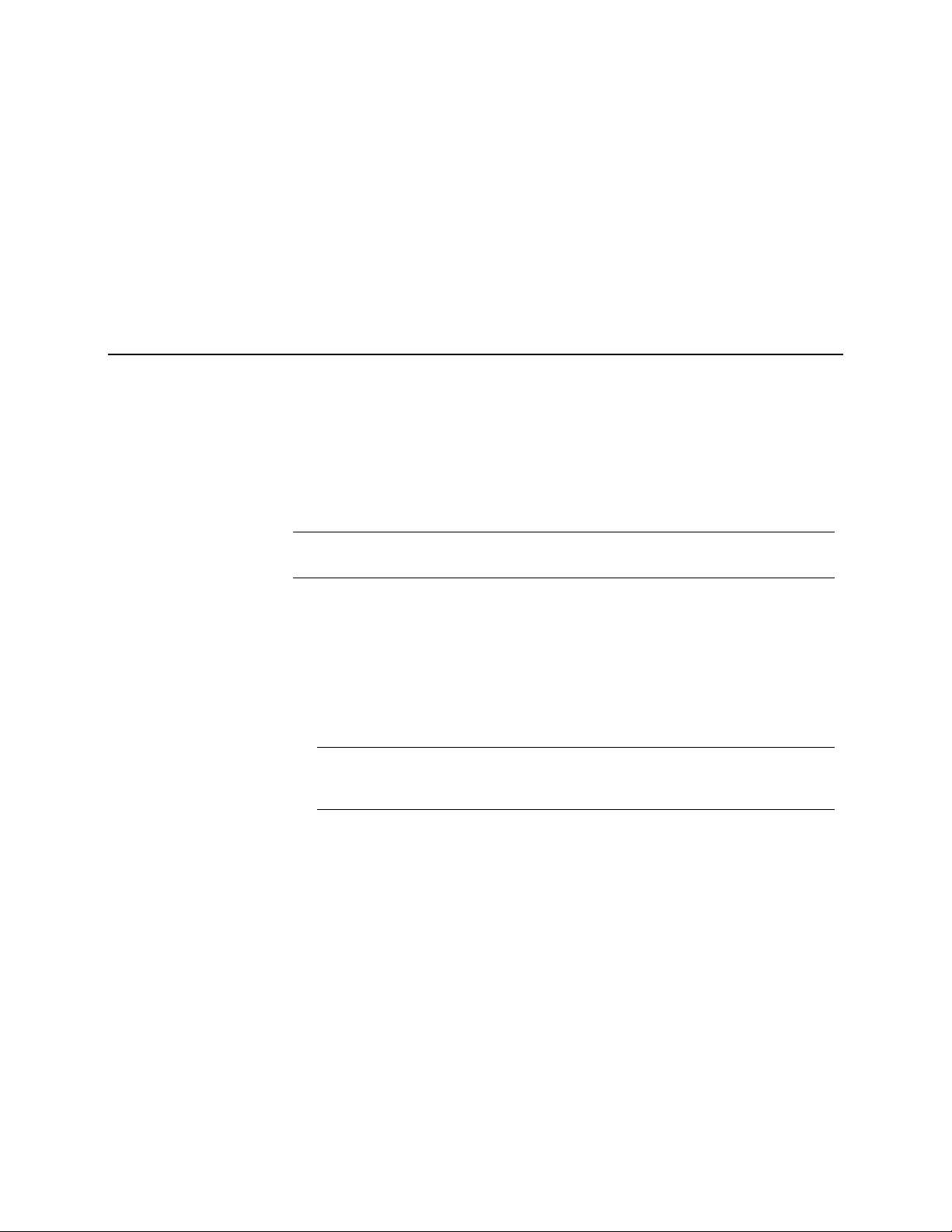
La liste de mots est constituée de mots d'authentification spéciaux utilisés par PGP
Desktop, qui sont soigneusement sélectionnés en fonction de leur distinction
phonétique et de la facilité de leur compréhension sans ambiguïté phonétique. La
liste de mots a un objectif similaire à l'alphabet militaire, qui permet aux pilotes de
transmettre des informations de façon distincte par le biais d'un canal radio
bruyant.
5 Si vous possédez une clé contrefaite, supprimez-la.
6 Ouvrez votre navigateur Web, accédez au PGP Global Directory
https://keyserver.pgp.com) et recherchez la véritable clé publique.
(
Signature d'une clé publique
Quand vous créez une paire de clés, les clés sont automatiquement signées. De même,
une fois que vous êtes sûr qu'une clé appartient à la bonne personne, vous pouvez
signer la clé publique de cette personne et indiquer ainsi que vous avez vérifié la clé.
Quand vous signez la clé publique de quelqu'un, une icône de signature et votre nom
d'utilisateur apparaissent sur cette clé.
Si vous importez une paire de clés d'une sauvegarde ou d'un ordinateur différent, cette
paire de clés doit aussi être signée.
Remarque : si vous utilisez PGP Desktop dans un environnement géré par un PGP
Universal Server, la fonctionnalité de signature de clé peut être désactivée.
Pour signer une clé
1 Ouvrez PGP Desktop, puis cliquez sur l'élément Clés. Toutes les clés de votre
trousseau s'affichent.
2 Sélectionnez la clé à signer, puis dans le menu Clés , sélectionnez Signer. La boîte
de dialogue Clé de signature s'affiche. Elle contient une zone de texte avec le nom
d'utilisateur/l'adresse de courrier électronique, ainsi que l'empreinte
hexadécimale.
Conseil : vous pouvez aussi cliquer sur la clé tout en maintenant la touche Ctrl
enfoncée (ou cliquer avec le bouton droit si votre souris possède deux boutons).
Dans le menu contextuel qui s'affiche, sélectionnez Signer.
3 Dans le menu Signer avec la clé, cliquez pour afficher et sélectionner la clé avec
laquelle vous souhaitez signer.
4 Pour autoriser l'exportation de votre signature avec cette clé, sélectionnez
Autoriser l'exportation de la signature.
Une signature exportable est une signature qui peut être envoyée à des serveurs et
qui se déplace avec la clé à chaque exportation. La case à cocher indique que vous
approuvez l'exportation de la clé.
5 Dans la zone Sélectionner les éléments à signer, vérifiez que vous signez bien la
clé adéquate.
6 Si vous souhaitez configurer d'autres options, comme le type et l'expiration de la
signature, cliquez sur Options.
7 Sélectionnez un Type de signature pour signer la clé publique. Les options
disponibles sont les suivantes :
Page 71

Gestion des clés PGP
Signature d'une clé publique
61
Non-exportable. Utilisez cette signature lorsque vous pensez que la clé est
valide, mais que vous ne voulez pas que des tiers dépendent de votre
certification. Ce type de signature ne peut pas être exporté ni envoyé à un
serveur de clés avec la clé associée.
Exportable. Utilisez des signatures exportables lorsque votre signature est
envoyée avec la clé au serveur de clés, afin que d'autres personnes puissent
avoir confiance en votre signature et donc en vos clés. Cette option donne le
même résultat que l'activation de la case Autoriser l'exportation de la
signature dans le menu des clés de signature.
Méta-introducteur non exportable. Cette option certifie que cette clé et
toutes les clés signées à l'aide de celle-ci avec une assertion de validité
d'introducteur approuvé sont des introducteurs de toute confiance. Ce type
de signature est non exportable.
L'introducteur approuvé est exportable. Utilisez cette signature lorsque
vous certifiez que cette clé est valide et que le propriétaire de la clé doit être
entièrement approuvé pour pouvoir attester d'autres clés. Ce type de
signature est exportable. Vous pouvez limiter les capacités de validation de
l'introducteur approuvé à un domaine de messagerie spécifique.
8 Dans le champ Expire, sélectionnez Jamais si vous ne voulez pas que la signature
expire. Dans le cas contraire, sélectionnez une date d'expiration.
9 Dans le champ Avancé, indiquez le niveau de confiance maximal et une
restriction de domaine :
L'option Niveau de confiance maximal vous permet d'identifier le nombre de
niveaux d'imbrication des introducteurs approuvés. Ainsi, si vous la
définissez sur 1, il ne peut y avoir qu'un seul niveau d'introducteurs en
dessous de la clé du méta-introducteur.
Si vous voulez limiter les capacités de validation de clé de l'introducteur
approuvé à un seul domaine, tapez le nom de ce domaine dans la zone de
texte Restriction de domaine.
10 Cliquez sur Signer. La boîte de dialogue Saisissez la phrase secrète PGP s'affiche
(si votre phrase secrète n'est pas enregistrée dans la chaîne de clé).
11 Si nécessaire, entrez la phrase secrète de la clé de signature. Vous n'avez pas
besoin d'entrer votre phrase secrète si elle est en cache.
12 Cliquez sur OK. La clé est signée.
Révocation de votre signature à partir d'une clé publique
Il se peut que vous vouliez, ou ayez besoin de, révoquer votre signature à partir d'une
clé de votre trousseau.
Pour révoquer votre signature
1 Ouvrez PGP Desktop, puis cliquez sur l'élément Clés. Toutes les clés de votre
trousseau s'affichent.
2 Cliquez sur le triangle à gauche de la clé à partir de laquelle vous voulez révoquer
votre signature. Les signatures apparaissent.
3 Cliquez sur votre clé de signature.
Page 72

4 Sélectionnez Modifier > Révoquer. Une boîte de dialogue de confirmation
apparaît.
5 Vérifiez que l'ID et le nom de clé correspondent à la clé correcte (à partir de
laquelle vous souhaitez révoquer la signature) et cliquez sur OK. La boîte de
dialogue Saisissez la phrase secrète de la clé PGP s'affiche.
6 Saisissez votre phrase secrète, puis cliquez sur OK. Votre signature est révoquée à
partir de la clé.
Attribution de confiance pour les validations de clés
En plus de certifier qu'une clé appartient à quelqu'un, vous pouvez assigner un niveau
de confiance au propriétaire des clés, et indiquer ainsi le degré de confiance que vous
lui accordez en tant qu'introducteur d'autres personnes dont les clés vous seront
peut-être fournies ultérieurement.
Ceci signifie que si jamais vous obtenez une clé d'une personne signée par quelqu'un
que vous avez désigné comme digne de confiance, la clé est considérée valide bien que
vous n'ayez pas effectué le contrôle vous-même.
Vous devez signer une clé avant de pouvoir lui assigner un niveau de confiance.
Le niveau de confiance des clés publiques peut être Aucun, Marginal ou Approuvé.
Celui de vos paires de clés peut être Aucun ou Implicite (ce qui signifie qu'il s'agit de
votre propre clé et que vous avez donc entièrement confiance). Vous ne devriez pas
avoir les paires de clés de qui que ce soit d'autre.
Pour plus d'informations sur l'approbation des clés, reportez-vous à la section
Introduction à la cryptographie.
Remarque : si vous utilisez PGP Desktop dans un environnement géré par un PGP
Universal Server, la possibilité d'accorder de la confiance à des clés peut être
désactivée.
Pour accorder de la confiance à une clé
Pour accorder de la confiance à une clé
1 Ouvrez PGP Desktop, puis cliquez sur l'élément Clés. Toutes les clés de votre
trousseau s'affichent.
2 Double-cliquez sur la clé à laquelle vous voulez accorder de la confiance. La boîte
de dialogue Infos sur la clé s'affiche.
3 Dans la section Informations générales, cliquez sur le paramètre de champ
Confiance actuel. Le menu des paramètres de confiance s'affiche.
4 Sélectionnez le paramètre souhaité.
Remarque : la sélection du paramètre de confiance Aucun ou Marginal ne signifie
pas que le propriétaire d'une clé n'est pas digne de confiance ou qu'il est malhonnête.
Cela signifie simplement que vous ne disposez pas de suffisamment d'informations
pour vous assurer que le propriétaire ou la source de la clé est authentique.
Page 73
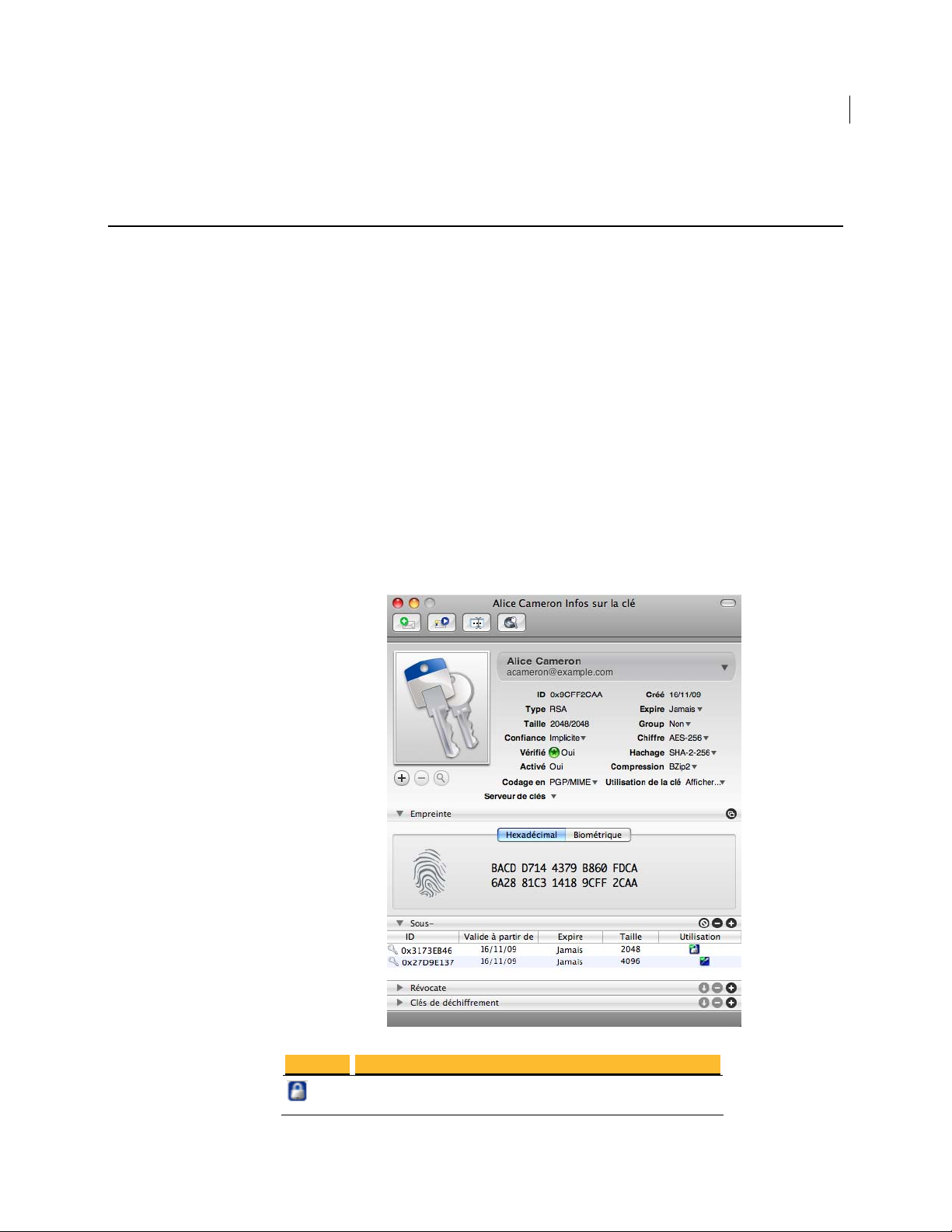
Utilisation des sous-clés
Une paire de clés PGP Desktop est composée des éléments suivants :
la clé principale, utilisée uniquement pour la signature ;
une Sous-clé obligatoire pour le chiffrement ;
une ou plusieurs sous-clés distinctes en option pour la signature, le chiffrement ou
la combinaison signature/chiffrement.
Lors du processus de signature, c'est la clé principale qui est utilisée par défaut, alors
que lors du chiffrement, il s'agit d'une sous-clé. La sécurité d'une paire de clés PGP
Desktop peut en être améliorée : une sous-clé de chiffrement distincte peut être
révoquée, supprimée ou ajoutée à la paire de clés PGP Desktop sans que la Clé
principale ni les signatures qu'elle porte ne soient affectées.
En plus de la Clé principale et de la sous-clé de chiffrement obligatoire, vous avez la
possibilité de créer une ou plusieurs sous-clés supplémentaires pour votre paire de clés
PGP Desktop. Vous pouvez créer n'importe quelle combinaison de sous-clés à n'utiliser
que pour le chiffrement, que pour la signature, ou pour le chiffrement et la signature.
Vous pouvez afficher les sous-clés d'une paire de clés dans la boîte de dialogue
Propriétés de la clé. La colonne Utilisation indique la fonction exécutée par la sous-clé :
Gestion des clés PGP
Utilisation des sous-clés
63
Clé Description
Les sous-clés de chiffrement sont représentées par un cadenas
bleu.
Page 74

Clé Description
Les sous-clés de signature sont représentées par un crayon bleu.
Enfin, les sous-clés qui servent au chiffrement et à la signature
affichent les deux symboles.
La sous-clé de chiffrement par défaut affiche une petite coche
verte dans le coin supérieur gauche.
La sous-clé de signature par défaut affiche une petite coche
verte dans le coin supérieur gauche.
Utilisation de sous-clés distinctes
Voici quelques exemples de l'utilité de sous-clés distinctes supplémentaires :
Plusieurs sous-clés de chiffrement valides à différentes périodes de la durée de
vie de la paire de clés peuvent augmenter la sécurité. Vous pouvez créer des
sous-clés de chiffrement avec des date de début et d'expiration réglées de manière
qu'une seule sous-clé de chiffrement à la fois n'est valide. Par exemple, vous
pourriez créer plusieurs sous-clés de chiffrement valides uniquement pour une
année future (assurez-vous de spécifier des dates correctes). La sous-clé de
chiffrement en service changera alors avec la nouvelle année. Cette mesure de
sécurité peut s'avérer utile car elle permet de changer automatiquement de clé de
chiffrement à intervalles réguliers sans avoir à recréer et redistribuer une
nouvelle clé publique. Les sous-clés arrivées à expiration affichent une horloge
rouge sur l'icône de clé.
Plusieurs sous-clés de signature sont nécessaires dans les régions où la loi exige
des sous-clés de signature distinctes pour les signatures numériques
contractuelles.
Les sous-clés distinctes que vous pouvez créer dépendent du type de paire de clés que
vous utilisez :
Pour les paires de clés RSA, vous pouvez créer des sous-clés pour le chiffrement, la
signature, et le chiffrement/signature.
Pour les paires de clés Diffie-Hellman/DSS, vous pouvez créer des sous-clés de
chiffrement ou de signature, mais vous ne pouvez pas créer de sous-clés de
chiffrement et de signature.
Pour les paires de clés héritées PGP plus anciennes, les sous-clés ne sont pas prises
en charge.
Affichage des sous-clés
Vous pouvez afficher et modifier les informations sur les sous-clés de vos paires de clés.
Toutefois, seules les informations sur les sous-clés des clés publiques peuvent être
consultées.
Pour déterminer les sous-clés incluses dans une clé
1 Ouvrez PGP Desktop, puis cliquez sur l'élément Clés. Toutes les clés de votre
trousseau s'affichent.
Page 75

2 Double-cliquez sur la clé dont vous voulez afficher les propriétés. La boîte de
3 Cliquez sur le triangle à gauche de Sous-clés. Les informations sur les sous-clés de
Création de sous-clés
Gestion des clés PGP
Utilisation des sous-clés
dialogue Propriétés de la clé pour la clé choisie s'affiche.
la clé apparaissent.
Vous créerez très probablement vos sous-clés de la manière décrite dans cette section.
Cependant, vous pouvez aussi créer des sous-clés avec l'assistant de nouvelle clé lors de
l'installation de PGP Desktop. Pour plus d'informations, reportez-vous à la section
Première utilisation de PGP Desktop (à la page 12).
65
Pour cré
er de nouvelles sous-clés pour une paire de clés
1 Dans la section Sous-clés de la boîte de dialogue Propriétés de la clé, cliquez sur le
signe plus. La boîte de dialogue Nouvelle sous-clé s'affiche.
2 Dans la zone Utilisez cette sous-clé pour, sélectionnez Chiffrement, Signature ou
Chiffrement et signature selon l'usage auquel vous destinez cette nouvelle
sous-clé.
3 Dans le champ Taille de la clé, saisissez une taille de clé comprise entre 1 024 et
4 096 bits.
4 Dans le champ Date de début, saisissez la date d'entrée en vigueur de la sous-clé
que vous créez.
5 Dans le champ Date d'expiration, sélectionnez Jamais ou indiquez une date. Ces
informations définissent la date d'expiration de la sous-clé.
Remarque : pour éviter toute confusion lors de la mise à jour de plusieurs
sous-clés de votre paire de clés, veillez à ne pas faire chevaucher les dates de
début et d'expiration de vos sous-clés.
6 Cliquez sur Créer. La boîte de dialogue Phrase secrète s'affiche.
7 Saisissez votre phrase secrète, puis cliquez sur OK. La sous-clé est alors créée.
Remarque : lorsque vous ajoutez ou modifiez des informations de la paire de clés,
veillez à les mettre également à jour sur le serveur de clés pour que la clé la plus
récente soit toujours disponible. Une fois la clé sélectionnée dans la liste Clés, dans le
menu Clés, sélectionnez Mettre à jour la sélection.
Définition de l'utilisation des clés pour les sous-clés
À chaque sous-clé peuvent être associées des propriétés d'utilisation de clé distinctes.
Par exemple, une sous-clé peut être utilisée uniquement pour PGP WDE et une autre,
pour toutes les autres fonctions de PGP Desktop.
Si vous souhaitez utiliser une clé seulement pour le chiffrement de disque, mais que
vous ne vouliez pas recevoir de messages chiffrés, vous pouvez décider de définir
l'utilisation de la clé. Si vous distribuez votre clé publique n'autorisant pas la
messagerie PGP, les messages électroniques envoyés par un autre utilisateur ne seront
pas chiffrés à l'aide de votre clé publique.
Page 76

Remarque : si vous vous trouvez dans un environnement géré par un PGP Universal
Server et que votre mode clé est SKM, vous ne pouvez pas modifier les indicateurs
d'utilisation des clés. Pour identifier le mode clé utilisé, reportez-vous à la section
Modes clé (à la page
105).
Pour spécifier l'utilisation d'une clé
1 Ouvrez PGP Desktop, puis cliquez sur l'élément Clés. Toutes les clés de votre
trousseau s'affichent.
Double-cliquez sur la clé dont vous voulez afficher les propriétés. La boîte de
dialogue Propriétés de la clé pour la clé choisie s'affiche.
2 Dans celle-ci, cliquez sur l'en-tête Sous-clés. Les sous-clés de cette clé s'affichent.
3 Double-cliquez sur la sous-clé que vous voulez modifier.
4 Cliquez sur la flèche située en regard de Modifier les propriétés d'utilisation de la
clé. Les propriétés d'utilisation de la clé s'affichent.
5 Dans la liste affichée, choisissez les fonctions de PGP Desktop avec lesquelles la
clé peut être employée. Une coche apparaît alors en regard des fonctions
sélectionnées.
6 Cliquez sur Fermer pour enregistrer les propriétés de la sous-clé.
7 Cliquez de nouveau sur Fermer pour enregistrer les propriétés de la clé.
Révocation de sous-clés
Pour révoquer une sous-clé
1 Dans la zone Sous-clés de la boîte de dialogue Propriétés de la clé, sélectionnez la
sous-clé à révoquer.
2 Cliquez sur Révoquer (icône d'un cercle barré au-dessus de la liste des sous-clés).
Une boîte de dialogue de confirmation apparaît.
3 Cliquez sur OK pour révoquer la sous-clé. La boîte de dialogue Phrase secrète
s'affiche.
4 Saisissez votre phrase secrète, puis cliquez sur OK. La sous-clé est alors révoquée
et l'icône est modifiée. Elle représente désormais une clé avec un cercle rouge
barré.
Suppression de sous-clés
Pour supprimer une sous-clé
1 Dans la section Sous-clés de la boîte de dialogue Propriétés de la clé, sélectionnez
la sous-clé à supprimer.
2 Cliquez sur Supprimer (signe moins au-dessus de la liste des sous-clés). Une boîte
de dialogue de confirmation apparaît.
3 Cliquez sur OK pour supprimer la sous-clé. La sous-clé est alors supprimée.
Page 77

Gestion des clés PGP
Utilisation des clés de déchiffrement supplémentaire (ADK)
Utilisation des clés de déchiffrement supplémentaire
(ADK)
Une clé de déchiffrement supplémentaire (ADK) est une clé généralement utilisée par
les responsables de la sécurité d'une entreprise afin de déchiffrer les messages que les
employés reçoivent ou envoient au sein de l'entreprise.
Les messages chiffrés par une clé qui comporte une clé de déchiffrement
supplémentaire (ADK) sont chiffrés avec la clé publique du destinataire et la clé de
déchiffrement supplémentaire : le détenteur de cette clé peut donc aussi déchiffrer le
message.
Ces clés sont rarement utilisées ou nécessaires en dehors d'un environnement géré par
un PGP Universal Server. Bien que l'administrateur PGP n'ait normalement pas à
utiliser les clés de déchiffrement supplémentaires, il arrive qu'il soit nécessaire de
récupérer le message électronique de quelqu'un. Ce peut être le cas lorsque quelqu'un
est blessé et absent du travail pour quelques temps ou que les enregistrements de
messages électroniques sont réquisitionnés par un tribunal et que la société a à
déchiffrer ces messages pour qu'ils constituent une preuve dans une affaire.
Vous ne pouvez modifier que les clés de déchiffrement supplémentaires de vos paires
de clés.
67
Ajout d'une clé de déchiffrement supplémentaire (ADK) à une paire de clés
Pour ajouter une clé de déchiffrement supplémentaire (ADK) à une paire de clés
1 Ouvrez PGP Desktop, puis cliquez sur l'élément Clés. Toutes les clés de votre
trousseau s'affichent.
2 Double-cliquez sur la paire de clés à laquelle vous ajoutez la clé de déchiffrement
supplémentaire (ADK). La boîte de dialogue Infos sur la clé associée à la clé choisie
s'affiche.
3 S'il y a lieu, cliquez sur l'icône en forme de triangle située à gauche de la section
Clés de déchiffrement supplémentaires afin qu'elle ne pointe plus vers le bas. Les
informations de clé de déchiffrement supplémentaire (ADK) associées à cette clé
s'affichent, si elle ont été configurées.
4 Cliquez sur le signe plus à droite de la section Clés de déchiffrement
supplémentaires.
5 Dans la liste qui s'affiche, sélectionnez la clé à utiliser en tant que clé de
déchiffrement supplémentaire.
6 Cliquez sur OK. La boîte de dialogue Saisissez la phrase secrète de la clé PGP
s'affiche.
7 Saisissez la phrase secrète pour la clé à laquelle vous ajoutez la clé de
déchiffrement supplémentaire (ADK), puis cliquez sur OK. La clé est alors ajoutée.
Page 78

Mise à jour d'une clé de déchiffrement supplémentaire
Pour mettre à jour une clé de déchiffrement supplémentaire
1 Dans la liste des clés de chiffrement supplémentaires, sélectionnez la ou les clés à
mettre à jour : La clé sélectionnée est alors mise en surbrillance.
2 Cliquez sur la flèche vers le bas. La clé est alors mise à jour.
Suppression d'une clé de déchiffrement supplémentaire
Pour supprimer une clé de déchiffrement supplémentaire
1 Dans la liste des clés de déchiffrement supplémentaires, sélectionnez la clé à
supprimer. La clé sélectionnée est alors mise en surbrillance.
2 Cliquez sur le signe moins. Une boîte de dialogue Avertissement PGP vous invite à
confirmer la suppression de cette clé de chiffrement supplémentaire.
3 Cliquez sur OK pour supprimer la clé. La clé de déchiffrement supplémentaire est
supprimée.
Utilisation des révocateurs
Vous pourriez un jour oublier votre phrase secrète ou perdre votre paire de clés (par
exemple, à la suite du vol de votre ordinateur portable ou d'une défaillance du disque
dur).
Sauf si vous utilisez aussi la reconstruction de la clé et que vous pouvez reconstruire
votre clé privée, vous ne pourriez plus utiliser votre clé, et vous n'auriez aucun moyen
de la révoquer et d'indiquer aux autres de ne plus l'utiliser pour chiffrer. Pour vous
protéger de cette éventualité, vous pouvez désigner une tierce personne comme
révocateur de clé. Le tiers que vous désignez a alors la capacité de révoquer votre clé
comme si vous la révoquiez vous-même.
Cette fonctionnalité est disponible pour les deux clés Diffie-Hellman/DSS et RSA.
Vous ne pouvez modifier les informations du révocateur que sur vos paires de clés. Si
une clé publique de votre trousseau de clés a un révocateur, vous pouvez voir ces
Désignation d'un révocateur désigné
informations mais pas les modifier.
Pour ajouter un révocateur désigné à votre clé
1 Ouvrez PGP Desktop, puis cliquez sur l'option Mes clés privées sous l'élément
Clés. Toutes les clés de votre trousseau s'affichent.
2 Double-cliquez sur la clé à laquelle vous ajoutez un révocateur. La boîte de
dialogue Infos sur la clé associée à la clé choisie s'affiche.
3 Cliquez sur le signe plus à droite de la section Révocateurs. La boîte de dialogue
Sélectionner une ou des clés s'affiche.
Page 79

Révocation d'une clé
Scission et réassemblage de clé
Gestion des clés PGP
4 Sélectionnez la clé que vous voulez utiliser comme clé du révocateur, puis cliquez
sur OK. Une boîte de dialogue Avertissement PGP s'affiche et vous demande de
confirmer que vous souhaitez accorder les privilèges de révocateur à la ou aux clés
sélectionnées.
5 Cliquez sur Oui pour continuer ou sur Non pour annuler. La boîte de dialogue
Saisissez la phrase secrète de la clé PGP s'affiche.
6 Saisissez la phrase secrète pour la paire de clés à laquelle vous ajoutez le
révocateur, puis cliquez sur OK. Une boîte de dialogue Informations PGP s'affiche.
7 Cliquez sur OK. La ou les clés sélectionnées sont dorénavant autorisées à révoquer
votre clé. Pour une gestion efficace des clés, distribuez une copie à jour de votre clé
aux révocateurs ou téléchargez votre clé sur le serveur de clés.
S'il vous arrive de ne plus avoir confiance en votre paire de clés personnelle, vous
pouvez révoquer votre clé et indiquer ainsi à tout le monde d'arrêter d'utiliser votre clé
publique.
La meilleure façon de propager une clé révoquée est de la placer sur un serveur de clés
publiques.
69
Pour révoquer une clé
1 Ouvrez PGP Desktop, puis cliquez sur l'option Mes clés privées sous l'élément
Clés. Toutes les clés de votre trousseau s'affichent.
2 Maintenez le bouton Ctrl enfoncé et cliquez sur la clé à révoquer (ou cliquez avec
le bouton droit si vous disposez d'une souris à deux boutons).
3 Dans le menu contextuel, sélectionnez Révoquer. La boîte de dialogue Confirmer
la révocation vous invite à confirmer la révocation de la clé.
4 Cliquez sur OK pour confirmer que vous souhaitez révoquer la clé sélectionnée ou
sur Annuler pour annuler l'opération.
5 Saisissez la phrase secrète de la paire de clés que vous révoquez, puis cliquez sur
OK. Quand vous révoquez une clé, elle apparaît marquée d'une croix rouge (X)
pour indiquer qu'elle n'est plus valide.
6 Synchronisez la clé révoquée afin que tout le monde sache que cette clé publique
est dorénavant révoquée et ne doit plus être utilisée.
Scission et réassemblage de clé
Toute clé privée peut être scindée en parts réparties entre plusieurs « actionnaires » par
un processus de chiffrement appelé scission de clé Blakely-Shamir. Cette technique est
recommandée pour les clés de très haute sécurité.
Par exemple, Symantec Corporation scinde une clé d'entreprise entre plusieurs
personnes. Dès qu'il faut signer avec cette clé, les parts de la clé sont temporairement
réassemblées.
Page 80

Création d'une clé scindée
Quand vous scindez une clé, les parts sont enregistrées comme des fichiers soit chiffrés
avec la clé publique d'un actionnaire, soit chiffrés de façon conventionnelle si
l'actionnaire n'a pas de clé publique. Après la scission de la clé, toute tentative de
signature ou de déchiffrement avec elle entraînera automatiquement une tentative de
réassemblage de la clé.
Pour créer une clé scindée
1 Ouvrez PGP Desktop, puis cliquez sur l'élément Clés PGP. Toutes les clés de votre
2 Cliquez sur la paire de clés que vous voulez scinder. La paire de clés sélectionnée
3 Sélectionnez Clés > Partager la clé > Partager. La boîte de dialogue Scinder la clé
4 Ajoutez des actionnaires pour la clé scindée en glissant et déplaçant leurs clés
5 Si vous voulez ajouter un actionnaire ne possédant pas de clé publique, cette
6 Pour indiquer l'emplacement des parts scindées, cliquez sur Parcourir dans le
7 Quand tous les actionnaires sont répertoriés, vous pouvez spécifier le nombre de
8 Cliquez sur Scinder la clé. La boîte de dialogue de confirmation de scission de la
9 Cliquez sur OK pour continuer à scinder la clé. L'écran Phrase secrète s'affiche.
10 Saisissez la phrase secrète de la clé, puis cliquez sur OK. La phrase secrète doit
11 Distribu
Veillez à conserver la clé d'origine qui a été scindée. Vous devez disposer de cette clé
pour pouvoir réassembler la clé scindée pour toute fonction de déchiffrement.
trousseau s'affichent.
est alors mise en surbrillance.
s'affiche.
dans la liste Nom d'utilisateur/clé.
personne doit être physiquement présente pour saisir sa propre phrase secrète.
Cliquez sur Ajouter.
Demandez à l'actionnaire de taper deux fois sa phrase secrète et cliquez sur
OK. La liste affiche alors un utilisateur sans nom.
Double-cliquez sur cet utilisateur, puis entrez un nom descriptif de personne
ou de l'organisation qui détient les parts.
dossier de destination du fichier de partage, puis sélectionnez l'emplacement
choisi.
parts de clé qui sont nécessaires au déchiffrement ou à la signature avec cette clé.
Par défaut, chaque actionnaire est responsable d'une part. Pour augmenter le
nombre de parts d'un actionnaire, double-cliquez sur la valeur dans la colonne
Parts et entrez le nombre de parts qu'il contrôle.
clé s'affiche.
comporter au minimum six caractères. Une boîte de dialogue de confirmation
s'affiche.
La clé est scindée et les parts sont enregistrées à l'emplacement que vous avez
spécifié. Chaque part de clé est enregistrée avec le nom de l'actionnaire pour nom
de fichier, suivi de l'extension .shf.
ez les parts de clé aux propriétaires, puis supprimez les copies locales des
parts.
Page 81

Réassemblage de clés scindées
Une fois une clé scindée entre plusieurs actionnaires, toute tentative de signature ou de
déchiffrement avec elle entraîne automatiquement une tentative de réassemblage de la
clé par <prog>. Le réassemblage de la clé peut s'effectuer de deux façons : localement et
à distance.
Le réassemblage local de parts de clé exige la présence de l'actionnaire auprès de
l'ordinateur de réassemblage. Chaque actionnaire devra obligatoirement saisir la
phrase secrète pour sa part de clé.
Le réassemblage de parts de clé à distance exige des actionnaires distants qu'ils
s'authentifient et déchiffrent leurs clés avant de les envoyer sur le réseau.
L'implémentation du protocole TLS (Transport Layer Security) dans PGP Desktop
fournit un lien sécurisé pour la transmission de parts de clé, et permet à plusieurs
personnes distantes de signer ou déchiffrer avec leur part de clé de manière sécurisée.
Attention : avant que recevoir les parts de clé par le réseau, vous devriez vérifier
l'empreinte digitale de chaque actionnaire et signer leur clé publique pour vous
assurer que leur clé d'authentification est légitime.
Avant de commencer, vérifiez que la clé d'origine qui a été scindée se trouve bien sur
l'ordinateur de réassemblage.
Scission et réassemblage de clé
Gestion des clés PGP
71
Pour réassembler une clé scindée
1 Contactez chaque actionnaire de la clé scindée. Pour réassembler des parts de clé
localement, les actionnaires de la clé doivent être présents.
Pour collecter des parts de clé sur le réseau, assurez-vous que les actionnaires
distants ont bien installé PGP Desktop et qu'ils sont prêts à envoyer leur fichier de
partage de clé. Les actionnaires distants doivent posséder :
leurs fichiers de partage de clé et mots de passe ;
une paire de clés (pour l'authentification sur l'ordinateur collectant les parts
de clé) ;
une connexion réseau ;
l'adresse IP ou le nom de domaine complet de l'ordinateur collectant les parts
de clé.
2 Sur l'ordinateur de réassemblage, utilisez le Finder pour sélectionner le ou les
fichiers à signer ou déchiffrer à l'aide de la clé scindée.
3 Maintenez la touche Ctrl enfoncée et cliquez sur le ou les fichiers, puis
sélectionnez Signer ou déchiffrer dans le menu contextuel PGP. L'écran Saisissez
la phrase secrète de la clé sélectionnée PGP s'affiche et la clé scindée est
sélectionnée.
4 Cliquez sur OK pour reconstituer la clé sélectionnée. L'écran Collecte des parts de
clé s'affiche.
5 Effectuez l'une des opérations suivantes :
Si vous collectez les parts de clé localement, cliquez sur Sélectionner un
fichier de partage, puis recherchez les fichiers de partage associés à la clé
scindée. Les fichiers de partage peuvent être collectés sur le disque dur, un
lecteur amovible ou un lecteur monté. Passez à l'étape suivante.
Page 82
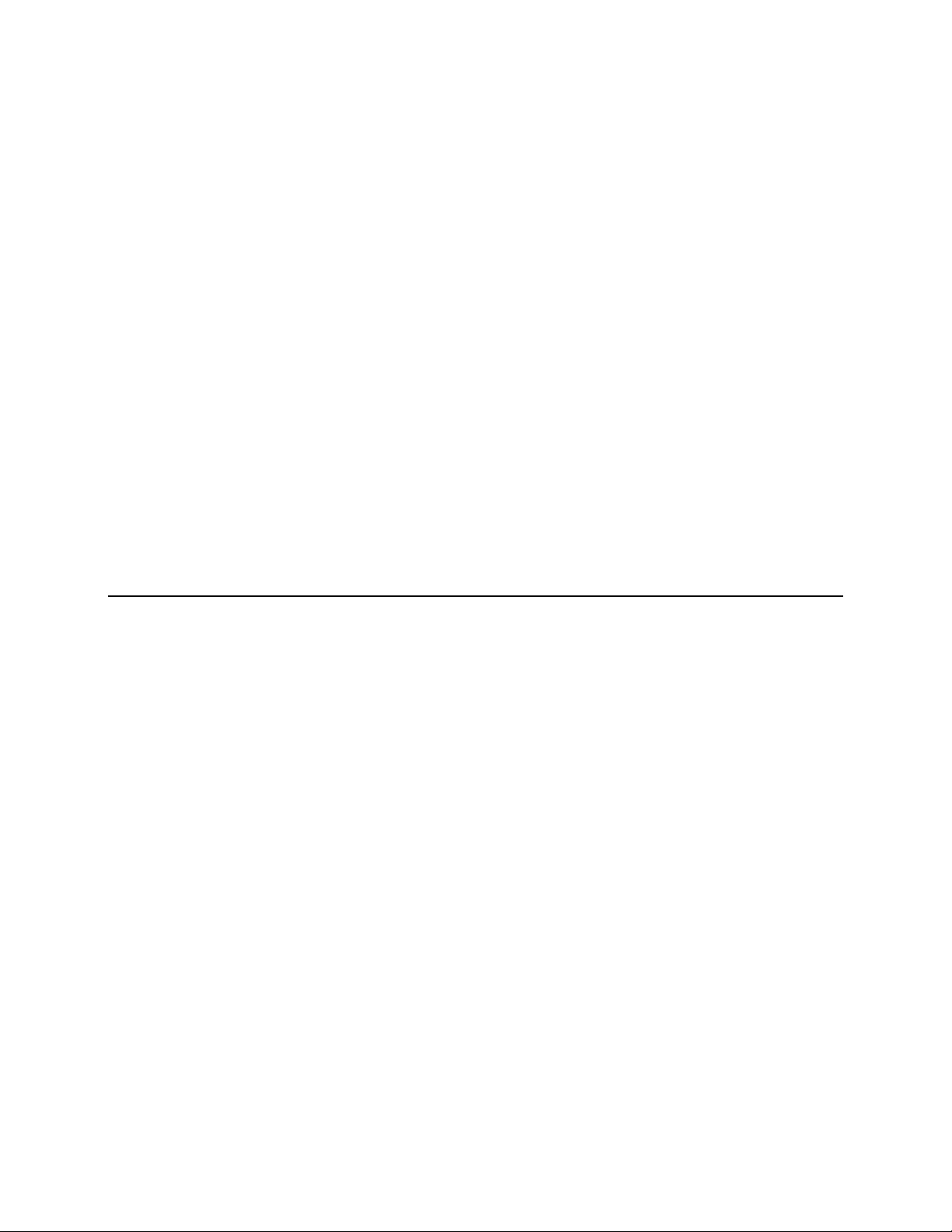
Si vous collectez les parts de clé sur le réseau, cliquez sur Démarrer le
réseau.
La boîte de dialogue Phrase secrète s'ouvre. Dans le champ Clé de signature,
sélectionnez la paire de clés à utiliser pour l'authentification auprès du
système distant et saisissez la phrase secrète. Cliquez sur OK pour préparer
l'ordinateur à recevoir les parts de clé.
L'état de la transaction s'affiche dans la zone Parts réseau. Lorsque l'état
devient Écoute en cours, l'application PGP est prête à recevoir les parts de clé.
C'est à ce moment que les actionnaires doivent envoyer leurs parts de clé.
Lorsqu'une part est reçue, l'écran Authentification à distance s'affiche. Si vous
n'avez pas signé la clé utilisée pour authentifier le système distant, celle-ci est
considérée comme non valide. Bien que vous puissiez réassembler la clé
scindée avec une clé d'authentification non valide, cela n'est pas conseillé.
Vous devez vérifier l'empreinte numérique de tous les actionnaires et signer la
clé publique de chacun d'entre eux pour vous assurer que la clé
d'authentification est légitime.
6 Cliquez sur Confirmer pour accepter le fichier de partage.
7 Continuez à collecter des parts de clé jusqu'à ce que la valeur Nombre total de
parts collectées corresponde à la valeur de Nombre total de parts nécessaires sur
l'écran Collecte des parts de clé.
8 Cliquez sur OK. Le fichier est signé ou déchiffré à l'aide de la clé scindée.
Perte de votre clé ou phrase secrète
Si vous avez perdu votre clé, vous pouvez la reconstruire de façon à continuer de
chiffrer et déchiffrer des données. La façon dont vous devez procéder dépend de
l'environnement d'utilisation de PGP Desktop : autonome ou géré par un PGP Universal
Server.
Si vous avez oublié votre phrase secrète, vous pouvez la réinitialiser. Pour cela, vous
devez répondre correctement à trois des cinq questions de sécurité auxquelles vous
avez répondu lorsque vous avez configuré votre clé ou créé vos questions de sécurité.
Reconstruction de clés avec PGP Universal Server
Cette section ne s'applique qu'aux utilisateurs PGP Desktop dans un environnement
géré par le PGP Universal Server, et dont l'administrateur PGP a configuré la prise en
charge de la reconstruction de clé pour leur copie de PGP Desktop.
En cas de perte de votre clé ou d'oubli de votre phrase secrète, si vous n'avez pas de
copie de sauvegarde pour restaurer votre clé, vous ne pourrez plus jamais déchiffrer les
informations chiffrées avec cette clé. Vous pouvez cependant reconstruire votre clé si
votre administrateur PGP a implémenté pour vous une stratégie de reconstruction de
clé PGP, stratégie qui consiste à chiffrer et stocker votre clé sur un PGP Universal
Server de telle façon que vous seul pouvez la récupérer.
Le PGP Universal Server qui conserve les données de reconstruction de clé stocke votre
clé de telle façon que vous seul pouvez y accéder. Pas même l'administrateur PGP n'a la
capacité de déchiffrer votre clé.
Si votre administrateur PGP a configuré la prise en charge de la reconstruction de clé,
vous serez invité à saisir des informations « secrètes » supplémentaires lors de
l'installation de PGP Desktop ou de la création de vos questions de sécurité.
Page 83
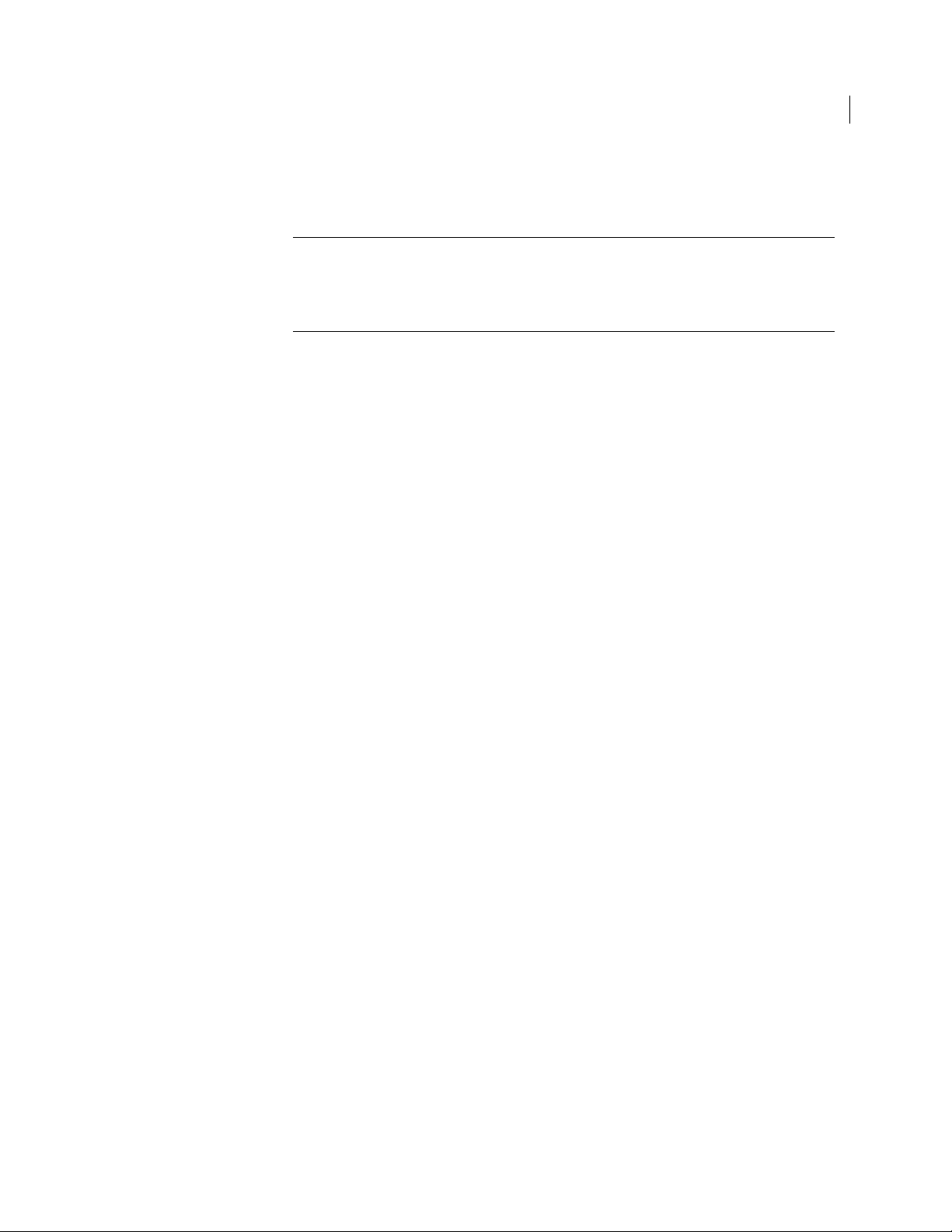
Une fois votre clé sur le serveur, vous pouvez la restaurer à tout moment en
sélectionnant Clés > J'ai perdu ma clé ou Clés > J'ai oublié ma phrase secrète dans PGP
Desktop pour Windows, ou Clés > Reconstruire dans PGP Desktop pour Mac OS X.
Conseil : si vous n'avez pas été invité à créer vos questions PGP durant l'installation
de PGP Desktop et que votre administrateur PGP Universal Server autorise la
reconstruction de clé locale, vous pouvez créer ces questions manuellement. Pour
plus d'informations, reportez-vous à la section Création de vos questions de sécurité
(à la page 73).
Création des données de reconstruction de clé
Lorsque vous répondez aux questions relatives à la sécurité PGP, vous créez des
données de reconstruction de clé. Dans un environnement autonome, ces informations
sont stockées dans un fichier .krb sur votre disque local. Dans un environnement géré,
vous envoyez les données de reconstruction de clé au PGP Universal Server de votre
entreprise quand vous installez PGP Desktop ou que vous réinitialisez votre clé.
Choisissez des questions personnelles et complexes dont vous ne risquez pas d'oublier
les réponses. Vos questions peuvent comporter jusqu'à 95 caractères. « Qui m'a emmené
à la plage » ? ou « Pourquoi Fred est-il parti ?» sont par exemple de bonnes questions.
« Quel est le nom de jeune fille de ma mère » ? ou « À quel lycée suis-je allé ?» sont par
exemple de mauvaises questions.
Une fois que vous avez créé les cinq questions PGP et que vous y avez répondu, votre
clé privée est scindée en cinq parties à l'aide de la scission de clé Blakely-Shamir. Trois
des cinq parties sont nécessaires pour reconstruire la clé. Chaque partie est alors
chiffrée avec le hachage, ou numéro d'identification unique, d'une réponse. Si vous
connaissez trois des réponses, vous pouvez reconstruire la clé entière.
Perte de votre clé ou phrase secrète
Gestion des clés PGP
73
Création de vos questions de sécurité
Pour pouvoir reconstruire votre clé ou générer une nouvelle phrase secrète suite à
l'oubli de la précédente, vous devez créer vos questions de sécurité. Vous pouvez
personnaliser les cinq questions de sécurité de sorte que vous soyez le seul à connaître
leurs réponses.
Pour créer vos questions de sécurité
1 Dans PGP Desktop, cliquez sur l'élément Clés et sélectionnez votre clé.
2 Sélectionnez Clés > Créer Mes questions PGP. L'assistant des questions de
sécurité de PGP apparaît.
Page 84
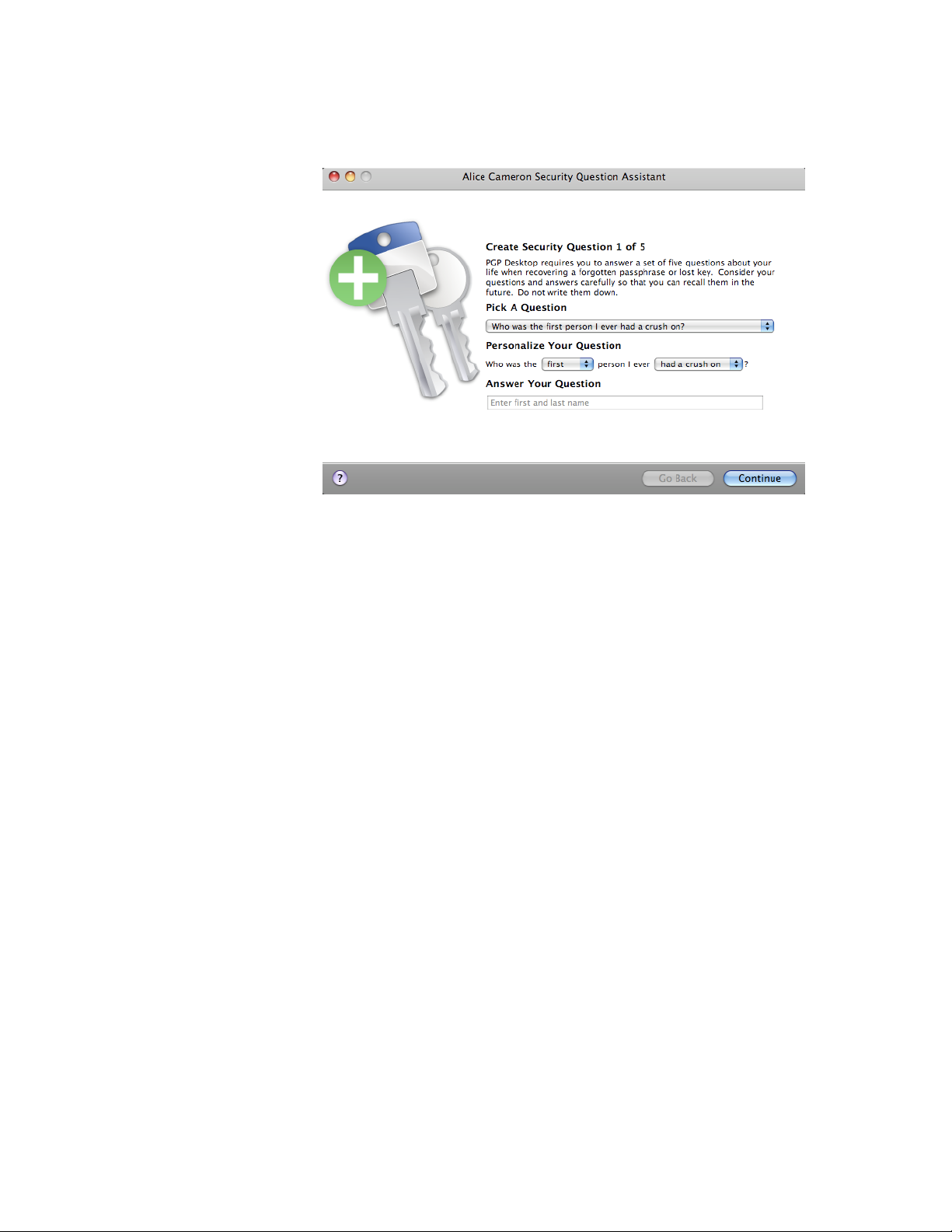
3 Quand la boîte de dialogue de l'écran Reconstruction de clé s'affiche, saisissez cinq
questions dont vous seul connaissez la réponse dans les champs Question (les
questions par défaut ne sont que des exemples).
4 Dans le premier écran Créer la question de sécurité, cliquez sur la flèche du
premier champ pour sélectionner la question à utiliser. Vous pourrez
personnaliser des parties de la question au cours de l'étape suivante.
Si vous souhaitez personnaliser l'ensemble de la question afin de créer votre
propre question, sélectionnez Saisir ma propre question.
5 Pour l'option Personnaliser votre question, cliquez sur les flèches situées en
regard du texte à personnaliser. Par exemple, si vous avez choisi la première
question, vous pouvez la personnaliser en remplaçant « ami » par « garçon » et
« sur qui vous avez flashé » par « à qui vous avez tenu la main ».
Si vous décidez de créer votre propre question, indiquez-la dans ce champ. Veillez
à saisir une question dont vous êtes le seul à connaître la réponse.
6 Pour l'option Répondre à votre question, saisissez la réponse à cette question de
sécurité. Vous pouvez taper votre réponse en majuscules et en minuscules,
uniquement en majuscules ou uniquement en minuscules. Aucune distinction ne
sera faite à ce niveau lorsque vous répondrez à la question.
Un conseil s'affiche dans ce champ et disparaît dès que vous commencez à taper
une réponse. Par exemple, pour répondre à la question « Quel a été le premier
garçon à qui vous avez tenu la main ? », le conseil est « Saisir les nom et prénom ».
7 Une fois que vous avez défini votre question et saisi sa réponse, cliquez sur
Suivant pour continuer. La boîte de dialogue Créer la question de sécurité 2 sur 5
s'affiche.
8 Vous êtes invité à créer un total de cinq questions et réponses de sécurité.
Reprenez les étapes ci-dessus pour sélectionner des questions, les personnaliser et
y répondre.
9 Une fois que vous avez entré les cinq questions et réponses, la boîte de dialogue
Saisissez la phrase secrète PGP s'affiche.
10 Tapez la phrase secrète de votre clé, puis cliquez sur OK.
11 Vous êtes alors invité à enregistrer le fichier de reconstruction de clé. Saisissez le
nom du fichier et l'emplacement où vous souhaitez l'enregistrer, puis cliquez sur
Enregistrer.
12 Cliquez sur Terminer pour quitter l'assistant.
Page 85
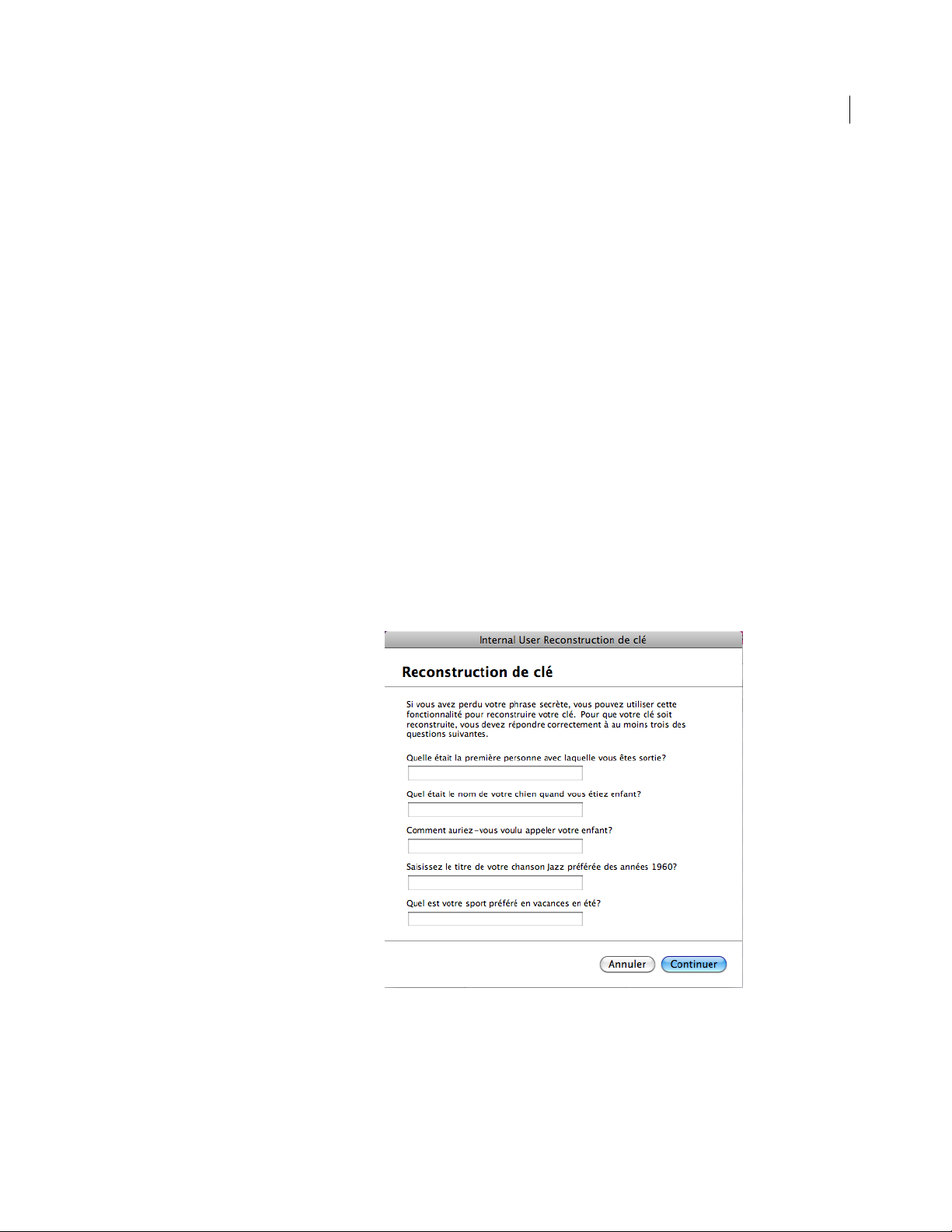
Perte de votre clé ou phrase secrète
Gestion des clés PGP
Vous avez à présent défini les cinq questions de sécurité. Si vous avez perdu votre clé
ou oublié votre phrase secrète, vous pouvez reconstruire la clé ou réinitialiser la phrase
en répondant à trois de ces cinq questions.
Reconstruction de votre clé en cas de perte de celle-ci ou de la phrase secrète
Si vous avez perdu votre clé ou oublié votre phrase secrète, vous devez reconstruire la
clé. Pour cela, vous devez au préalable avoir créé un ensemble de questions de sécurité
auxquelles vous êtes le seul à savoir répondre. Pour plus d'informations, reportez-vous
à la section Création de vos questions de sécurité (à la page
Pour re
construire votre clé
1 Dans PGP Desktop, cliquez sur l'élément Clés et sélectionnez votre clé.
2 Sélectionnez Clés > Reconstruire.
Si votre ordinateur se trouve dans un environnement géré par un PGP
Universal Server, la boîte de dialogue Répondre aux questions de sécurité de
l'Assistant de phrase secrète PGP s'affiche.
Si votre environnement est autonome, la boîte de dialogue de sélection du
fichier de reconstruction de clé s'affiche. Sélectionnez le fichier .krb que
vous avez enregistré lors de la création de vos questions de sécurité et
cliquez sur Ouvrir.
La boîte de dialogue Reconstruction de clé s'affiche.
73).
75
3 Répondez correctement à trois des cinq questions de sécurité et cliquez sur
Continuer. La boîte de dialogue Confirmer la phrase secrète PGP s'affiche.
4 Saisissez, puis confirmez votre nouvelle phrase secrète.
Cochez la case Afficher les frappes si vous souhaitez voir les caractères saisis.
Assurez-vous que personne ne regarde ce que vous tapez.
Page 86

L'indicateur de qualité de la phrase secrète fournit une indication de base sur la
force de la phrase secrète que vous créez en comparant le degré d'entropie de cette
phrase par rapport à une véritable chaîne aléatoire 128 bits (même degré
d'entropie que dans une clé AES128). Pour plus d'informations, reportez-vous à la
section Indicateur de qualité de la phrase secrète (à la page
5 Cliquez
Protection de vos clés
En plus d'effectuer des copies de sauvegarde de vos clés, vous devez faire
particulièrement attention à l'emplacement de stockage de votre clé privée. Même si
votre clé privée est protégée par une phrase secrète que vous seul devriez connaître,
quelqu'un pourrait découvrir votre phrase secrète, puis utiliser votre clé privée pour
déchiffrer votre courrier électronique ou contrefaire votre signature numérique. Par
exemple, quelqu'un peut regarder les touches que vous saisissez par-dessus votre
épaule ou les intercepter sur le réseau voire sur Internet.
Pour empêcher toute personne ayant pu intercepter votre phrase secrète d'utiliser
votre clé privée, stockez cette dernière uniquement sur votre propre ordinateur. Si
votre ordinateur est relié à un réseau, assurez-vous que vos fichiers ne sont pas
automatiquement inclus dans une sauvegarde système où d'autres utilisateurs
pourraient avoir accès à votre clé privée. Étant donnée la facilité d'accès aux
ordinateurs par les réseaux, si vous manipulez des informations extrêmement
sensibles, vous voudrez peut-être conserver votre clé privée sur un lecteur flash que
vous pouvez insérer comme les clés traditionnelles quand vous voulez lire ou signer des
informations privées.
Comme précaution de sécurité supplémentaire, pensez à affecter un nom distinct à
votre fichier de trousseau de clés privées et à le stocker dans un emplacement différent
que celui par défaut.
Vos clés privées et publiques sont stockées dans des fichiers de trousseau de clés
distincts. Vous pouvez les copier dans un autre emplacement sur votre disque dur ou
sur une disquette. Par défaut, le trousseau de clés privées (secring.skr) et le
trousseau de clés publiques (pubring.pkr) sont stockés avec les autres fichiers du
programme dans votre dossier « PGP » ; vous pouvez enregistrer vos sauvegardes dans
un emplacement de votre choix.
Vous pouvez configurer PGP Desktop pour sauvegarder automatiquement vos
trousseaux de clés après sa fermeture. Vous pouvez définir les options de sauvegarde de
vos trousseaux de clés dans l'onglet Clés de la boîte de dialogue Options (pour les
systèmes Windows) ou la boîte de dialogue Préférences (pour les systèmes Mac OS X).
184).
sur OK. Votre clé a été reconstruite.
Conseil : la modification votre phrase secrète sur votre clé ne la modifie pas sur les
copies de la clé (par exemple, les sauvegardes que vous pourriez avoir faites). Si vous
pensez que votre clé a été compromise, PGP recommande de décomposer toute copie
de sauvegarde précédemment effectuée et de procéder à de nouvelles copies de
sauvegarde de la clé.
Page 87
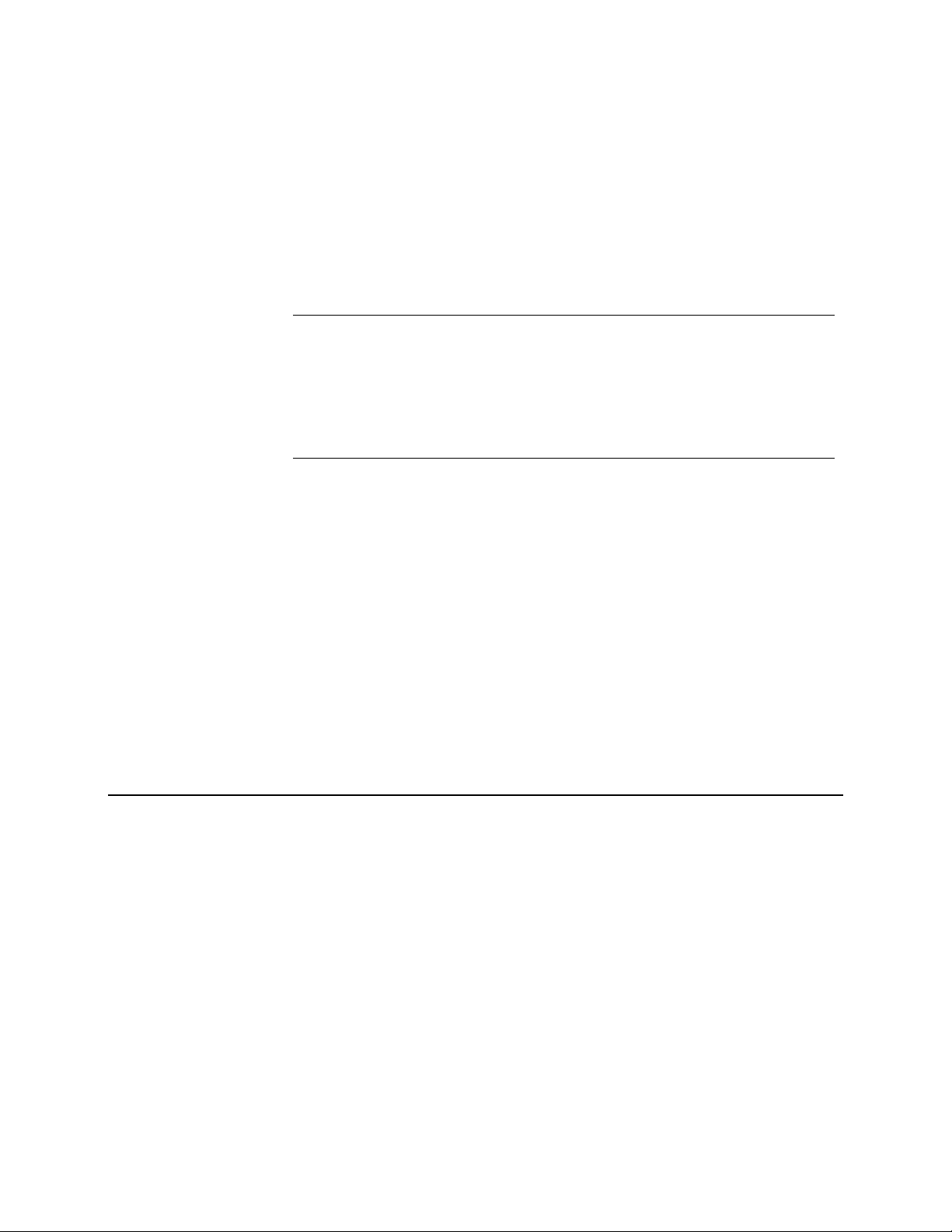
7
Sécurisation des messages électroniques
Cette section décrit l'utilisation de PGP Desktop pour sécuriser automatiquement et en
toute transparence vos messages électroniques.
Remarque : si vous utilisez PGP Desktop dans un environnement géré par PGP
Universal Server, votre administrateur PGP peut avoir désactivé certaines
fonctionnalités. Lorsqu'une fonctionnalité est désactivée, l'élément de contrôle situé
à gauche de l'écran ne s'affiche pas, et le menu et les autres options de cette
fonctionnalité ne sont pas disponibles. Les graphiques inclus dans ce guide illustrent
l'installation par défaut du produit avec toutes les fonctionnalités activées. Si
l'administrateur de PGP Universal Server a désactivé cette fonctionnalité, cette
section ne vous concerne pas.
Contenu du chapitre
Processus PGP Desktop de sécurisation des messages électroniques ..................77
Utilisation de la stratégie hors connexion ................................................................80
Services et stratégies ....................................................................................................81
Création d'une stratégie de
Utilisation de la liste des stratégies de sécuri
PGP Desktop et SSL.....................................................................................................103
Modes clé ......................................................................................................................105
Affichage du journal de PGP......................................................................................107
Utilisation de scripts PGP avec Entourage 2008 ....................................................108
sécurité...........................................................................89
té .......................................................98
Processus PGP Desktop de sécurisation des messages électroniques
Lorsque l'envoi sécurisé des messages est activé, PGP Desktop surveille le trafic des
messages électroniques entre votre client et votre serveur de messagerie. Selon les
circonstances, PGP Desktop agira en votre nom pour chiffrer, signer, déchiffrer ou
vérifier les messages.
Une fois configuré, et il est très probable que PGP Desktop puisse le faire
automatiquement à votre place, vous n'avez plus rien à faire pour chiffrer et/ou signer
des messages sortants, ou déchiffrer et/ou vérifier des messages entrants. Le proxy de
messagerie de PGP Desktop effectue toutes ces actions pour vous.
La méthode employée diffère selon qu'il s'agit de messages entrants ou sortants.
Dans le cas de messages entrants, PGP Desktop évalue automatiquement tous les
messages électroniques entrants et prend les mesures appropriées (voir la section
suivante).
Page 88
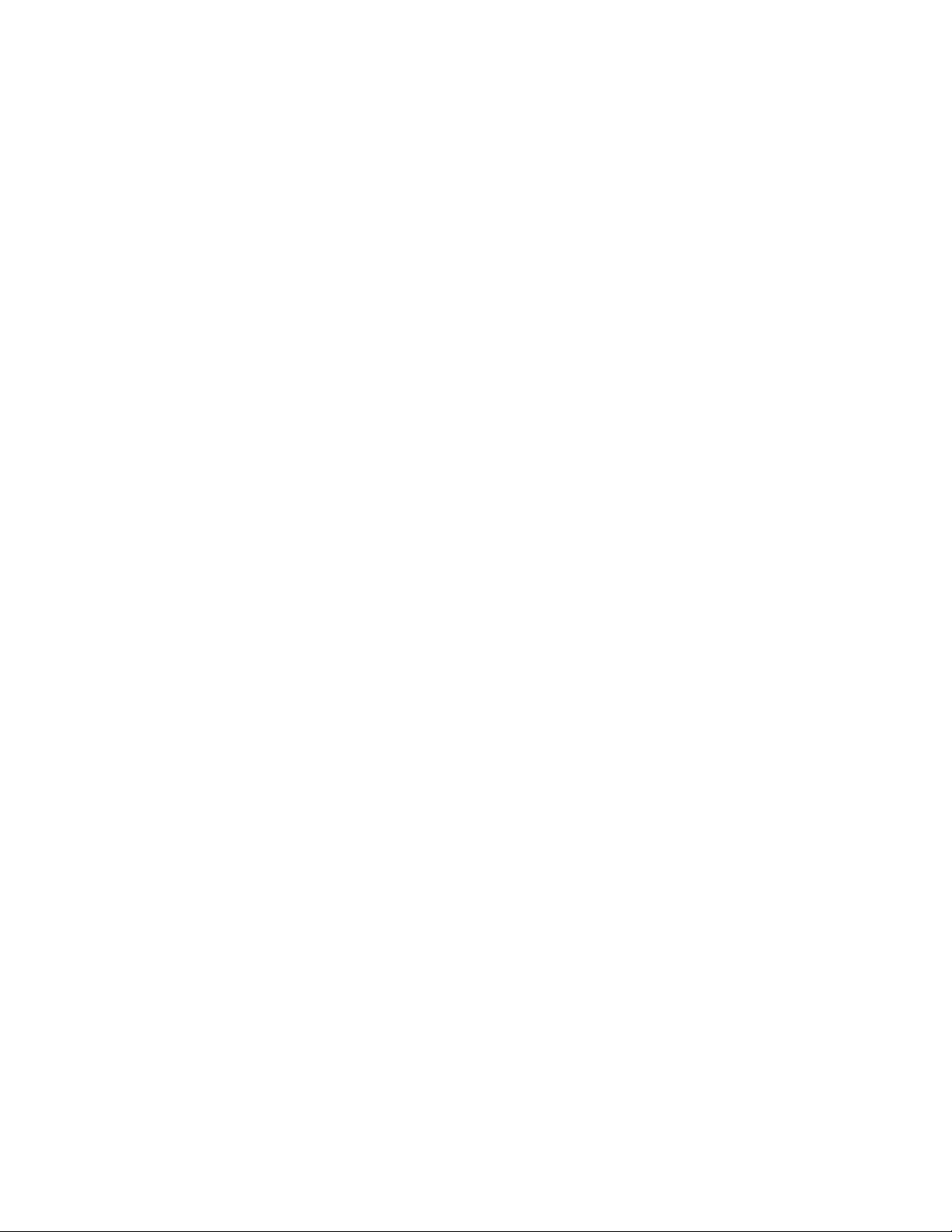
Dans le cas de messages sortants, PGP Desktop peut prendre diverses mesures à votre
place en fonction des stratégies configurées. Une stratégie est un ensemble
d'instructions (du type « Dans telle circonstance, faire ceci ») qui indique à PGP Desktop
ce qu'il doit faire dans des situations particulières. En combinant ces instructions, il est
possible d'élaborer des stratégies qui satisfont toutes vos exigences en matière de
sécurité des messages électroniques. PGP Desktop inclut un jeu de stratégies adaptées
aux besoins de la grande majorité des utilisateurs. Vous avez néanmoins la possibilité
de modifier ces stratégies en fonction de vos exigences.
Par défaut, lorsque vous utilisez PGP Desktop de manière autonome et que vous
envoyez un message, PGP Desktop recherche une clé approuvée pour chiffrer le
message. Il recherche d'abord la clé publique du destinataire dans le trousseau de clés
par défaut (appelé « Toutes les clés » sous Windows) ou dans le trousseau de clés local
(appelé « Clés » sous Mac OS X). S'il ne la trouve pas, il recherche alors, ici encore par
défaut, une clé approuvée pour le destinataire dans le PGP Global Directory. S'il ne
trouve aucune clé approuvée dans ce répertoire, le message est envoyé en clair,
c'est-à-dire non chiffré. Ce comportement par défaut, appelé chiffrement opportuniste,
permet de trouver le juste milieu entre la protection des messages sortants et
l'assurance de leur envoi.
La création de stratégies est traitée en détail dans la section Création d'une stratégie de
sécurité (à la page
Si votre ordina
89).
teur se trouve dans un domaine protégé par un PGP Universal Server,
vos stratégies PGP Desktop locales déterminent la méthode et le moment du
chiffrement de vos messages. Pour plus d'informations, adressez-vous à
l'administrateur PGP Universal Server de votre entreprise.
Messages entrants
PGP Desktop gère les messages électroniques entrants en fonction de leur contenu. Ces
scénarios supposent une utilisation autonome de PGP Desktop, et non pas dans un
domaine protégé par un PGP Universal Server (dans ce cas, les stratégies de
messagerie définies par votre administrateur PGP Universal Server s'appliquent) :
Message ni chiffré, ni signé. PGP Desktop transfère le message à votre client de
messagerie sans effectuer la moindre action sur le contenu du message.
Message chiffré mais non signé : Lorsque PGP Desktop détecte un message
entrant chiffré, il tente de le déchiffrer pour vous. Pour cela, PGP Desktop
recherche dans le trousseau de clés local la clé privée capable de déchiffrer le
message. Si la clé privée ne se trouve pas dans le trousseau de clés local, PGP
Desktop ne pourra pas procéder au déchiffrement du message. Ce dernier sera
alors transféré à votre client de messagerie sans être déchiffré. Si la clé privée se
trouve dans le trousseau de clés local, PGP Desktop déchiffre aussitôt le
message, à condition que la phrase secrète de la clé privée se trouve en mémoire
(en cache). Si ce n'est pas le cas, PGP Desktop vous invite à saisir la phrase
secrète et, si elle est correcte, déchiffre le message. Une fois le message déchiffré,
PGP Desktop le transfère à votre client de messagerie.
Si le proxy de messagerie de PGP Desktop est désactivé, PGP Desktop ne peut pas
déchiffrer les messages entrants chiffrés. Il les transfère alors à votre client de
messagerie tels quels. Il est conseillé de laisser votre proxy de messagerie activé en
permanence si vous prévoyez d'envoyer et de recevoir des messages chiffrés. Par
défaut, il est activé.
Page 89

Processus PGP Desktop de sécurisation des messages électroniques
Sécurisation des messages électroniques
79
Message signé mais non chiffré. PGP Desktop recherche dans le trousseau de clés
local la clé publique qui permet de vérifier la signature. Si PGP Desktop ne
parvient pas à trouver la clé publique adéquate dans le trousseau de clés local, il
recherche alors un serveur de clés dans keys.domain (où domain correspond au
domaine de l'expéditeur du message), puis dans le PGP Global Directory
https://keyserver.pgp.com), et enfin dans tout autre serveur de clés configuré. Si
(
PGP Desktop parvient à trouver la clé publique appropriée à l'un de ces
emplacements, il vérifie la signature et transfère le message à votre client de
messagerie, avec en annotation les informations relatives à la signature. (Ces
informations sont également consignées dans le journal de PGP.) Si PGP Desktop
ne parvient pas à trouver la clé publique adéquate, il transfère le message à votre
client de messagerie sans le vérifier.
Message chiffré et signé. PGP Desktop effectue les deux processus décrits
ci-dessus : il commence par rechercher la clé privée afin de déchiffrer le message,
puis il recherche la clé publique pour en vérifier la signature. Il est cependant à
noter que si un message ne peut pas être déchiffré, il ne peut pas être vérifié.
Si PGP Desktop ne parvient pas à déchiffrer ou vérifier un message, il peut être utile de
contacter l'expéditeur du message. Si le message n'a pas pu être déchiffré, assurez-vous
que l'expéditeur a utilisé votre clé publique correcte. Si le message n'a pas pu être
vérifié, demandez à l'expéditeur de publier sa clé sur le PGP Global Directory (les
anciennes versions de PGP ou les autres produits OpenPGP peuvent accéder à la version
en ligne de cet annuaire à l'adresse PGP Global Directory (
de vous l'envoyer direc
tement par message électronique.
https://keyserver.pgp.com)) ou
Remarque : Par défaut, PGP Desktop ne chiffre les messages qu'avec des clés dont la
validité est certifiée. Si vous n'avez pas obtenu de clé depuis le PGP Global Directory,
vérifiez son empreinte digitale avec le propriétaire et signez-la pour pouvoir
l'utiliser.
Comprendre les annotations dans les messages entrants
Lorsque des messages électroniques entrants sont reçus, PGP Desktop déchiffre toutes
les portions chiffrées et vérifie les éventuelles signatures. Un extrait de texte, appelé
une annotation, est ensuite inséré dans le message qui a été traité afin d'indiquer la
nature du chiffrement et des signatures présents. Tous les messages électroniques
dotés d'au moins une protection partielle (chiffrement, signature ou les deux) reçoivent
une annotation. Si un message n'est absolument pas protégé (par exemple, s'il n'est ni
chiffré ni signé par l'expéditeur), il n'est pas annoté.
Trois niveaux d'annotation sont disponibles :
Maximal - Annotation informations détaillées : des annotations sont ajoutées à
vos messages entrants pour détailler chaque action prise par PGP Desktop lors du
traitement de ces messages.
Moyen - Échecs et réussites : option par défaut. Des annotations sont ajoutées
pour signaler un échec, tel qu'une clé ou un signataire inconnu. Le niveau moyen
fournit des annotations pour tous les messages électroniques déchiffrés et/ou
signés mais n'énumère pas les différents fichiers joints.
Minimal - Échecs uniquement : ajoute uniquement des annotations en cas d'échec,
comme une clé ou un signataire inconnu.
Pour spécifier le niveau d'annotation que vous souhaitez utiliser, consultez la section
Options de messagerie (Consultez "
Préférences de messagerie" à la page 176).
Page 90

Dans un environnement géré par PGP Universal Server, l'administrateur peut avoir
spécifié l'emplacement de l'annotation. L'annotation peut être « enroulée autour » du
texte du message (réglage par défaut) ou placée sous le texte du message.
Pour plus d'informations sur les annotations, consultez l'article 2039 de la base de
connaissances de PGP (
http://support.pgp.com/?faq=2039).
Messages sortants
Les messages électroniques que vous envoyez peuvent être chiffrés, signés, les deux ou
ni l'un ni l'autre. Puisque vous avez probablement des combinaisons différentes pour
les destinataires ou les domaines de messagerie, vous devez créer des stratégies pour
vos différentes possibilités de message électronique sortant. Une fois les stratégies
correctes mises en œuvre, vos messages électroniques sont protégés de manière
automatique et transparente.
Si votre ordinateur se trouve dans un environnement géré par un PGP Universal Server,
vos stratégies PGP Desktop sont contrôlées par les stratégies définies par votre
administrateur PGP Universal Server. Celui-ci peut également avoir défini le mode de
gestion des messages électroniques sortants en cas d'indisponibilité du PGP Universal
Server. Ces stratégies sont appelées « stratégies hors connexion » (ou locales).
Sécurisation des éléments envoyés sur les serveurs de messagerie IMAP
Si vous utilisez un serveur de messagerie IMAP, les messages de votre dossier Éléments
envoyés sont généralement stockés sur le serveur de messagerie. Les clients de
messagerie IMAP envoient au répertoire la copie du message envoyé par le biais du
réseau à l'aide du protocole IMAP. Si le message envoyé n'est pas chiffré, il peut être
intercepté. Grâce à PGP Desktop, il est possible de chiffrer et/ou de signer les messages
envoyés lorsqu'ils sont expédiés vers le serveur IMAP.
Dans un environnement géré par PGP Universal Server, l'administrateur peut avoir
indiqué que tous les messages du dossier Éléments envoyés doivent être sécurisés.
Dans un environnement autonome, vous pouvez préciser si vous souhaitez sécuriser les
messages envoyés. Pour ce faire, sélectionnez Outils > Options (dans PGP Desktop pour
Windows) ou PGP > Préférences (dans PGP Desktop pour Mac OS X) et cliquez sur
l'onglet ou l'élément de messagerie. Indiquez ensuite si vous souhaitez chiffrer, chiffrer
et signer ou uniquement signer les messages.
Les messages électroniques sont chiffrés à l'aide de votre clé PGP publique.
Lorsque vous accédez à votre dossier Éléments envoyés, vous êtes invité à saisir votre
phrase secrète, si celle-ci n'est pas en cache.
Si le nom du dossier n'est pas un nom reconnu par PGP Desktop (par exemple, s'il est
nommé « Messages sortants » plutôt que « Éléments envoyés »), un message s'affiche,
vous demandant de confirmer qu'il s'agit bien du dossier où sont généralement stockés
vos messages envoyés. Le premier message copié dans ce dossier n'est pas chiffré ni
signé, mais les messages suivants le sont.
Utilisation de la stratégie hors connexion
Si vous utilisez PGP Desktop dans un environnement géré par un PGP Universal Server,
la stratégie hors connexion relative aux messages électroniques est définie par
l'administrateur de votre PGP Universal Server. Cette stratégie détermine ce que
deviennent les messages lorsque le PGP Universal Server est hors connexion ou ne peut
pas être contacté par PGP Desktop.
Page 91

Sécurisation des messages électroniques
Services et stratégies
81
Bloquer les messages sortants : vos messages sortants ne sont pas envoyés. Si les
messages peuvent être mis en file d'attente par votre client de messagerie, ils
restent dans la file d'attente jusqu'à ce que le PGP Universal Server soit disponible.
S'ils ne peuvent pas être placés en file d'attente, ils sont bloqués.
Envoyer les messages sortants en texte en clair : vous devez décider si vous
voulez envoyer le message électronique de façon non sécurisée. Si vous choisissez
de l'envoyer, le message est envoyé en texte en clair. Si vous décidez de ne pas
l'envoyer, le message est bloqué.
Suivre la stratégie autonome : PGP Desktop se base sur la stratégie autonome
pour gérer vos messages sortants. Pour plus d'informations, reportez-vous à la
section Affichage des services et stratégies (à la page
Pour plus d'in
formations sur les notifications que vous recevez dans les cas présentés
82).
ci-dessus, reportez-vous à la section Messages sortants du Notificateur PGP Desktop
pour la stratégie hors connexion (à la page 29).
L'administrateur de votre serveur PGP Universal Server peut préciser la fréquence de
téléchargement de vos stratégies de messagerie dans PGP Desktop. En mode hors ligne,
la dernière stratégie de messagerie hors connexion téléchargée reste applicable pour le
traitement de vos messages électroniques sortants. Si vous restez déconnecté sur une
période plus longue que le délai de grâce autorisé pour l'application de la stratégie de
messagerie autonome hors connexion, votre administrateur peut avoir indiqué
également la méthode de traitement du courrier électronique sortant. Le cas échéant,
selon la stratégie choisie par l'administrateur, PGP Desktop peut commencer à bloquer
vos messages sortants ou bien à les traiter à l'aide de la même stratégie de messagerie
autonome hors connexion.
Si vous êtes resté déconnecté pendant un certain temps, vous pouvez, lorsque vous vous
reconnectez, demander manuellement à télécharger la stratégie du PGP Universal
Server. Pour cela, une fois reconnecté, cliquez sur l'icône de PGP Desktop dans la zone
de notification et sélectionnez Mettre à jour la stratégie. Les stratégies les plus
récentes sont téléchargées depuis le serveur PGP Universal Server et les journaux
Client sont chargés vers celui-ci. L'option permettant de mettre à jour manuellement
une stratégie est uniquement proposée aux utilisateurs gérés.
Si votre administrateur PGP Universal Server vous autorise à utiliser des stratégies
autonomes, reportez-vous à la section Création d'une stratégie de sécurité (à la page
89).
Services et stratégies
Pour bien comprendre comment utiliser PGP Desktop pour protéger vos messages
sortants de manière automatique et en toute transparence, vous devez connaître la
définition de ces deux termes : service et stratégie.
Service : Informations sur un compte de messagerie électronique de votre système
et les stratégies relatives à ce compte. Dans la plupart des cas, PGP Desktop crée et
configure automatiquement un service pour chaque compte de messagerie de
votre système. Dans certains cas, il se peut que vous souhaitiez créer et configurer
un service manuellement.
Stratégie : Ensemble d'instructions indiquant les actions que PGP Desktop doit
réaliser dans des situations particulières. Les stratégies sont généralement
associées à plusieurs services (une stratégie peut être utilisée par des services
différents). De même, un service peut posséder, et c'est généralement le cas,
plusieurs stratégies.
Page 92

Lorsque PGP Desktop décide de la méthode à suivre pour gérer un message électronique
sortant particulier, il vérifie les stratégies configurées pour le service les unes après les
autres, en suivant l'ordre des stratégies dans la liste. Lorsqu'il trouve une stratégie
applicable, il interrompt la recherche de stratégie et applique la stratégie trouvée.
Tous les nouveaux services sont créés avec les stratégies par défaut suivantes :
Boutons Chiffrer et Signer : Lorsque vous sélectionnez les boutons Chiffrer et
Signer dans Microsoft Outlook 2002, 2003 ou 2007, le message électronique est à
la fois signé et chiffré. Cette stratégie n'est applicable que sur PGP Desktop pour
Windows.
Bouton Signer : Lorsque vous sélectionnez le bouton Signer dans Microsoft
Outlook 2002, 2003 ou 2007, le message électronique est signé. Cette stratégie
n'est applicable que sur PGP Desktop pour Windows.
Bouton Chiffrer : Lorsque vous sélectionnez le bouton Chiffrer dans Microsoft
Outlook 2002, 2003 ou 2007, le message électronique est chiffré. Cette stratégie
n'est applicable que sur PGP Desktop pour Windows.
Demandes administrateur de liste de publipostage : Indique que les demandes
administratives de listes de publipostage sont envoyées en clair, c'est-à-dire ni
chiffrées, ni signées.
Envois de listes de publipostage : Indique que les envois de listes de publipostage
sont transférés signés, à des fins d'authentification, mais pas chiffrés.
Demander le chiffrement : confidentiel [PGP] : Indique que tout message marqué
comme confidentiel dans votre client de messagerie ou contenant le texte « [PGP] »
en objet doit être chiffré à l'aide de la clé publique valide du destinataire. Sinon, le
message ne peut pas être envoyé.
Chiffrement opportuniste : indique que tout message pour lequel aucune clé de
chiffrement n'a pu être trouvée doit être envoyé en clair (sans chiffrement). Placer
cette stratégie en dernier dans la liste des stratégies permet de vous assurer que le
message sera bien envoyé, bien qu'en clair, même si la clé de chiffrement du
destinataire est introuvable.
Ne placez pas la stratégie Chiffrement opportuniste en premier dans la liste des
stratégies, ni même à un emplacement autre qu'en dernier, car lorsque PGP
Desktop trouve une stratégie applicable, et le chiffrement opportuniste est
toujours applicable, il interrompt la recherche et applique la stratégie trouvée.
Ainsi, si une stratégie plus pertinente pour votre message est placée dans la liste
après le chiffrement opportuniste, elle ne sera jamais appliquée.
Remarque : Vous pouvez modifier les stratégies par défaut, mais vous ne pouvez pas
les supprimer. Vous pouvez également les désactiver et en changer l'ordre dans la
liste des stratégies.
Affichage des services et stratégies
Pour afficher les services et stratégies
1 Ouvrez PGP Desktop et cliquez sur l'élément Messagerie PGP.
2 Cliquez sur le nom du service dont vous voulez afficher les propriétés de compte.
Les paramètres du service sélectionné s'affichent dans la zone de travail de la
messagerie PGP.
Page 93

Sécurisation des messages électroniques
Services et stratégies
83
3 Pour afficher les détails d'une stratégie, sous Stratégies de sécurité, cliquez sur le
nom de la stratégie à afficher et cliquez sur Afficher la stratégie. Les paramètres
de la stratégie s'affichent. Cette section fournit des informations sur la stratégie
de sécurité appliquée. Si votre ordinateur se trouve dans un environnement géré
par un PGP Universal Server, les stratégies de sécurité sont définies par votre
administrateur.
Si vous utilisez PGP Desktop dans un environnement géré par un PGP Universal Server,
vous avez peut-être la possibilité de remplacer les stratégies du serveur par des
stratégies locales. Si la stratégie le spécifie, vos stratégies locales peuvent être
appliquées en cas d'indisponibilité de votre PGP Universal Server, quelle qu'en soit la
raison.
Création d'un service de messagerie
Un service regroupe des informations relatives à un compte de messagerie électronique
et des stratégies de sécurité correspondantes qui doivent être appliquées aux messages
sortants.
Important : dans la plupart des cas, PGP Desktop crée les services pour vous, à
mesure que vous utilisez votre compte de messagerie électronique pour envoyer et
recevoir des messages. Si vous avez besoin de créer un service vous-même, veillez à
lire et bien comprendre les présentes instructions. Une mauvaise configuration du
service peut engendrer des problèmes lors de l'envoi ou de la réception des messages
électroniques.
Pour créer un service
1 Ouvrez PGP Desktop et cliquez sur l'élément Messagerie PGP. L'écran Messagerie
PGP s'affiche.
2 Cliquez sur Créer un service. Vous pouvez également sélectionner l'option
Nouveau service dans le menu Messagerie. L'écran Nouveau service apparaît.
Dans la section Propriétés du service figurent les paramètres par défaut et, dans
la section Stratégies de sécurité, les stratégies de sécurité par défaut.
3 Dans le champ Description, entrez un nom descriptif pour le service. (Cette
opération est facultative, mais peut se révéler utile si vous devez gérer plusieurs
services.)
Page 94

4 Dans le champ Adresse de courrier électronique, saisissez l'adresse de courrier
électronique associée au service (par exemple, mgrangier@exemple.com
).
5 Tapez le nom de vos serveurs de messagerie électronique entrant et sortant ou
cliquez sur Paramètres du serveur pour définir des options avancées.
6 Si vous décidez de définir des options avancées, la boîte de dialogue Paramètres du
serveur s'affiche.
Indiquez les paramètres appropriés :
Type de serveur : sélectionnez le type de serveur qui sera utilisé par le
nouveau service :
PGP Universal Server, pour les utilisateurs de PGP Desktop dont l'ordinateur
se trouve dans un environnement géré par un PGP Universal Server. Pour plus
de détails sur les paramètres à définir, contactez votre administrateur PGP. Si
vous utilisez PGP Desktop au sein d'un environnement géré par un PGP
Universal Server, les paramètres corrects ont été automatiquement
téléchargés dans la boîte de dialogue Paramètres du serveur.
Messagerie sur Internet, pour les utilisateurs de PGP Desktop autonomes
disposant d'une connexion de messagerie POP ou IMAP.
Nom : saisissez le nom du serveur de messagerie qui gère les messages
entrants.
Protocole : sélectionnez le protocole utilisé pour récupérer les messages sur
le serveur de messagerie entrant. Avec le paramètre Automatique, aussi
bien les connexions POP qu'IMAP sont détectées automatiquement.
Port : conservez la valeur par défaut Automatique ou indiquez le port du
serveur de messagerie entrant auquel se connecter pour récupérer les
messages (dans le cas où vous avez sélectionné le paramètre Messagerie sur
Internet ou PGP Universal, et le protocole POP ou IMAP, pas
Automatique).
SSL/TLS : indiquez le mode d'interaction de PGP Desktop avec votre serveur
de messagerie :
Automatique : PGP fera tout son possible pour fournir la protection
SSL/TLS. Il tentera d'abord d'utiliser le deuxième port indiqué, puis
d'exécuter la commande STARTTLS (si elle est prise en charge par le serveur)
et, si les méthodes précédentes ont échoué, il se connectera au serveur de
manière non sécurisée.
STARTTLS requis : PGP Desktop requiert que le serveur réponde
favorablement à la commande STARTTLS.
SSL requis : PGP Desktop requiert l'acceptation par le serveur des
connexions protégées par SSL à l'autre port spécifié.
Aucune tentative : PGP Desktop ne tente pas de protéger par SSL/TLS la
connexion au serveur de messagerie.
M'avertir si le client de messagerie fait une tentative de connexion
SSL/TLS : lors
que cette option est sélectionnée, PGP Desktop affiche une
boîte de dialogue si le client de messagerie fait une tentative de connexion
SSL/TLS, car cette condition est incompatible avec l'envoi de vos messages
électroniques par serveur proxy à l'aide de l'application. (Cette option est
sélectionnée par défaut.)
Page 95

Sécurisation des messages électroniques
Services et stratégies
85
Attention : vous ne devez sélectionner cette option que si vous êtes sûr que votre
serveur de messagerie prend en charge les connexions SSL. Cela permet de vous
assurer que les messages ne seront pas transférés entre PGP Desktop et le
serveur de messagerie via une connexion non sécurisée si, par exemple, un
problème survient lors de la négociation de la protection SSL pour la connexion.
Si vous activez cette option alors que votre serveur de messagerie ne prend pas
en charge le protocole SSL, PGP Desktop n'enverra ni ne recevra aucun
message.
Nom : saisissez le nom du serveur de messagerie qui gère les messages
sortants.
Port : conservez Automatique (465, 25) ou spécifiez un autre port de
connexion au serveur de messagerie sortant pour l'envoi de messages. Cette
option est disponible pour le serveur de messagerie sortant uniquement si
vos paramètres vous ont permis de la choisir pour le serveur de messagerie
entrant.
SSL/TLS : indiquez le mode d'interaction de PGP Desktop avec votre serveur
de messagerie :
Automatique : PGP fera tout son possible pour fournir la protection SSL/TLS.
Il tentera d'abord d'utiliser le deuxième port indiqué, puis d'exécuter la
commande STARTTLS (si elle est prise en charge par le serveur) et, si les
méthodes précédentes ont échoué, il se connectera au serveur de manière non
sécurisée.
STARTTLS requis : PGP Desktop requiert que le serveur réponde
favorablement à la commande STARTTLS.
SSL requis : PGP Desktop requiert l'acceptation par le serveur des connexions
protégées par SSL à l'autre port spécifié.
Aucune tentative : PGP Desktop ne tente pas de protéger par SSL/TLS la
connexion au serveur de messagerie.
M'avertir si le client de messagerie fait une tentative de connexion
SSL/TLS : lorsque cette option est sélectionnée, PGP Desktop affiche une
boîte de dialogue si le client de messagerie fait une tentative de connexion
SSL/TLS, car cette condition est incompatible avec l'envoi de vos messages
électroniques par serveur proxy à l'aide de l'application. (Cette option est
sélectionnée par défaut.)
Remarque : si vous établissez une connexion manuelle à un serveur PGP
Universal Server, reportez-vous à la section Liaison manuelle à un PGP Universal
Server (à la page 191).
Modification des propriétés du service de messagerie
Attention : avant de modifier un service de messagerie existant, assurez-vous d'avoir
fermé votre client de messagerie.
Pour modifier les propriétés du compte d'un service existant
1 Ouvrez PGP Desktop et cliquez sur l'élément Messagerie PGP.
Page 96
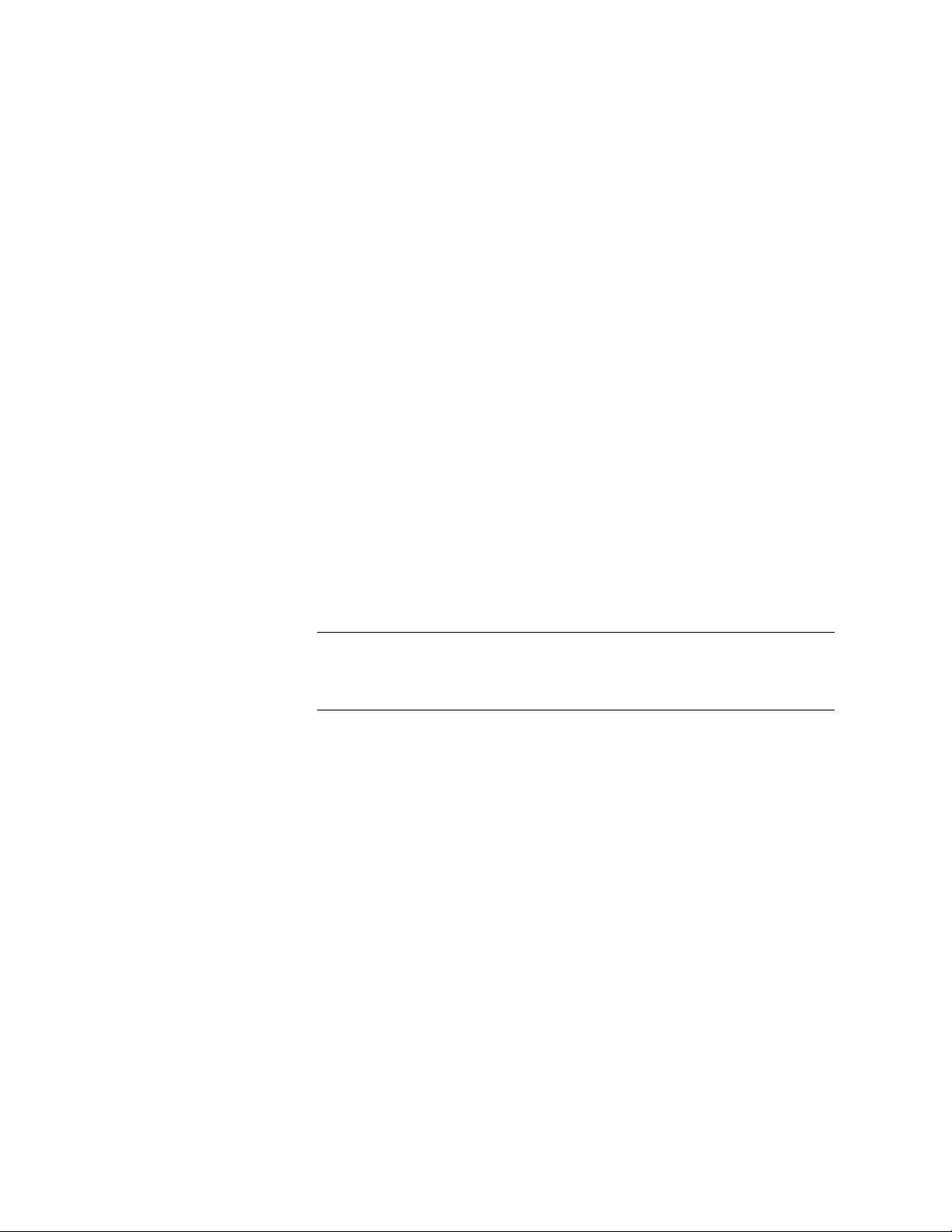
Cliquez sur le nom du service dont vous voulez modifier les propriétés de compte.
Les paramètres du service sélectionné s'affichent dans la zone de travail de la
messagerie PGP.
2 Modifiez les propriétés du compte du service, si nécessaire. Pour plus
d'informations, reportez-vous à la section Création d'un service de messagerie (à la
83).
page
Désactivation ou activation d'un service
Si vous ne souhaitez plus utiliser un service, mais préférez tout de même le conserver,
car vous pourriez en avoir à nouveau besoin, vous avez la possibilité de le désactiver.
Cela s'avère particulièrement utile si vous voulez que PGP Desktop traite uniquement
les messages électroniques de certains comptes. Si vous êtes sûr que vous n'aurez plus
besoin du service, vous pouvez le supprimer (Consultez "
page 86).
Pour activer ou désactiver un service
1 Sous l'élément Messagerie PGP, sélectionnez le nom du service à désactiver. Les
paramètres de ce service s'affichent. Confirmez que vous avez bien sélectionné le
bon service.
2 Effectuez l'une des opérations suivantes :
Pour désactiver le service, sélectionnez Messagerie > Désactiver le service.
Le service est désactivé.
Pour activer le service, sélectionnez Messagerie > Activer le service. Le
service est activé.
Suppression d'un service" à la
Suppression d'un service
Si vous êtes certain de ne plus jamais avoir besoin d'un service de messagerie, vous
pouvez le supprimer de PGP Desktop.
Pour supprimer un service
1 Sous l'élément Messagerie PGP, sélectionnez le nom du service à activer. Les
2 Tout en maintenant la touche Ctrl enfoncée, cliquez sur le nom du service (ou
Conseil : vous pouvez aussi appuyer sur la touche Ctrl et, tout en la maintenant
enfoncée, cliquer sur le nom du service (ou cliquer dessus avec le bouton droit si
vous utilisez une souris à deux boutons), puis, dans le menu contextuel,
sélectionner l'option permettant d'activer ou de désactiver le service.
paramètres de ce service s'affichent. Confirmez que vous avez bien sélectionné le
bon service.
cliquez dessus avec le bouton droit si vous utilisez une souris à deux boutons) et
sélectionnez Supprimer l'élément dans le menu contextuel. Le service est
supprimé.
Page 97
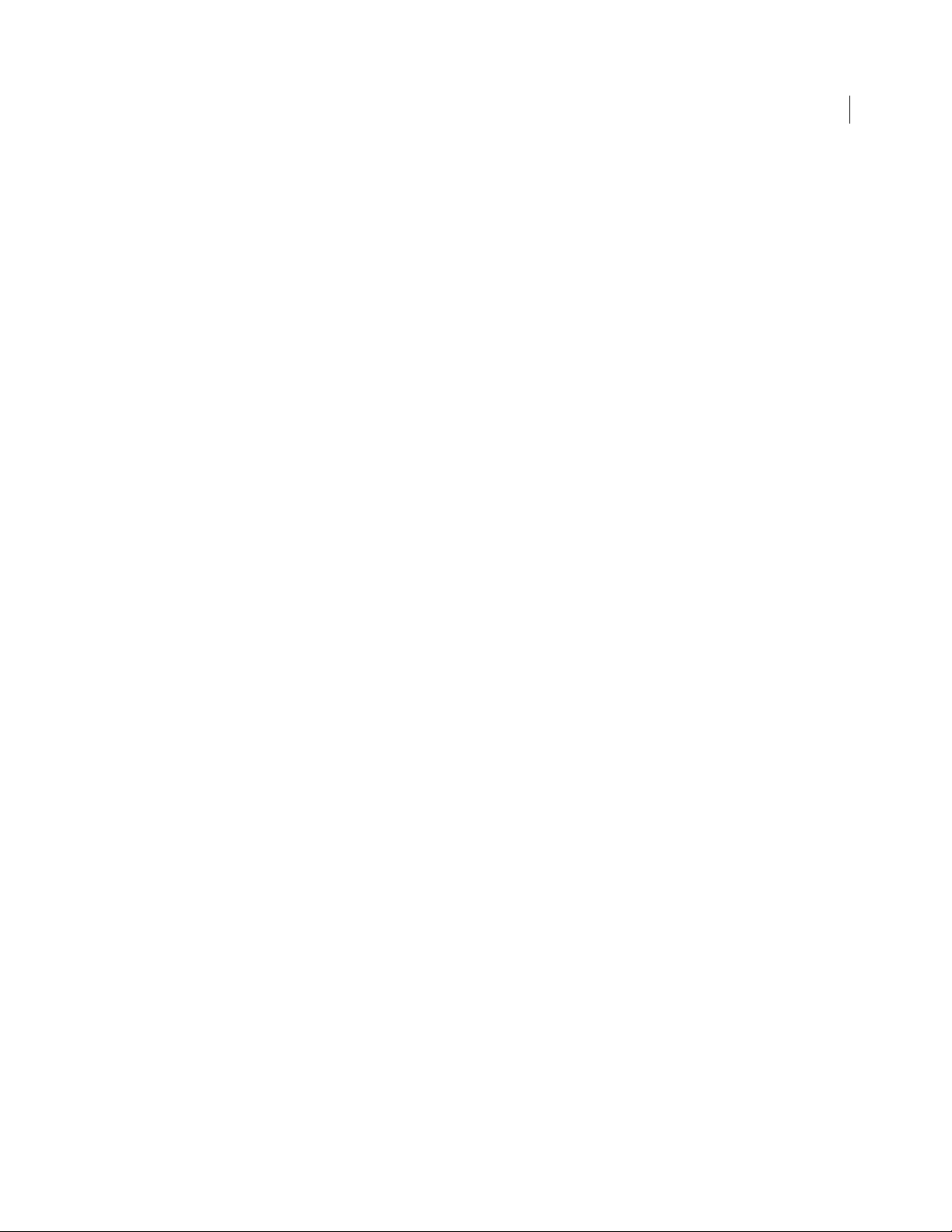
Services multiples
Sécurisation des messages électroniques
Services et stratégies
Certains services de messagerie électronique et fournisseurs de services Internet
utilisent à tour de rôle plusieurs serveurs de messagerie pour un seul nom de DNS. Dans
ce cas, PGP Desktop crée différents services de messagerie pour le même compte de
messagerie électronique, car il considère chaque serveur de messagerie comme étant
distinct et nécessitant son propre service de messagerie.
PGP Desktop prend en charge le caractère de remplacement pour les services de
messagerie électronique les plus courants, par exemple *.yahoo.com et *.me.com (ou
*.mac.com). Cependant, si vous utilisez un service de messagerie moins courant ou si les
services modifient la configuration de leurs serveurs de messagerie, vous risquez de
rencontrer ce problème.
Si vous vous apercevez que PGP Desktop crée plusieurs services pour un même compte
de messagerie électronique et que vous constatez, en vérifiant les paramètres, que
ceux-ci sont identiques, si ce n'est que le serveur de messagerie du premier service est
du type courrier1.exemple.com, celui du deuxième service du type
courrier2.exemple.com, celui du troisième service du type
courrier3.exemple.com, etc., vous pouvez modifier manuellement l'un de ces
services.
La meilleure solution consiste à modifier manuellement l'un des services afin que le
nom du serveur de messagerie pour le service en question puisse prendre en charge
plusieurs serveurs de messagerie utilisés à tour de rôle. Dans l'exemple ci-dessus, vous
pouvez remplacer dans la boîte de dialogue Paramètres du serveur le nom du serveur de
l'un des services par mail*.example.com et supprimer les autres services.
Certaines configurations de ce type peuvent générer des noms de serveur plus
complexes et nécessiter une solution légèrement différente. Par exemple, si PGP
Desktop crée des services dont les serveurs de messagerie sont
pop.frodon.exemple.com, smtp.bilbon.exemple.com et courrier.exemple.com, la
meilleure solution consiste à utiliser le caractère de remplacement de la manière
suivante : *.exemple.com.
87
Dépannage des services de messagerie PGP
Par défaut, PGP Desktop détermine automatiquement vos paramètres de compte de
messagerie électronique et crée un service de messagerie PGP qui envoit les messages
électroniques via un serveur proxy pour ce compte de messagerie.
En raison du grand nombre possible de paramètres du compte de messagerie
électronique et de configurations du serveur de messagerie, il peut arriver à l'occasion
qu'un service de messagerie créé automatiquement par PGP Desktop ne fonctionne pas
correctement.
Si PGP Desktop a créé un service de messagerie qui ne fonctionne pas correctement,
l'une ou plusieurs des actions suivantes peuvent corriger le problème :
Vérifiez que vous pouvez vous connecter à Internet et envoyer et recevoir des
messages électroniques lorsque les services PGP sont arrêtés. Pour ce faire :
Sous Windows, cliquez avec le bouton droit de la souris sur l'icône de PGP
Desktop dans la zone de notification et sélectionnez Quitter les services PGP
dans la liste des commandes.
Page 98
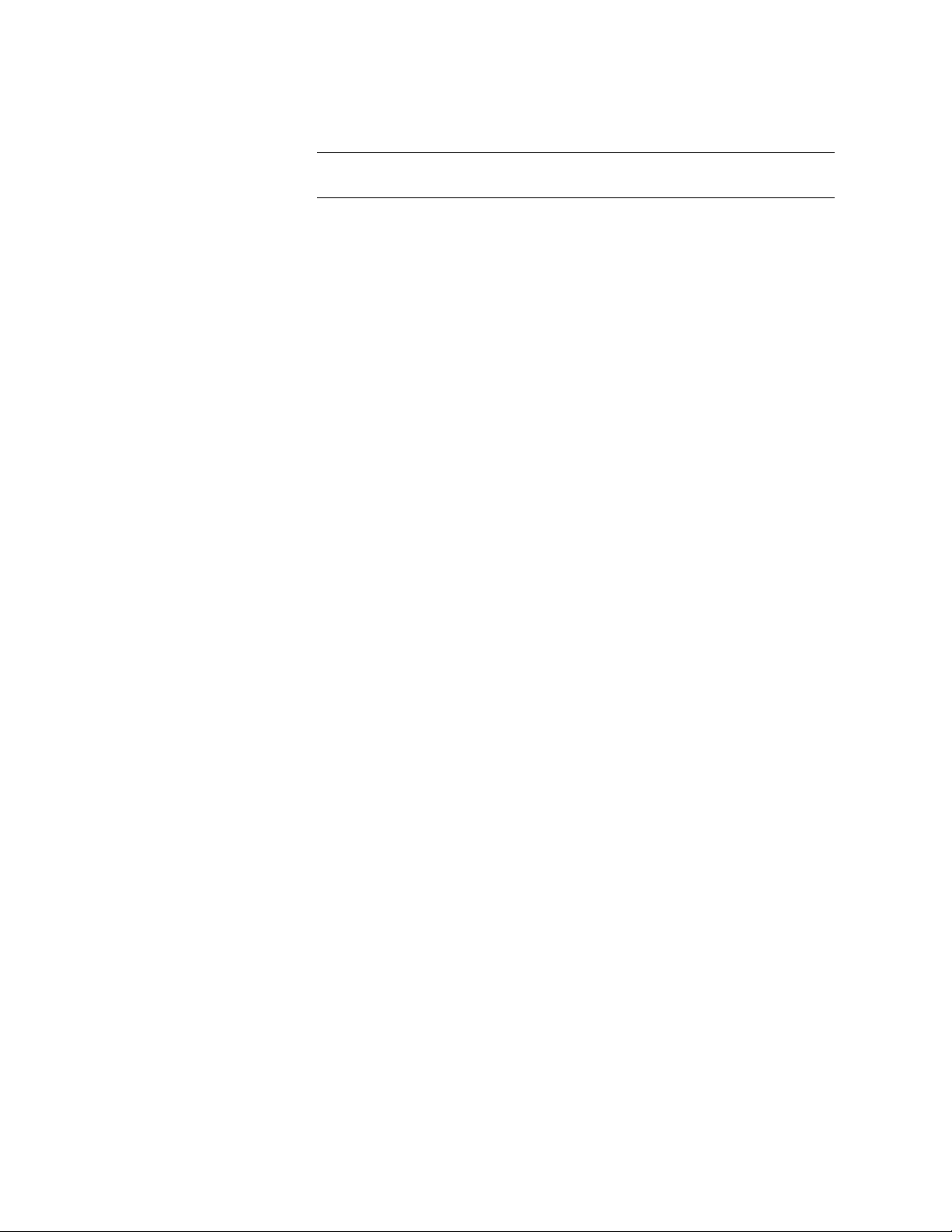
Sous Mac OS X, maintenez enfoncée la touche Option et sélectionnez Quitter
dans l'icône PGP Desktop de la barre de menus.
Remarque : Vous devez toujours redémarrer votre client de messagerie après
avoir arrêté ou démarré les services PGP.
Vérifiez dans les notes de publication PGP Desktop relatives à la version de PGP
Desktop que vous utilisez s'il s'agit d'un problème connu.
Vérifiez que l'authentification SMTP est activée pour le compte de messagerie
électronique (dans votre client de messagerie). Ceci est recommandé pour que PGP
Desktop puisse envoyer vos messages par serveur proxy. Si vous disposez d'un
seul compte de messagerie électronique et que vous n'utilisez pas PGP Desktop
dans un environnement géré par un PGP Universal Server, l'authentification
SMTP n'est pas nécessaire. Elle est requise lorsque vous utilisez un PGP Universal
Server en tant que serveur SMTP ou lorsque vous possédez plusieurs comptes de
messagerie sur le même serveur SMTP.
Recherchez dans les entrées du journal de PGP d'éventuels indices sur l'origine du
problème.
Si la protection SSL/TLS est activée dans votre client de messagerie, vous devez la
désactiver ici pour que PGP Desktop puisse envoyer vos messages par serveur
proxy. (La connexion entre votre client et votre serveur de messagerie n'en est pas
pour autant non protégée. Par défaut, PGP Desktop tente automatiquement
d'appliquer la protection SSL/TLS pour sécuriser toute connexion non protégée. Le
serveur de messagerie doit prendre en charge le protocole SSL/TLS pour que la
connexion puisse être protégée.)
Si l'option STARTTLS requis ou SSL requis est sélectionnée dans les paramètres
SSL/TLS de la boîte de dialogue Paramètres du serveur, votre serveur de
messagerie doit prendre en charge le protocole SSL/TLS, faute de quoi PGP
Desktop ne pourra ni envoyer, ni recevoir de messages.
Si votre compte de messagerie utilise des numéros de port non standard, vérifiez
qu'ils sont bien inclus dans les paramètres de votre service de messagerie.
Si PGP Desktop crée plusieurs services de messagerie pour le même compte de
messagerie électronique, utilisez un caractère de remplacement dans le nom de
votre serveur de messagerie. Pour plus d'informations, reportez-vous à la section
Services multiples (à la page
Supprimez le s
ervice de messagerie PGP qui pose problème et envoyez/recevez des
87).
messages électroniques. PGP Desktop regénèrera le service de messagerie.
Si aucune des solutions ci-dessus ne résout le problème, suivez la procédure ci-dessous :
1 Supprimez le service de messagerie PGP qui ne fonctionne pas correctement.
2 Arrêtez tous les services PGP Desktop et quittez PGP Desktop, s'il est ouvert. Pour
arrêter les services :
Sous Windows, cliquez avec le bouton droit de la souris sur l'icône de PGP
Desktop dans la zone de notification et sélectionnez Quitter les services PGP
dans la liste des commandes.
Sous Mac OS X, maintenez enfoncée la touche Option et sélectionnez Quitter
dans l'icône PGP Desktop de la barre de menus.
3 Vérifiez que votre connexion Internet fonctionne et que vous pouvez envoyer et
recevoir des messages électroniques lorsque les services de messagerie PGP sont
arrêtés.
4 Ouvrez votre client de messagerie et notez les paramètres de votre compte de
messagerie électronique (y compris le nom d'utilisateur, l'adresse de courrier
électronique, le serveur de messagerie entrant et sortant, le protocole du serveur
de messagerie entrant et le numéro des ports non standard du serveur de
messagerie).
Page 99
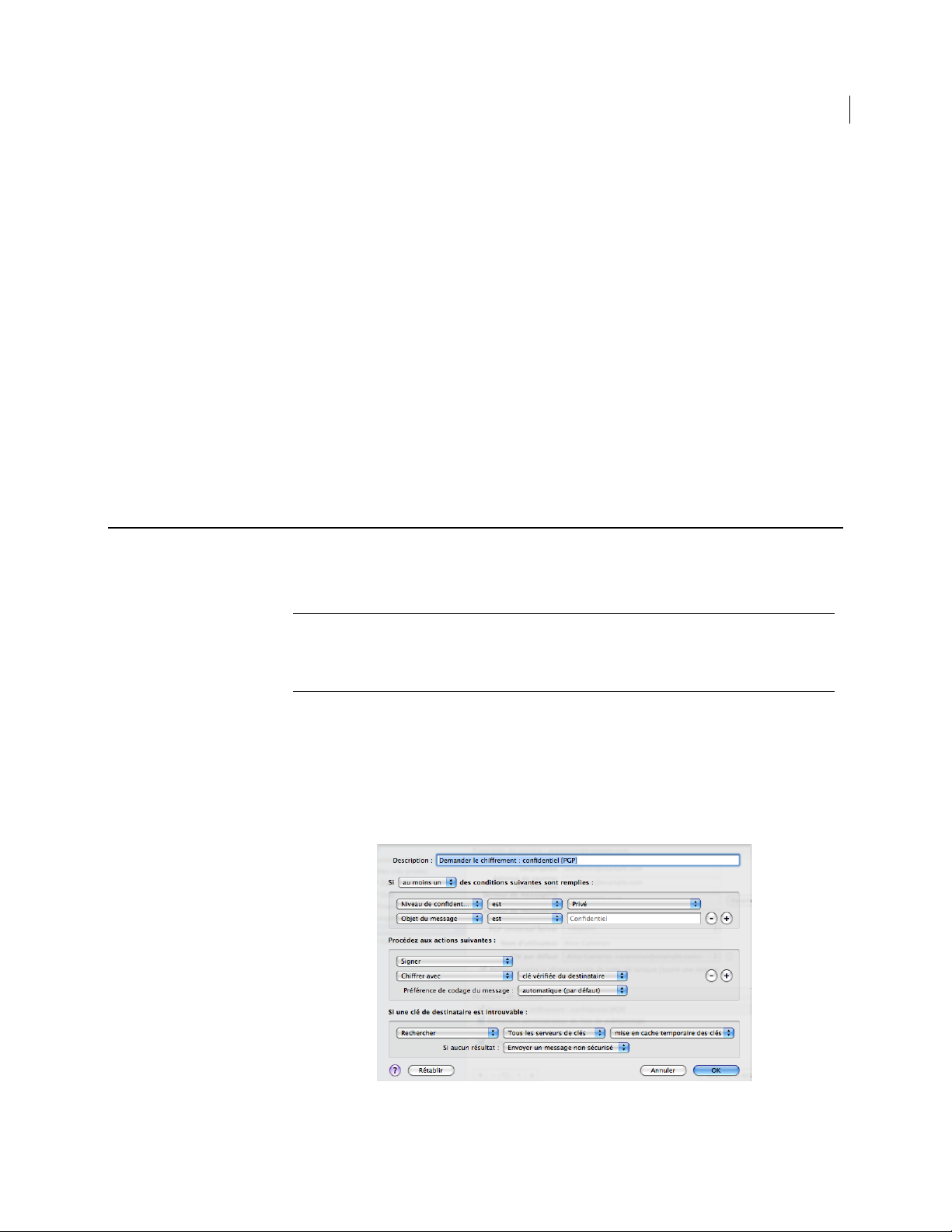
Sécurisation des messages électroniques
Création d'une stratégie de sécurité
89
5 Fermez votre client de messagerie et redémarrez PGP Desktop, ce qui a pour effet
de redémarrer les services PGP :
Sous Windows, redémarrez votre ordinateur ou ouvrez PGP Desktop depuis
le menu Démarrer.
Sous Mac OS X, redémarrez votre ordinateur ou ouvrez PGP Desktop.
6 Créez manuellement un service de messagerie PGP en utilisant les paramètres du
compte que vous avez notés.
7 Ouvrez votre client de messagerie et envoyez et recevez des messages.
8 Si les problèmes persistent, recherchez de l'aide ici :
Site Web Symantec (
Site Web de su
For
ums de support de PGP (http://forum.pgp.com)
http://www.symantec.com)
pport de PGP (https://support.pgp.com)
Création d'une stratégie de sécurité
Les stratégies de sécurité permettent de contrôler la manière dont PGP Desktop gère les
messages électroniques sortants.
Remarque : lorsque vous créez une stratégie de sécurité, vous créez une stratégie de
sécurité de messagerie, pas une stratégie de liste de publipostage. Vous ne pouvez
pas créer de stratégie de liste de publipostage, mais vous pouvez modifier celles par
défaut.
Pour créer une stratégie de sécurité
1 Dans l'élément Messagerie PGP, cliquez sur le nom du service pour lequel vous
voulez créer une stratégie de sécurité. Les paramètres du service, y compris la liste
des stratégies de sécurité existantes, sont affichés.
2 Cliquez sur le signe plus situé au bas de l'écran. La boîte de dialogue Règle de
messagerie sans titre apparaît.
Page 100

Si votre domaine de messagerie est protégé par un PGP Universal Server, les
champs proposés dans la boîte de dialogue Stratégie de message pour une stratégie
à partir d'un PGP Universal Server peuvent être différents de ceux présentés
ci-dessus.
3 Dans le champ Description, tapez un nom descriptif pour la stratégie que vous
êtes en train de créer.
4 Dans le champ Si de la première section (indiquant les conditions de la stratégie),
sélectionnez :
Si au moins une : la stratégie s'applique lorsque au moins l'une des
conditions est remplie.
Si toutes : la stratégie s'applique uniquement lorsque toutes les conditions
sont remplies.
Si aucune : la stratégie s'applique uniquement si aucune des conditions n'est
remplie.
5 Dans le premier champ Condition, sélectionnez :
Destinataire. La stratégie s'applique uniquement aux messages envoyés au
destinataire spécifié.
Domaine du destinataire. La stratégie s'applique uniquement aux messages
électroniques du domaine de destinataire spécifié.
Expéditeur. La stratégie s'applique uniquement aux messages possédant
l'adresse de l'expéditeur spécifiée.
Message. La stratégie s'applique uniquement aux messages possédant
l'état signé ou chiffré spécifié.
Objet du message. La stratégie s'applique uniquement aux messages
possédant l'objet spécifié.
En-tête de message. La stratégie s'applique uniquement aux messages pour
lesquels l'en-tête spécifié correspond au critère indiqué. Les conditions
décrites dans la section suivante (est, n'est pas, contient, etc.) s'appliquent au
texte tapé dans la zone de texte qui s'affiche lorsque vous sélectionnez
En-tête de message.
Remarque : lorsque vous recherchez des en-têtes de message dans les systèmes de
messagerie MAPI, vous pouvez uniquement utiliser les en-têtes Objet, Niveau de
confidentialité, Priorité et Importance.
Corps du message. La stratégie s'applique uniquement aux messages
possédant le corps spécifié.
Taille du message. La stratégie s'applique uniquement aux messages
possédant la taille spécifiée (en octets).
Priorité du message. La stratégie s'applique uniquement aux messages
possédant la priorité spécifiée.
Niveau de confidentialité du message. La stratégie s'applique uniquement
aux messages possédant le niveau de confidentialité spécifié.
6 Dans le deuxième champ de condition, sélectionnez :
est. La condition est remplie lorsque le texte du premier champ de condition
correspond à celui tapé dans la zone de texte.
n'est pas. La condition est remplie lorsque le texte du premier champ de
condition ne correspond pas à celui tapé dans la zone de texte.
contient. La condition est remplie lorsque le texte du premier champ de
condition contient celui tapé dans la zone de texte.
